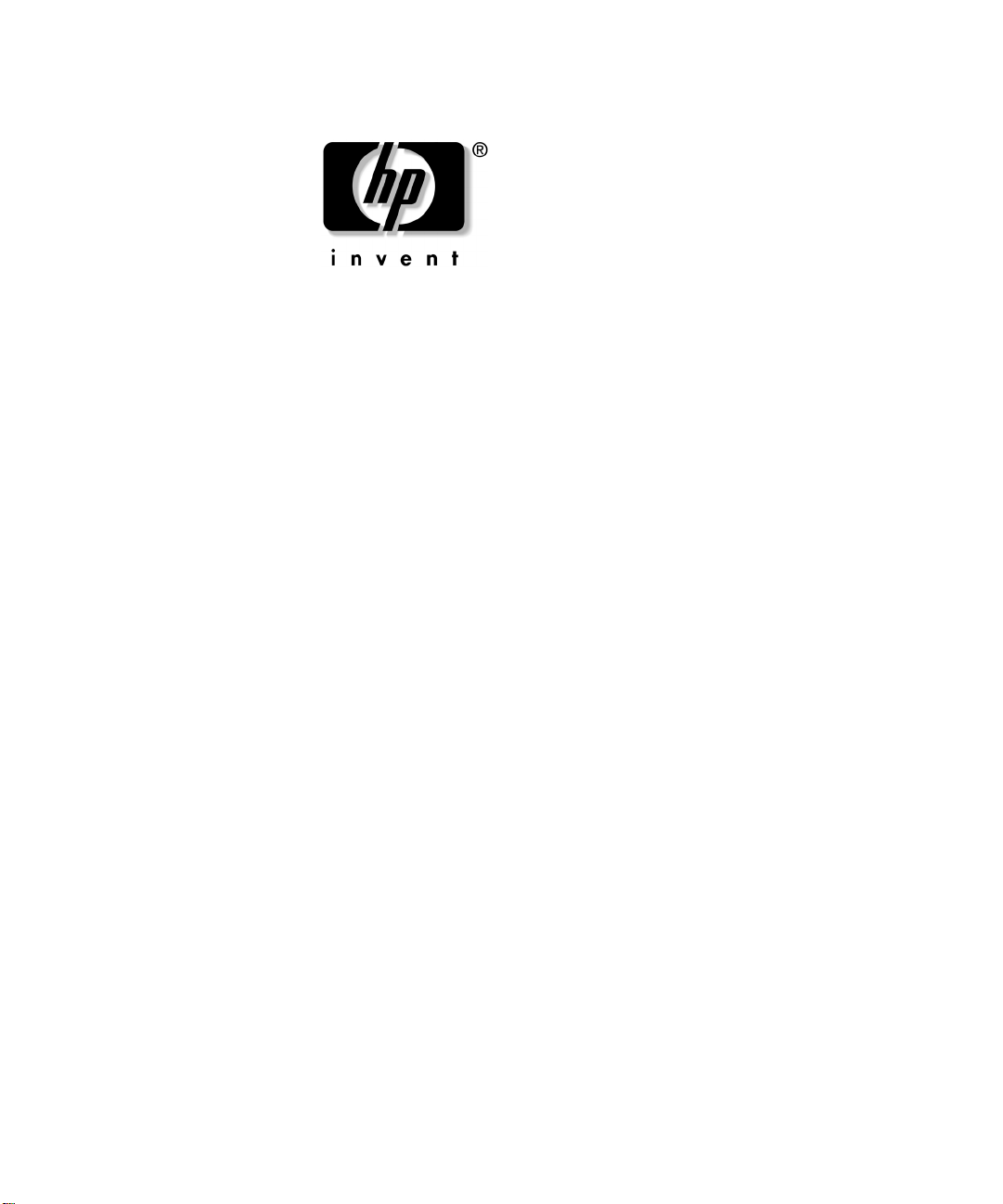
설정 및 설치 설명서
HP CCI(Consolidated Client Infrastructure)
솔루션의
문서 부품 번호
2004년 7
이 설명서는
치
지침, 작동시 참고 사항, 문제 해결 및 향후 업그레이드에 대한 지침
을
제공합니다
월
HP CCI(Consolidated Client Infrastructure)의
블레이드
HP
: 355079-AD2
.
PC bc1000
단계별 설
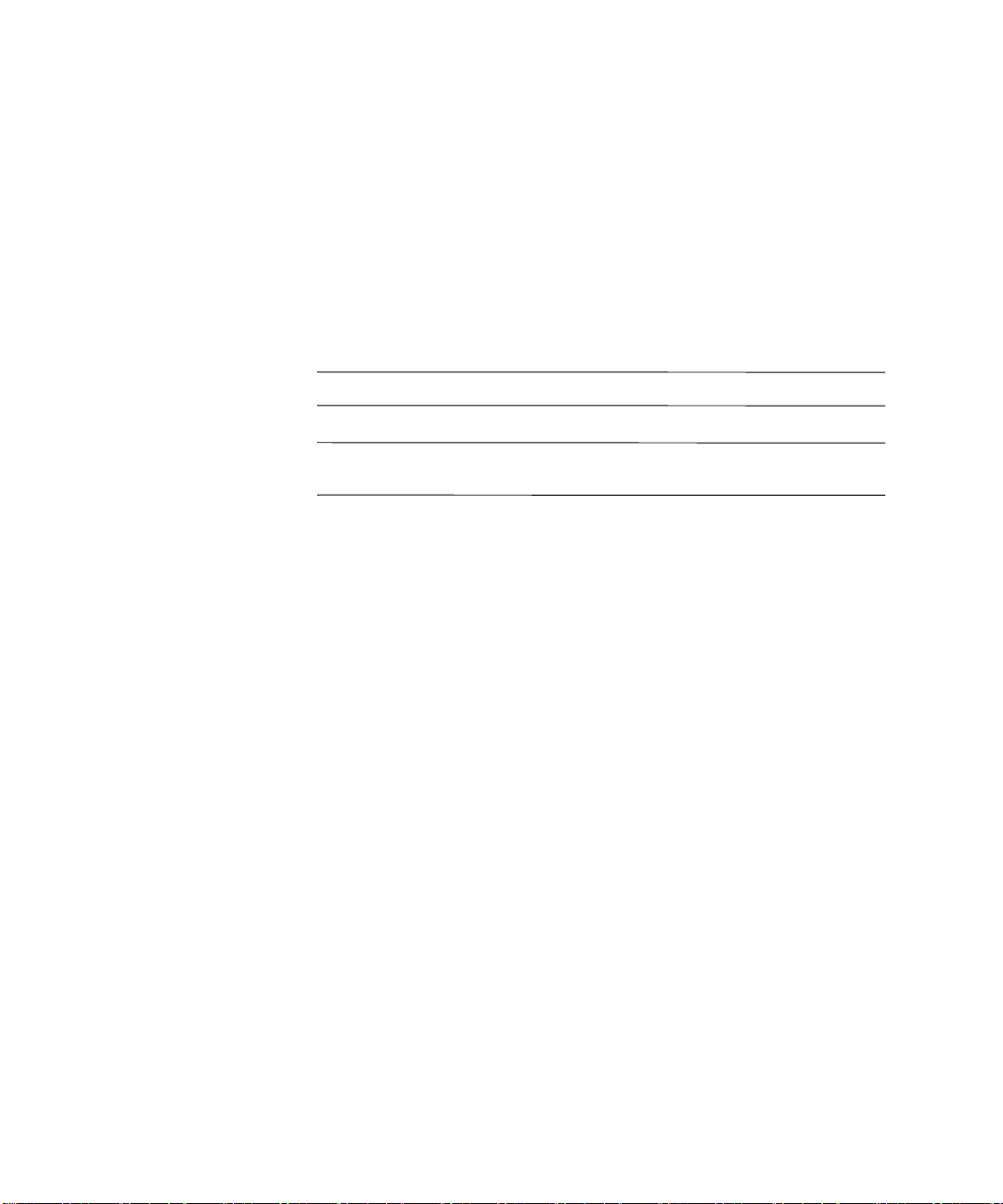
© Copyright 2004 Hewlett-Packard Development Company, L.P.
설명서의 내용은 사전 통지 없이 변경될 수 있습니다
및
Microsoft
제품 및 서비스에 대한 유일한 보증은 제품 및 서비스와 함께 동봉된 보증서
HP
에 명시되어 있습니다. 본 설명서에는 어떠한 추가 보증 내용도 들어 있지 않습니
다
. HP는 본
지 않습니다
본 문서에 들어 있는 소유 정보는 저작권법에 의해 보호를 받습니다
Hewlett-Packard Company
하거나
Windows는 Microsoft Corporation의 미국 등록
설명서에 대한 기술상 또는 편집상의 오류나 누락에 대해 책임을 지
.
의 사전 서면 동의없이 본 문서의 어떠한 부분도 복사
재발행하거나, 다른 언어로 번역할 수 없습니다
,
.
상표입니다
.
.
.
경고: 지시사항을
따르지 않으면 부상을 당하거나 생명을 잃을 수 있습니다
Å
주의: 지시사항을
Ä
니다
.
설정 및 설치 설명서
HP CCI(Consolidated Client Infrastructure)
솔루션의
제 2판
(2004년 7월)
초판
(2004년 2월)
문서 부품 번호
따르지 않으면 장비가 손상되거나 정보를 유실할 수 있습
블레이드
HP
PC bc1000
: 355079-AD2
.
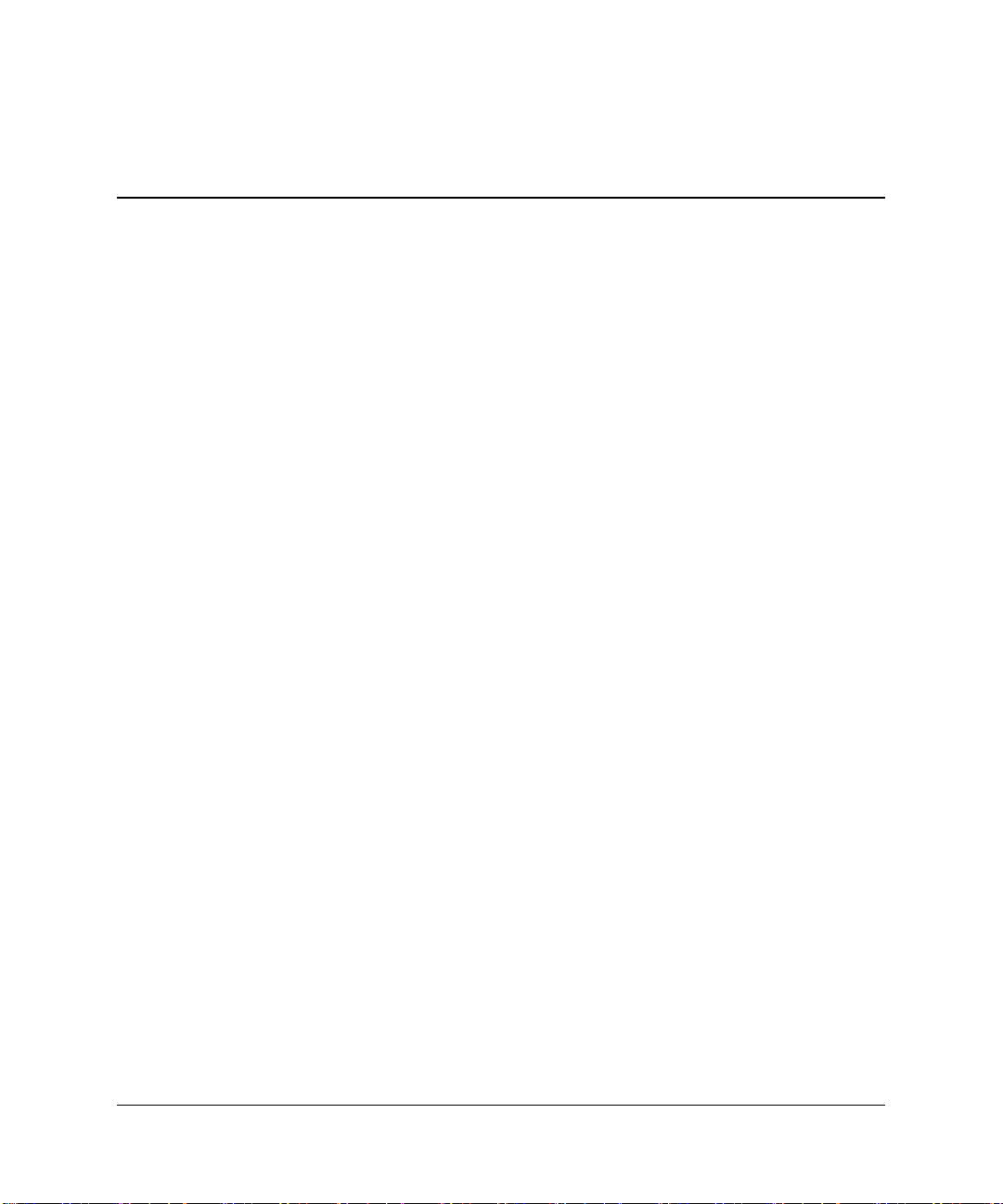
설명서 정보
1
목차
대상 독자
주요 안전 수칙
장치에 부착된 기호
랙 고정
텍스트 기호
관련 문서
도움말 참조
2 HP CCI
하드웨어 부품
소프트웨어 배포 및 관리 기능
진단 기능
설치 계획
3
최적 환경
랙 경고 및 주의 사항
ProLiant BL e-
소프트웨어 배치 준비
제품 내용물
설치 서비스(선택 사양
. . . . . . . . . . . . . . . . . . . . . . . . . . . . . . . . . . . . . . . . . . . . . . . . . . . . . . . . . . . . 1–1
. . . . . . . . . . . . . . . . . . . . . . . . . . . . . . . . . . . . . . . . . . . . . . . . . . . . . . . . 1–1
. . . . . . . . . . . . . . . . . . . . . . . . . . . . . . . . . . . . . . . . . . . . . . . . . . . . 1–1
. . . . . . . . . . . . . . . . . . . . . . . . . . . . . . . . . . . . . . . . . . . . . . . . . . . . . . . . . . . . . . 1–3
. . . . . . . . . . . . . . . . . . . . . . . . . . . . . . . . . . . . . . . . . . . . . . . . . . . . . . . . . . 1–3
. . . . . . . . . . . . . . . . . . . . . . . . . . . . . . . . . . . . . . . . . . . . . . . . . . . . . . . . . . . . 1–4
. . . . . . . . . . . . . . . . . . . . . . . . . . . . . . . . . . . . . . . . . . . . . . . . . . . . . . . . . . 1–4
기술 지원
HP
. . . . . . . . . . . . . . . . . . . . . . . . . . . . . . . . . . . . . . . . . . . . . . . . . . . . . . . . . 1–4
웹 사이트
솔루션 기술
. . . . . . . . . . . . . . . . . . . . . . . . . . . . . . . . . . . . . . . . . . . . . . . . . . . . . . 1–4
. . . . . . . . . . . . . . . . . . . . . . . . . . . . . . . . . . . . . . . . . . . . . . . . . . . . . . . . 2–1
ProLiant BL e-
블레이드
클래스 블레이드 인클로저 부품
부품
PC
. . . . . . . . . . . . . . . . . . . . . . . . . . . . . . . . . . . . . . . . . . . . . . . . . . . . . . . . . . . 2–10
. . . . . . . . . . . . . . . . . . . . . . . . . . . . . . . . . . . . . . . . . . . . . . . . . . . . . . . . . . . . 3–1
클래스 블레이드 인클로저 경고 및 주의 사항
빠른 배치 팩
RDP(
다른 배치 방법
. . . . . . . . . . . . . . . . . . . . . . . . . . . . . . . . . . . . . . . . . . . . . . . . . . . . . 3–5
. . . . . . . . . . . . . . . . . . . . . . . . . . . . . . . . . . . . . . . . . . . . . . . . . . . . . . . . . . 3–5
블레이드 인클로저
랙 장착 하드웨어
블레이드
인터커넥트 스위치
RJ-45
PC . . . . . . . . . . . . . . . . . . . . . . . . . . . . . . . . . . . . . . . . . . . . . . . . . . . . . . 3–7
패치 패널(선택 사양
. . . . . . . . . . . . . . . . . . . . . . . . . . . 2–2
. . . . . . . . . . . . . . . . . . . . . . . . . . . . . . . . . . . . . . . . . . . . . . . . . . 2–5
. . . . . . . . . . . . . . . . . . . . . . . . . . . . . . . . . . . . . . . . . . . . 2–8
. . . . . . . . . . . . . . . . . . . . . . . . . . . . . . . . . . . . . . . . . . . . . . . . . . . 3–1
. . . . . . . . . . . . . . . . . . . . 3–3
. . . . . . . . . . . . . . . . . . . . . . . . . . . . . . . . . . . . . . . . . . . . . . . . . . 3–5
) . . . . . . . . . . . . . . . . . . . . . . . . . . . . . . . . . . . . . . . . . . . . . . . . . 3–5
. . . . . . . . . . . . . . . . . . . . . . . . . . . . . . . . . . . . . . . . . . . . . . . . . 3–6
. . . . . . . . . . . . . . . . . . . . . . . . . . . . . . . . . . . . . . . . . . . . . . . . . . . 3–6
. . . . . . . . . . . . . . . . . . . . . . . . . . . . . . . . . . . . . . . . . . . . . . . . . 3–8
) . . . . . . . . . . . . . . . . . . . . . . . . . . . . . . . . . . . . . . . . . . 3–8
) . . . . . . . . . . . . . . . . . . . . . . . . . . . . . . . . . . . . . . . . . . . . . . . . . 3–8
설정 및 설치 설명서
www.hp.com iii

목차
4 HP CCI
인터커넥트 트레이 설치
랙 템플릿으로 측정
랙 레일 설치
랙에 인클로저 설치
HP CCI
블레이드
HP CCI
HP CCI
블레이드
추가 메모리 설치
그래픽 진단 카드 및 진단 어댑터 부착
배치 및 관리
5
블레이드
블레이드
솔루션 설치 및 연결
. . . . . . . . . . . . . . . . . . . . . . . . . . . . . . . . . . . . . . . . . . . . . . . . . 4–2
. . . . . . . . . . . . . . . . . . . . . . . . . . . . . . . . . . . . . . . . . . . . . . . . . . . . 4–5
. . . . . . . . . . . . . . . . . . . . . . . . . . . . . . . . . . . . . . . . . . . . . . . . . . . . . . . . . . 4–7
. . . . . . . . . . . . . . . . . . . . . . . . . . . . . . . . . . . . . . . . . . . . . . . . . . . 4–10
솔루션 연결
ProLiant BL e-
패치 패널(선택 사양
RJ-45
인클로저 연결
설치
PC
솔루션 전원 켜기
솔루션 전원 끄기
블레이드
인클로저 전원 끄기
PC
PC
분리
. . . . . . . . . . . . . . . . . . . . . . . . . . . . . . . . . . . . . . . . . . . . . . . . . . 4–12
클래스
C-GbE
. . . . . . . . . . . . . . . . . . . . . . . . . . . . . . . . . . . . . . . . . . . . . . . . . . . . 4–15
. . . . . . . . . . . . . . . . . . . . . . . . . . . . . . . . . . . . . . . . . . . . . . . . . . . . 4–18
. . . . . . . . . . . . . . . . . . . . . . . . . . . . . . . . . . . . . . . . . . . . . . 4–22
. . . . . . . . . . . . . . . . . . . . . . . . . . . . . . . . . . . . . . . . . . . . . . 4–22
전원 끄기
. . . . . . . . . . . . . . . . . . . . . . . . . . . . . . . . . . . . . . . . . . . . . . . . 4–23
. . . . . . . . . . . . . . . . . . . . . . . . . . . . . . . . . . . . . . . . . . . . . . . . . . . . 4–24
. . . . . . . . . . . . . . . . . . . . . . . . . . . . . . . . . . . . . . . . . . . . . . . . . . . . . 4–24
배치 옵션
PC
빠른 배치 팩)를 사용한 자동 배치
RDP(
대체 배치 방법
진단 어댑터 및 그래픽 진단 카드(선택 사양
기능 및 지원되는 소프트웨어
PC
지원되는 운영체제
Computer Setup(F10)
블레이드
PC ROM
ProLiant BL e-
블레이드
PC
. . . . . . . . . . . . . . . . . . . . . . . . . . . . . . . . . . . . . . . . . . . . . . . . . 5–2
. . . . . . . . . . . . . . . . . . . . . . . . . . . . . . . . . . . . . . . . . . . . . . . . . . . . . 5–2
. . . . . . . . . . . . . . . . . . . . . . . . . . . . . . . . . . . . . . . . . . . . . . . . . 5–4
유틸리티
플래시
클래스 통합 관리자
이벤트 메시지
HP Systems Insight Manager . . . . . . . . . . . . . . . . . . . . . . . . . . . . . . . . . . . . . . . . 5–19
ProLiant BL e-Class C-GbE
관리 도구 및 유틸리티
. . . . . . . . . . . . . . . . . . . . . . . . . . . . . . . . . . . . . . . . . . . . . . 5–20
인터커넥트 스위치 연결단자
. . . . . . . . . . . . . . . . 4–13
) . . . . . . . . . . . . . . . . . . . . . . . . . . . . . . . . . . . . . . . . . 4–14
. . . . . . . . . . . . . . . . . . . . . . . . . . . . . . . . . . . . . . . . . . . . . 4–22
. . . . . . . . . . . . . . . . . . . . . . . . . . . . . . . . . . . . 4–28
. . . . . . . . . . . . . . . . . . . . . . . . . . . . . . . . . 5–2
) . . . . . . . . . . . . . . . . . . . . . . . . . . . . . 5–3
. . . . . . . . . . . . . . . . . . . . . . . . . . . . . . . . . . 5–4
. . . . . . . . . . . . . . . . . . . . . . . . . . . . . . . . . . . . . . . 5–4
. . . . . . . . . . . . . . . . . . . . . . . . . . . . . . . . . . . . . . . . . . 5–13
. . . . . . . . . . . . . . . . . . . . . . . . . . . . . . . . . . . . 5–15
. . . . . . . . . . . . . . . . . . . . . . . . . . . . . . . . . . . . . . . . . 5–18
인터커넥트 스위치
iv www.hp.com
설정 및 설치 설명서
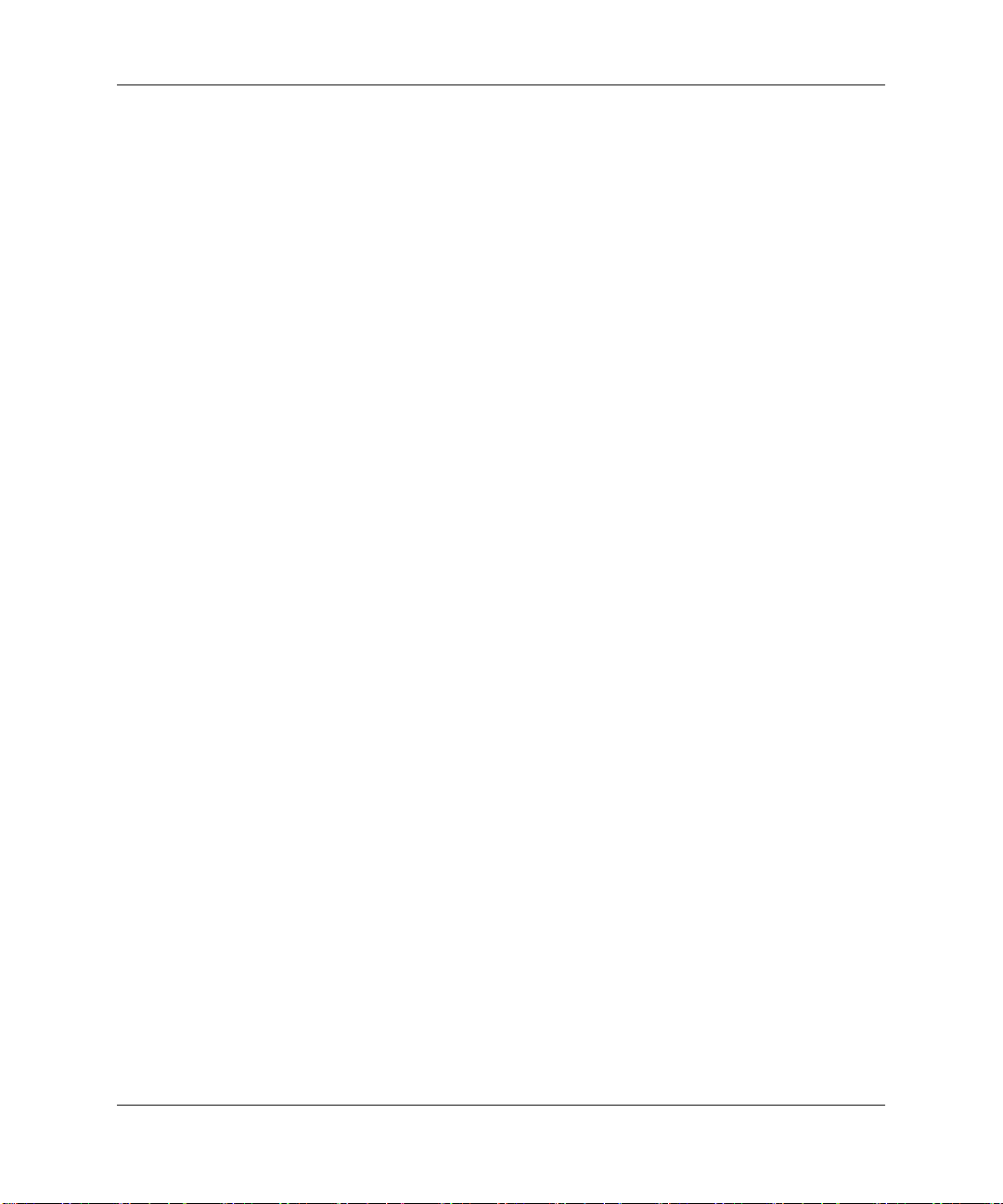
규제 준수 정보
A
목차
규제 준수
미국 연방 통신 위원회 고지 사항
클래스
클래스
FCC
수정
케이블
캐나다 고지 사항
클래스
클래스
마우스 규제 준수 정보
고지 사항
EU
일본 고지 사항
한국 고지 사항 . . . . . . . . . . . . . . . . . . . . . . . . . . . . . . . . . . . . . . . . . . . . . . . . . . A–5
클래스
클래스
대만 고지 사항
레이저 장치
레이저 안전 경고
CDRH
국제 규정 준수
레이저 제품 레이블
레이저 정보
전지 교체 고지 사항
번호
ID
. . . . . . . . . . . . . . . . . . . . . . . . . . . . . . . . . . . . . . . . . . . . . . . . . . . . . A–1
. . . . . . . . . . . . . . . . . . . . . . . . . . . . . . . . . . . . . . . . . . A–1
장비
A
B
로고가 표시된 제품의 규제 준수 선언(미국만 해당
. . . . . . . . . . . . . . . . . . . . . . . . . . . . . . . . . . . . . . . . . . . . . . . . . . . . . A–2
장비
. . . . . . . . . . . . . . . . . . . . . . . . . . . . . . . . . . . . . . . . . . . . . . . . . . . . . A–2
) . . . . . . . . . . . . . . . . . . . A–3
. . . . . . . . . . . . . . . . . . . . . . . . . . . . . . . . . . . . . . . . . . . . . . . . . . . . . . . . . . . . . A–3
. . . . . . . . . . . . . . . . . . . . . . . . . . . . . . . . . . . . . . . . . . . . . . . . . . . . . . . . . . . A–3
(Avis Canadien) . . . . . . . . . . . . . . . . . . . . . . . . . . . . . . . . . . . . . . . . . A–4
장비
A
B
. . . . . . . . . . . . . . . . . . . . . . . . . . . . . . . . . . . . . . . . . . . . . . . . . . . . . A–4
장비
. . . . . . . . . . . . . . . . . . . . . . . . . . . . . . . . . . . . . . . . . . . . . . . . . . . . . A–4
. . . . . . . . . . . . . . . . . . . . . . . . . . . . . . . . . . . . . . . . . . . . . . . . . . A–4
. . . . . . . . . . . . . . . . . . . . . . . . . . . . . . . . . . . . . . . . . . . . . . . . . . . . . . . . . A–4
. . . . . . . . . . . . . . . . . . . . . . . . . . . . . . . . . . . . . . . . . . . . . . . . . . . . . . . . A–5
장비
B
A
장비
. . . . . . . . . . . . . . . . . . . . . . . . . . . . . . . . . . . . . . . . . . . . . . . . . . . . . A–5
. . . . . . . . . . . . . . . . . . . . . . . . . . . . . . . . . . . . . . . . . . . . . . . . . . . . . . . . A–5
. . . . . . . . . . . . . . . . . . . . . . . . . . . . . . . . . . . . . . . . . . . . . . . . . . . . . . . . A–6
. . . . . . . . . . . . . . . . . . . . . . . . . . . . . . . . . . . . . . . . . . . . . . . . . . . . . . . . . . A–6
. . . . . . . . . . . . . . . . . . . . . . . . . . . . . . . . . . . . . . . . . . . . . . . . . . . A–6
규정 준수
. . . . . . . . . . . . . . . . . . . . . . . . . . . . . . . . . . . . . . . . . . . . . . . . . . . A–6
. . . . . . . . . . . . . . . . . . . . . . . . . . . . . . . . . . . . . . . . . . . . . . . . . . . . . A–7
. . . . . . . . . . . . . . . . . . . . . . . . . . . . . . . . . . . . . . . . . . . . . . . . . A–7
. . . . . . . . . . . . . . . . . . . . . . . . . . . . . . . . . . . . . . . . . . . . . . . . . . . . . . . A–7
. . . . . . . . . . . . . . . . . . . . . . . . . . . . . . . . . . . . . . . . . . . . . . . . . . . . A–8
정전기 방전
B
정전기 손상 방지
접지 방법
C POST
문제 해결
D
인클로저가 시작되지 않는 경우
인클로저 진단 절차
블레이드
블레이드
초기 부팅 후 문제
설정 및 설치 설명서
. . . . . . . . . . . . . . . . . . . . . . . . . . . . . . . . . . . . . . . . . . . . . . . . . . . . . . . . . . . . B–1
오류 메시지
PC가
PC
. . . . . . . . . . . . . . . . . . . . . . . . . . . . . . . . . . . . . . . . . . . . . . . . . . . . . . B–1
. . . . . . . . . . . . . . . . . . . . . . . . . . . . . . . . . . . . . . . . . . . . . . . . . . . . D–4
시작되지 않는 경우
진단 절차
. . . . . . . . . . . . . . . . . . . . . . . . . . . . . . . . . . . . . . . . . . . . . . . . . . . . . D–20
. . . . . . . . . . . . . . . . . . . . . . . . . . . . . . . . . . . . . . . . . . . D–2
. . . . . . . . . . . . . . . . . . . . . . . . . . . . . . . . . . . . . . . D–13
. . . . . . . . . . . . . . . . . . . . . . . . . . . . . . . . . . . . . . . . . . . . . . . . D–15
www.hp.com v
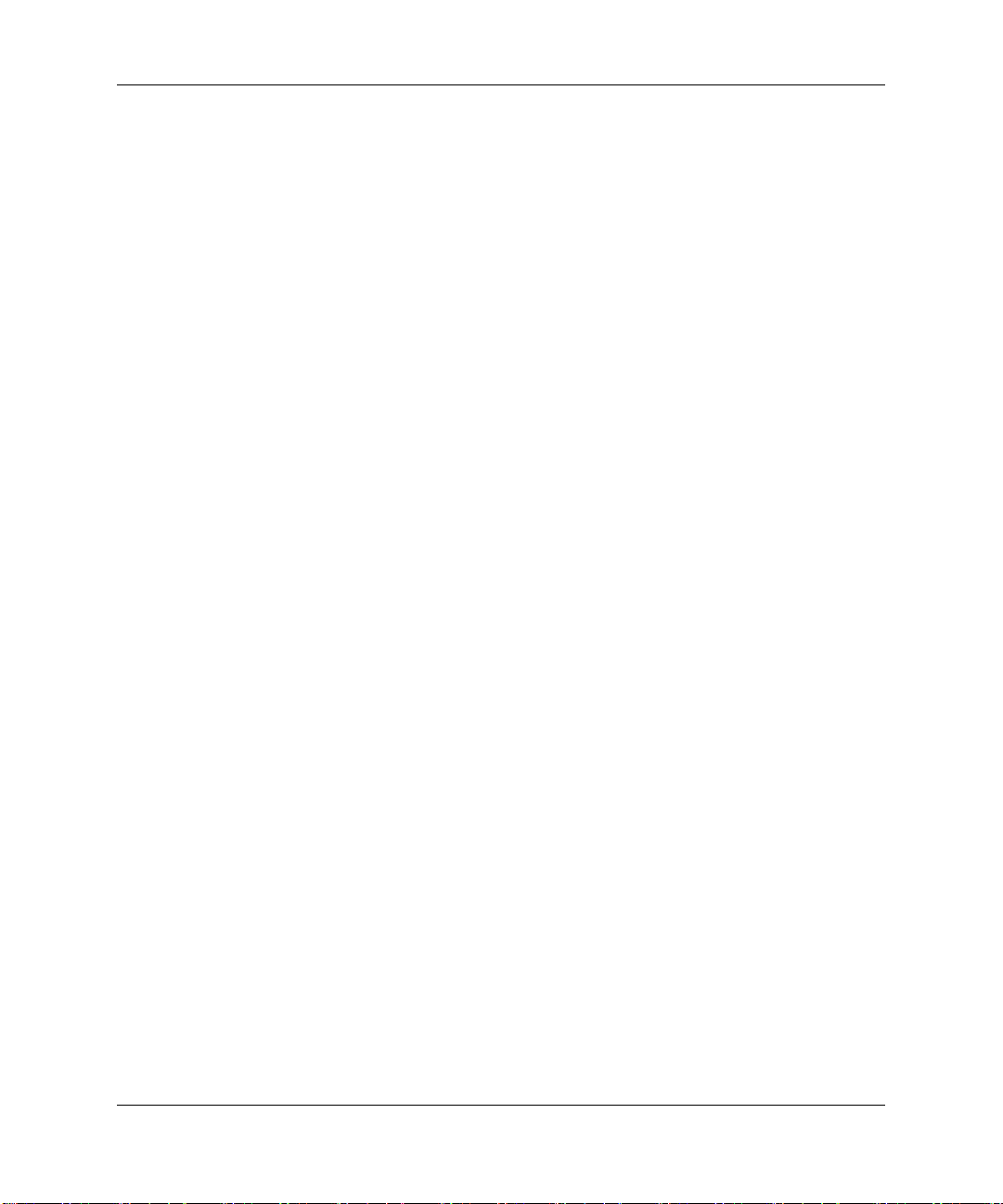
목차
표시등과 스위치
E
표시등
스위치
. . . . . . . . . . . . . . . . . . . . . . . . . . . . . . . . . . . . . . . . . . . . . . . . . . . . . . . . . . . . . . E–1
인클로저 전면 패널 표시등
인클로저 후면 패널 표시등
패치 패널이 있는 인클로저 후면 패널 표시등
RJ-45
팬 상태 표시등
블레이드
PC 및
. . . . . . . . . . . . . . . . . . . . . . . . . . . . . . . . . . . . . . . . . . . . . . . . . . . . . . . . . . . . . E–10
전면 패널
후면 패널
. . . . . . . . . . . . . . . . . . . . . . . . . . . . . . . . . . . . . . . . . . . . . . . . . . . . . . . . E–10
. . . . . . . . . . . . . . . . . . . . . . . . . . . . . . . . . . . . . . . . . . . . . . . . . . . . . . . . E–11
CMOS . . . . . . . . . . . . . . . . . . . . . . . . . . . . . . . . . . . . . . . . . . . . . . . . . . . . . . . . . . E–11
제품 사양
F
블레이드 인클로저
블레이드
핫플러그 전원 공급 장치
블레이드
G
블레이드
색인
PC. . . . . . . . . . . . . . . . . . . . . . . . . . . . . . . . . . . . . . . . . . . . . . . . . . . . . . . . . . F–3
PC
전지 교체
PC
. . . . . . . . . . . . . . . . . . . . . . . . . . . . . . . . . . . . . . . . . . . E–1
. . . . . . . . . . . . . . . . . . . . . . . . . . . . . . . . . . . . . . . . . . . E–2
. . . . . . . . . . . . . . . . . . . . . . . E–5
. . . . . . . . . . . . . . . . . . . . . . . . . . . . . . . . . . . . . . . . . . . . . . . . . . . . . E–7
진단 어댑터 표시등
. . . . . . . . . . . . . . . . . . . . . . . . . . . . . . . . . . . . E–8
. . . . . . . . . . . . . . . . . . . . . . . . . . . . . . . . . . . . . . . . . . . . . . . . . . . . . F–2
. . . . . . . . . . . . . . . . . . . . . . . . . . . . . . . . . . . . . . . . . . . . . . . . F–4
전지
. . . . . . . . . . . . . . . . . . . . . . . . . . . . . . . . . . . . . . . . . . . . . . . . . G–1
vi www.hp.com
설정 및 설치 설명서
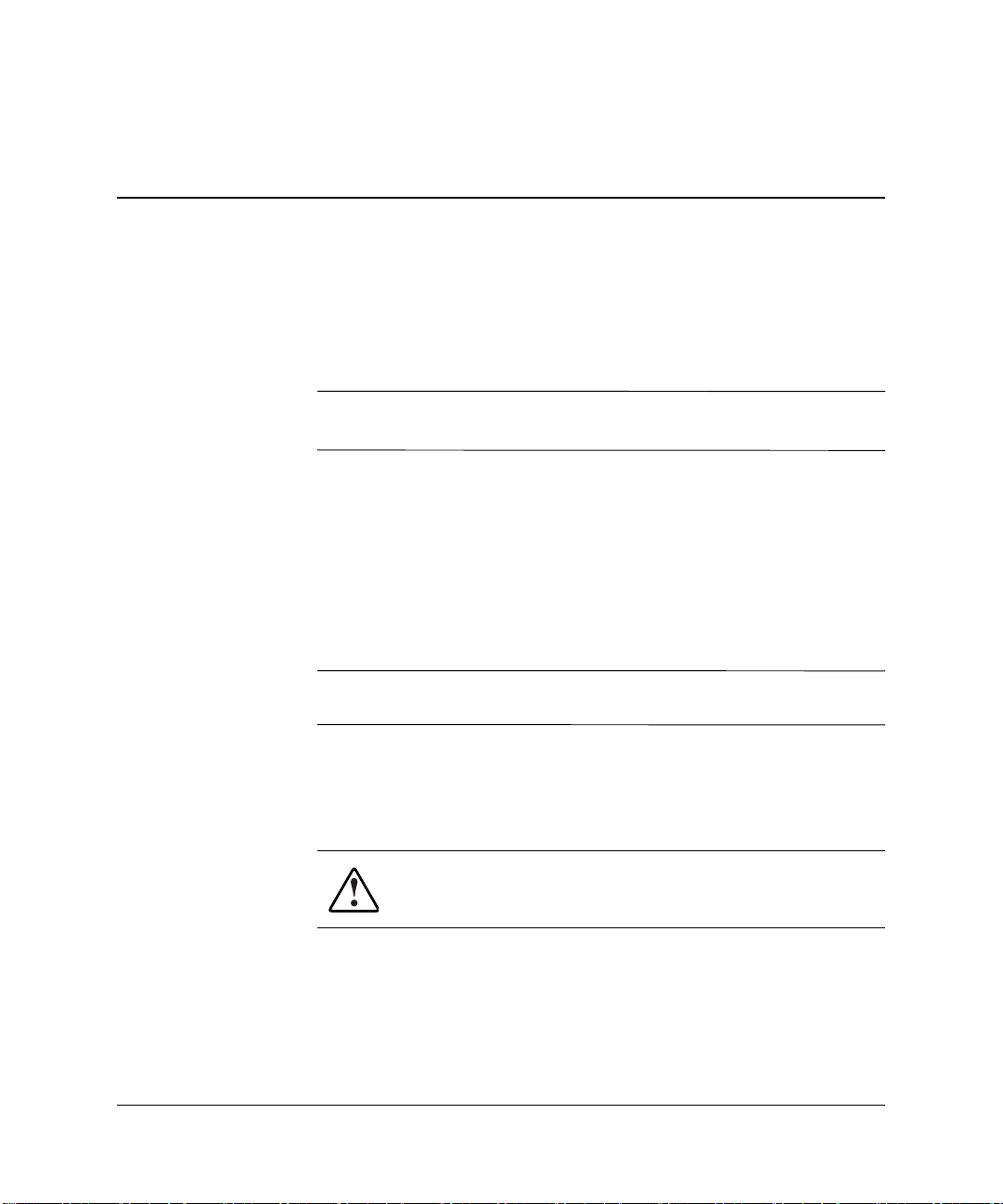
1
설명서 정보
이 설명서는
치
을
본 설명서의 상호 참조는 참조 부분으로 연결됩니다. 상호 참조를 누르
✎
면 해당 부분으로 바로 이동합니다
대상 독자
본 설명서에서는
합니다
제품의 위험성을 충분히 인지한 사용자를 대상으로 합니다
주요 안전 수칙
경고: 이
Å
십시오
장치에 부착된 기호
다음 기호는 발생 가능한 위험 상태를 나타냅니다
HP CCI(Consolidated Client Infrastructure)의
지침, 작동시 참고 사항, 문제 해결 및 향후 업그레이드에 대한 지침
제공합니다
. 본
제품을 설치하기 전에 시스템에 포함된
.
.
.
HP CCI
설명서는 컴퓨터 장비를 다룰 수 있으며 유해 에너지 발생
솔루션 설치, 관리 및 문제 해결에 대해 설명
주요 안전 수칙
.
단계별 설
.
설명서를 읽으
설정 및 설치 설명서
경고:
니다. 이 경고를 준수하지 않으면 상해의 위험이 있습니다. 자세한 내
용은
기호는 다음의 기호와 함께 사용되며 가능한 위험을 나타냅
이
설명서를 참조하십시오
www.hp.com 1–1
.
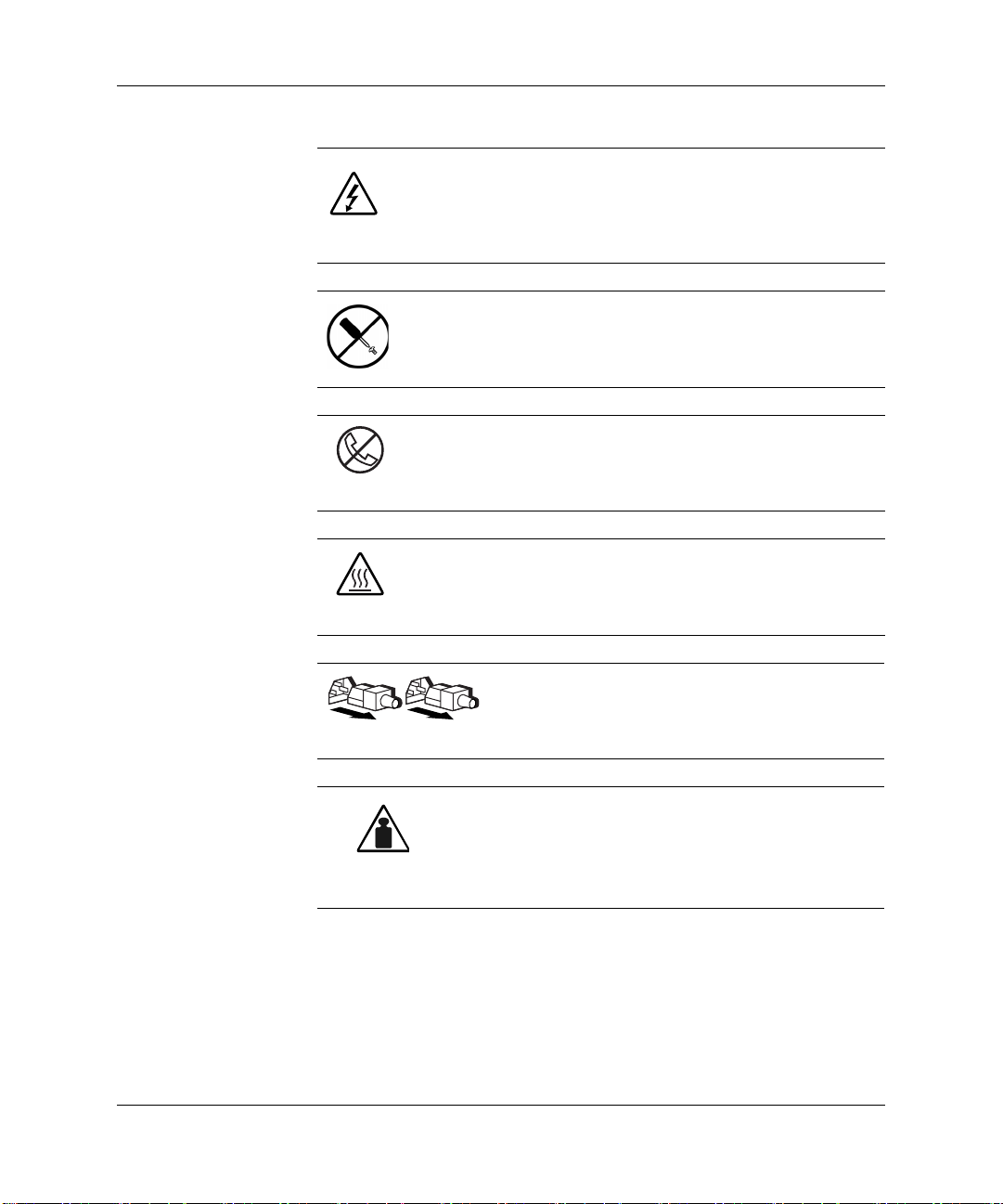
설명서 정보
이 기호는 유해한 에너지 회로 또는 감전의 위험이 있음을 나타냅니다
모든 서비스는 자격을 갖춘 직원에게 의뢰하십시오
경고:
감전으로 인한 상해를 예방하려면 이 인클로저를 열지 마십시오
모든 유지 관리, 업그레이드 및 보수는 자격을 갖춘 직원에게 의뢰하
십시오
.
이 기호는 감전 위험에 노출될 수 있음을 나타냅니다. 이 기호는 사용
자나
현장에서 수리할 수 없는 부품에 표시됩니다. 절대로 열지 마십
시오
.
경고: 감전으로
소켓에 표시된 이 기호는 네트워크 인터페이스 연결을 나타냅
RJ-45
니다
.
경고: 감전
장비 연결단자를 이 소켓에 꽂지 마십시오
이 기호는 뜨거운 표면 또는 뜨거운 부품에 대한 주의를 나타내는
표시입니다. 이 표면에 닿으면 상해를 입을 수 있습니다
경고: 뜨거운
식힌 후 만져야 합니다
, 화재, 장비
상해를 예방하려면 이 인클로저를 열지 마십시오
인한
손상의 위험을 예방하려면 전화 또는 통신
.
부품으로 인한 상해의 위험을 줄이려면 반드시 표면을
.
전원 공급 장치 또는 시스템에 표시된 이러한 기호는
복수 전원에 의해 전원이 공급됨을 나타냅니다
경고:
감전으로 인한 상해를 예방하려면 모든 전원 코드
를
시스템에서 전원을 완전히 차단하십시오
빼서
.
.
.
.
.
.
.
이 기호는 한 사람이 장치를 안전하게 다루기에 알맞은 권장 무
게를 초과한 부품을 나타냅니다
경고:
신체적 상해 또는 장비 손상의 위험을 줄이려면 해당 지역
무게
무게
(Kg)
(Lb)
의 산업 안전 관리 요건 및 사용 설명에 명시된 지침을 반드시 준
수하십시오
.
1–2 www.hp.com
.
설정 및 설치 설명서
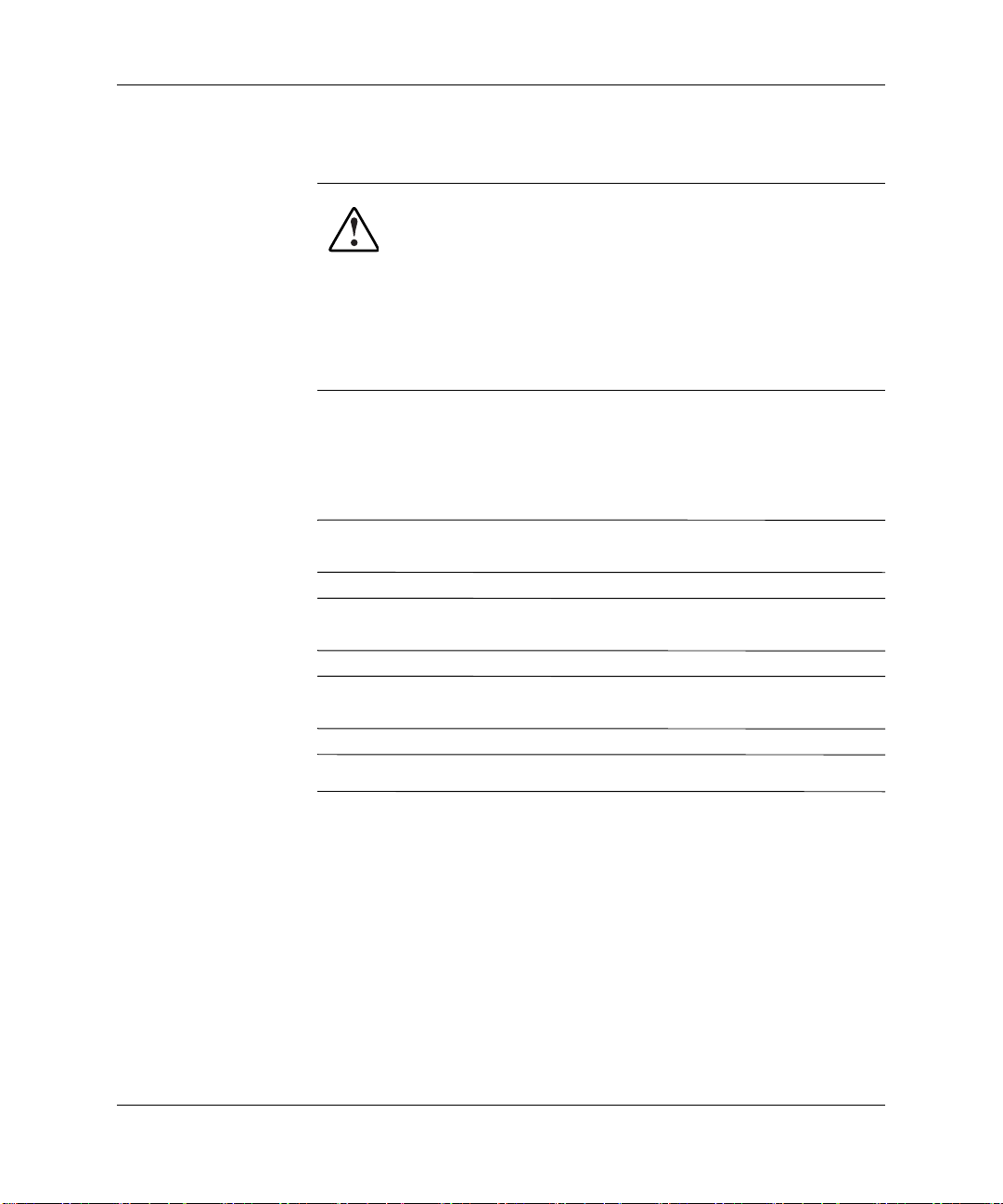
랙 고정
설명서 정보
텍스트
기호
경고: 신체적
확인하십시오
•
•
•
•
•
이러한 기호는 본 설명서에서 텍스트로 표시되며 다음과 같은 의미를
나타냅니다
경고: 이런
Å
니다
.
주의: 이런
Ä
유실할 수 있음을 나타냅니다
중요: 이런
나타냅니다
.
텍스트는 경고 사항을 따르지 않으면 사상의 위험이 있음을 나타냅
텍스트는 지시 사항을 따르지 않으면 장비가 손상되거나 정보를
텍스트는 내용을 이해하거나 작업을 수행하는 데 중요한 정보임을
.
상해 또는 장비
.
수평 조절 잭을 바닥에 폈는지 확인합니다
수평 조절 잭이 랙의 전체 무게를 받치고 있는지 확인합니다
단일 랙이 설치되는 경우에는 해당 랙에 고정 다리를 장착합니다
여러 랙이 설치되는 경우에는 랙이 가지런히 결합되어 있어야 합
니다
.
부품은 한 번에 하나씩 펼쳐 놓습니다. 두 개 이상의 부품을 펼치
는 경우 랙이 불안정해질 수 있습니다
.
손상의 위험을 줄이려면 다음 사항을
.
.
.
.
설정 및 설치 설명서
이런 텍스트는 내용 중 강조 부분이나 보충 설명을 나타냅니다
✎
www.hp.com 1–3
.
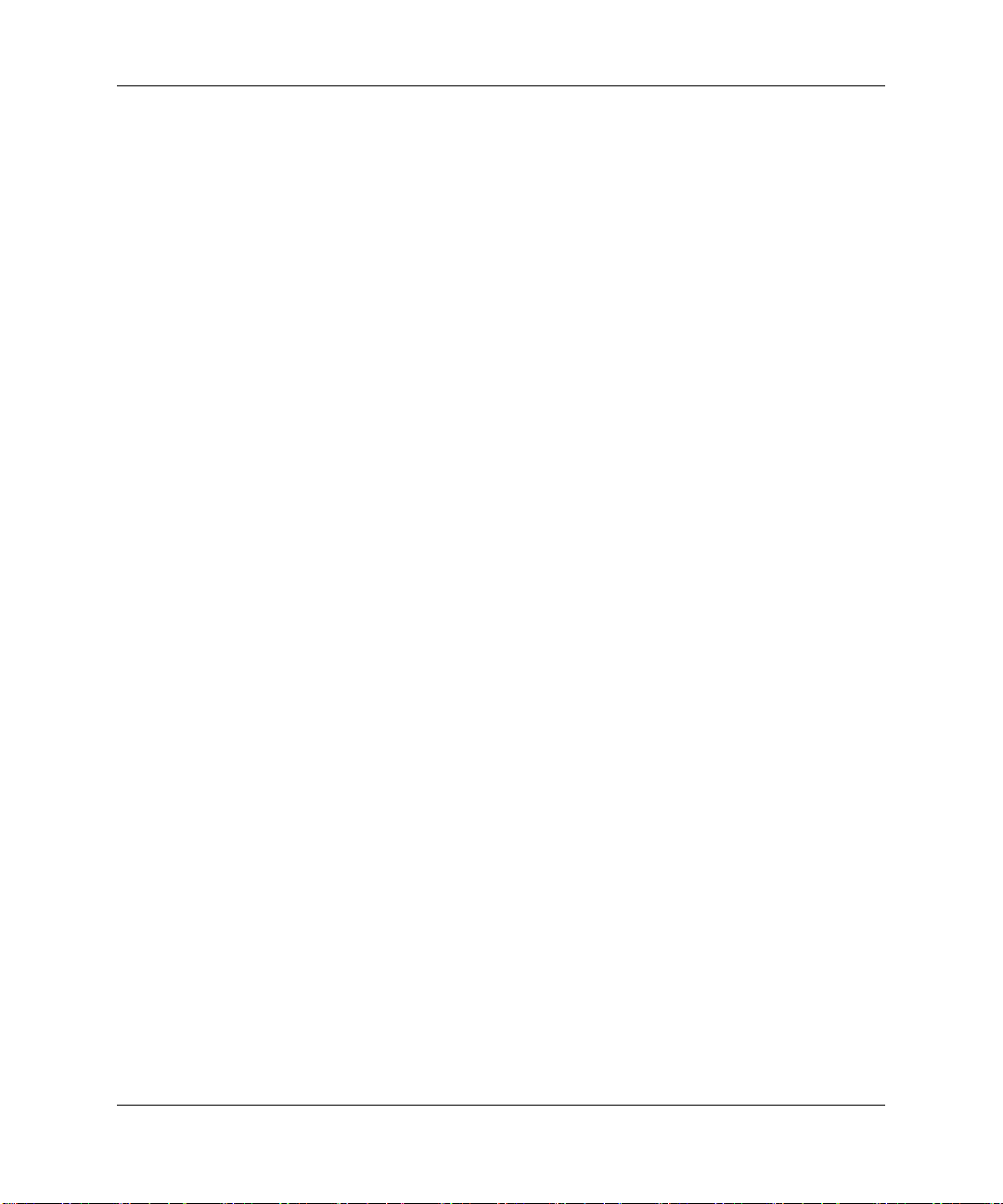
설명서 정보
관련 문서
도움말 참조
기술 지원
본 설명서에서 다룬 항목에 대한 자세한 내용을 보려면 다음 문서를
참조하십시오
■
HP ProLiant BL e-Class Integrated Administrator User Guide
■
ProLiant Integration Module for Altiris User Guide
■
Servers Troubleshooting Guide
■
Product Service Card
■
HP ProLiant BL e-Class C-GbE Interconnect Switch User Guide
■ 백서
■
QuickSpecs
본 설명서에 문제가 있거나 궁금한 사항이 있는 경우 다음 위치에서
더 자세한 정보와 도움말을 얻을 수 있습니다
기술 지원을 요청하려면 해당 지역의
하십시오
의
세계 각국 지사 전화 번호
CD
지원 센터 전화 번호는
.
: HP ProLiant BL e-Class System Overview and Planning
.
기술 지원 전화 센터에 문의
HP
전화 번호는 블레이드
.
HP 웹
안내서에 있습니다. 세계 각국의 기술
사이트(www.hp.com)에도 있습니다
PC와
함께 제공된
Documentation
.
HP 웹
1–4 www.hp.com
사이트
HP 웹
에
니다
사이트에서는 이 제품과 최신 드라이버 및 플래시
대한 정보를 제공합니다
.
. HP 웹
이미지
ROM
사이트의 주소는 www.hp.com입
설정 및 설치 설명서

2
하드웨어 부품
HP CCI
HP CCI
수 있는 고급 전자 기술을 활용한 랙 장착 블레이드 인클로저로 구성됩
니다
솔루션은 최고
.
대의 단일 프로세서 블레이드
20
솔루션 기술
관리할
PC를
설정 및 설치 설명서
블레이드
다음 단원에 설명된 인클로저 및 블레이드
없는 한 표준
PC 20
대가 장착된
HP CCI
www.hp.com 2–1
ProLiant BL e-
솔루션을 의미합니다
클래스 블레이드 인클로저
부품은 별도의 설명이
PC
.
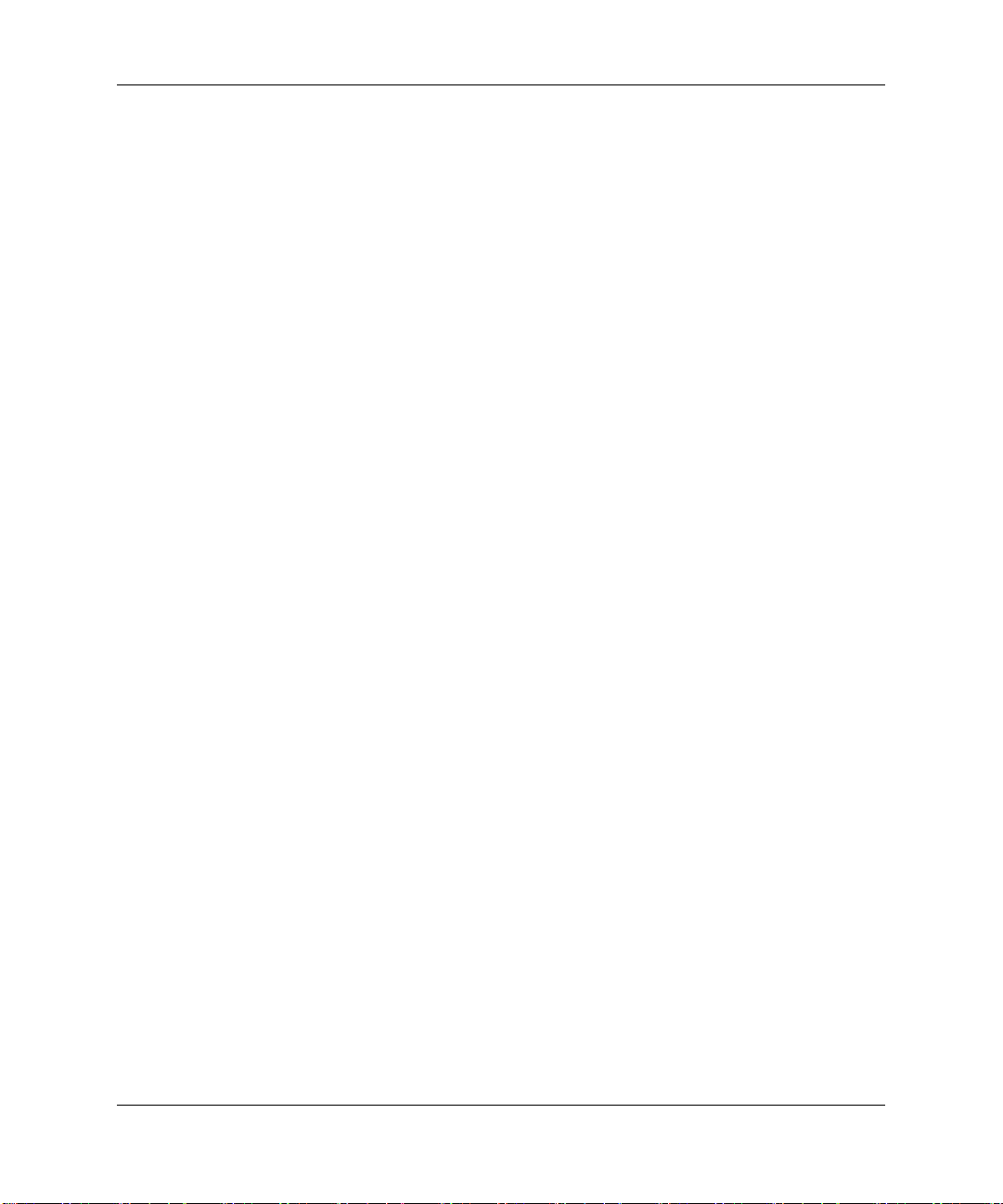
HP CCP
솔루션 기술
ProLiant BL e-
ProLiant BL e-
클래스
클래스 블레이드 인클로저 부품
블레이드 인클로저의 특징은 다음과 같습니다
■ 높이
■ 블레이드
■ 각
■ 로컬 및 원격 관리와 모니터링을 위한
■ 이중
■ 이중
■ 시스템
서버 블레이드 인클로저에 대한 인터커넥트 트레이 옵션
❏4개의
❏
관리자
C-GbE
ProLiant BL e-
습니다
■ 케이블 대폭 감소(4개의
■ 블레이드 인클로저에 맞는 인터커넥트 트레이 형태
■ 저전력으로
■ 일반
■ 네트워크
.
에
40
로
제공하는 두 개의 통합 스위치 모듈(스위치 A와 스위치
표준 너비
: 3U,
PC를 20
RJ-45
커넥트
40
스위치
개의
RJ-45
전원
냉각 장치
표시등
상태
인터커넥트 스위치(선택 사양
클래스
: 48cm(19
대까지 지원
기가비트 이더넷 업링크 연결단자가 있는 인터
연결단자가 있는 패치 패널(선택 사양
C-GbE
인터커넥트 스위치의 특징은 다음과 같
RJ-45
개의 블레이드
전원 효율성 최대화
코어 스위치와 호환 가능
내결함성: 블레이드
PC NIC
연결
인치
)
기가비트 이더넷 업링크 연결단자
)
PC에
.
ProLiant BL e-
)
네트워크 포트 경로를 이중으
:
)
클래스 통합
B)
2–2 www.hp.com
설정 및 설치 설명서
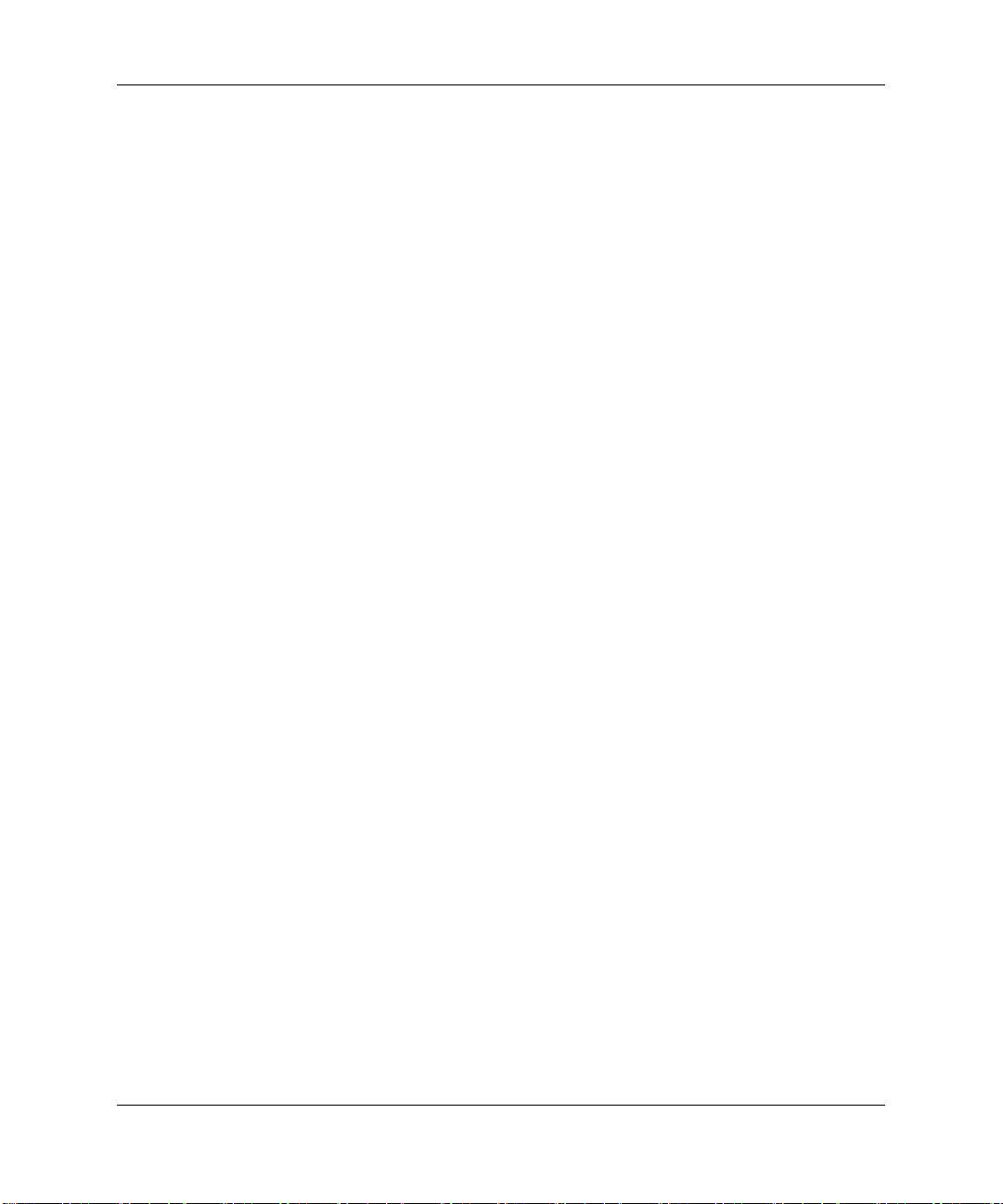
HP CCP
솔루션 기술
RJ-45
패치 패널(선택 사양
ProLiant BL e-
이중 전원
)
패치 패널의 특징은 다음과 같습니다
RJ-45
■
■ 블레이드
■ 각
■ 네트워크
클래스 통합 관리자
ProLiant BL e-
■ 인클로저 및 블레이드
■ 보안
■ 가상
■ 블레이드
■ 블레이드
■ 명령행
포트
40
10/100 RJ-45
PC의 각 NIC를
개의
40
RJ-45
10/100
내결함성: 블레이드
로
제공하는 두 개의 통합 스위치 모듈(스위치 A와 스위치
쉘, Telnet 및 SSL(Secure Sockets Layer)을
액세스
전원 및
PC
PC Computer Setup(F10)
스크립팅 지원
.
연결단자
트레이 장착 패치 패널의 후면에 있는
포트와 1대
포트별 연결 및 작동 표시등
클래스 통합 관리자의 특징은 다음과 같습니다
장치 식별) 버튼
UID(
원격 콘솔에 액세스
매핑
1
네트워크 포트 경로를 이중으
PC에
정보에 대한 로컬 및 원격 액세스
PC
유틸리티에 액세스
통한 웹
B)
.
설정 및 설치 설명서
ProLiant BL e-
그
전원 공급 장치가 두 개 포함되는데 그 특징은 다음과 같습니다
■
1 + 1 이중
■ 통합된
■
100 ~ 127 VAC 및 200 ~ 240 VAC
■ 모든
클래스 블레이드 인클로저에는
구성
핫플러그 기능
블레이드
에서 로드 공유
PC
www.hp.com 2–3
600-W의
범위의 입력 전압 자동 감지
이중 핫플러
.
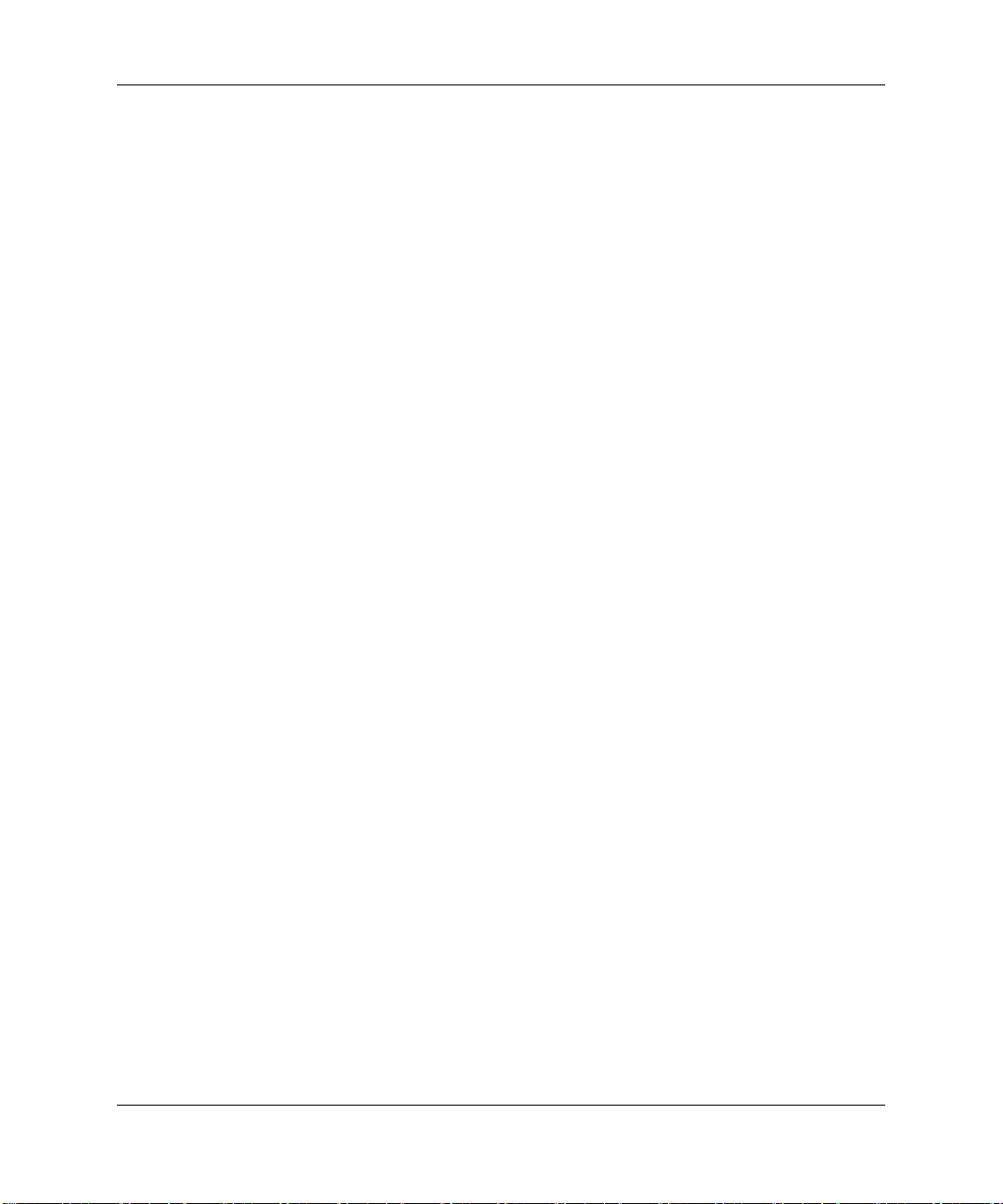
HP CCP
솔루션 기술
이중 냉각 장치
시스템 상태 표시등
ProLiant BL e-
팬이 4개 제공됩니다. 이러한 팬은 다음과 같습니다
■
2 + 2 이중
■ 모든
■ 변속
■ 개별
시스템 상태 정보가 다음과 같은 시스템 표시등을 통해 로컬로 표시됩
니다
.
■ 내부 팬 상태 표시등
■ 외부
❏ 팬
❏ 인클로저
❏ 블레이드
❏ 전원
❏ 통합
클래스 블레이드 인클로저에는 이중 구성된 핫플러그
.
구성
위치 간에 핫 스와핑
팬
팬
상태 표시등
팬
상태 표시등
상태 표시등
상태 표시등
표시등
PC
공급 장치 표시등
관리자 상태 표시등
2–4 www.hp.com
설정 및 설치 설명서
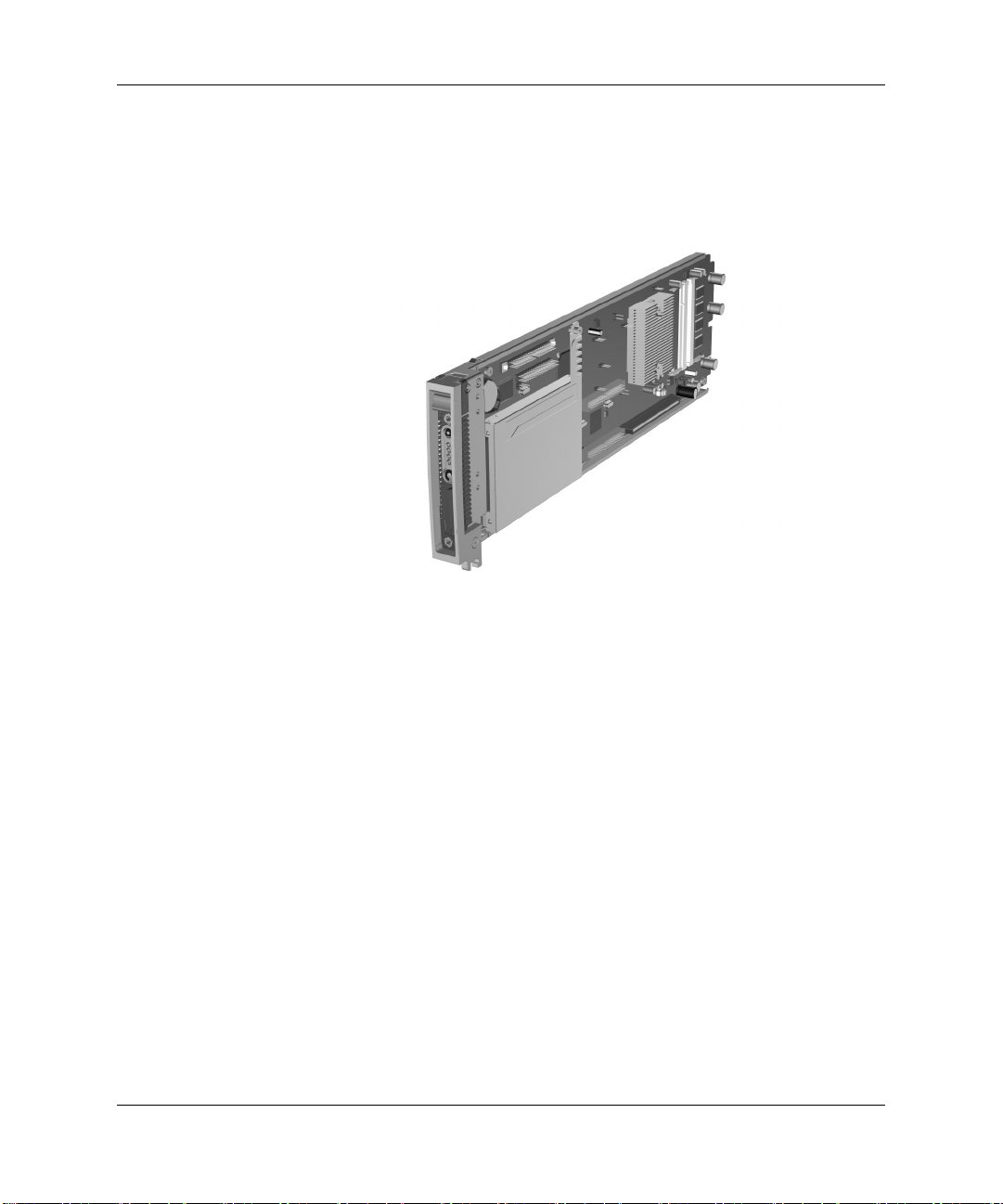
HP CCP
솔루션 기술
블레이드
PC
부품
블레이드
정비 또는 유지 관리가 필요한 블레이드
게
블레이드
블레이드
지원합니다
■ 프로세서
■ 메모리
■ 대용량
■ 블레이드
■ 진단
■ 비디오(그래픽 진단 카드용 연결단자, 선택 사양인 그래픽 진단
■
PC는 설치,
교체할 수 있습니다. 다음 그림은 블레이드
PC
PC는
.
저장
PC
어댑터(선택 사양인 그래픽 진단 카드 필요
카드 부품 번호
ROM
배포 및 정비가 간편합니다. 분리 후 업그레이드
PC의
블레이드
모습입니다
PC로
.
PC를 다른
다음을 비롯하여 프로세서 및 시스템 아키텍처 기술을
장치
상태 및 모니터링
)
: 346204-AD1)
,
쉽
설정 및 설치 설명서
■
2 LOM(
■ 상태 및 전원 제어 장치
마더보드의
www.hp.com 2–5
LAN)
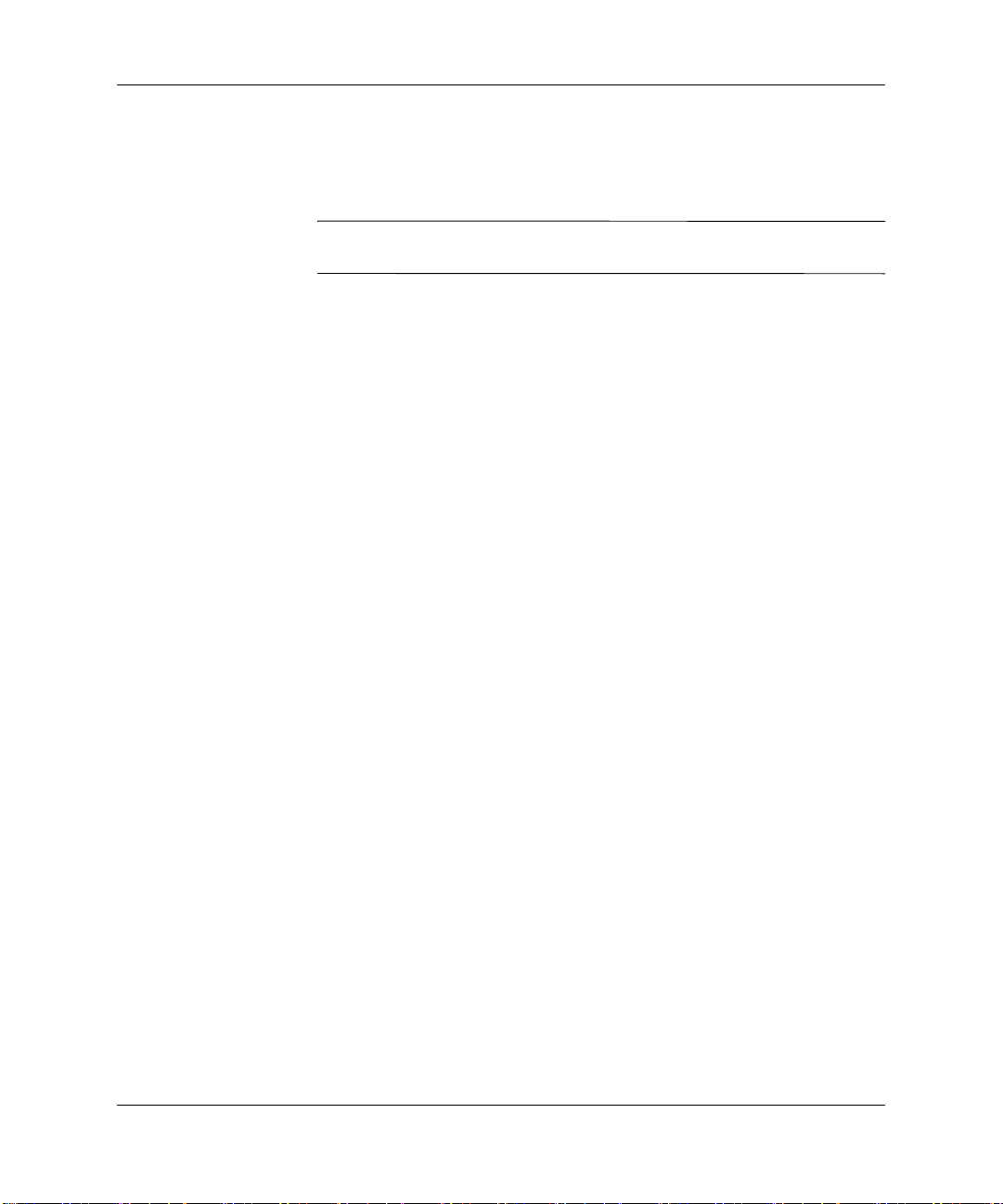
HP CCP
프로세서
솔루션 기술
메모리
대용량 저장 장치
블레이드
상태 및 모니터링
PC
각 블레이드
프로세서가 제공됩니다
주의: 프로세서
Ä
없습니다
블레이드
■
■
.
DDR 333(두
자세한 내용은
하십시오
1GB
32MB
블레이드
됩니다
블레이드
■ 블레이드
■ 블레이드
■ 블레이드
■ 하드
■ 전원
■
.
Computer Setup(F10)
HP Systems Insight Manager
PC에는 1MB
캐시를 사용하는 통합
Transmeta Efficeon
.
방열판 어셈블리는 시스템 보드에 통합되어 있으므로 제거할수
PC는 다음
메모리 부품을 지원합니다
개의
SODIMM
HP 웹
사이트 www.hp.com의
연결단자
.
)
QuickSpecs을
.
까지 확장할 수 있는
시스템 메모리 보유
에는 나사로 고정된 한 개의
PC
PC는 다음
상태 및 모니터링 부품을 제공합니다
PC UID(
상태 표시등
PC
네트워크 작동 표시등
PC
드라이브 작동 표시등
버튼/표시등
512MB
)
장치 식별) 버튼/표시등
유틸리티
시스템 메모리(프로세서용으로
하드 드라이브가 제공
ATA
, IML(통합
를 통한 진단 지원
관리 로그
참조
.
),
2–6 www.hp.com
설정 및 설치 설명서
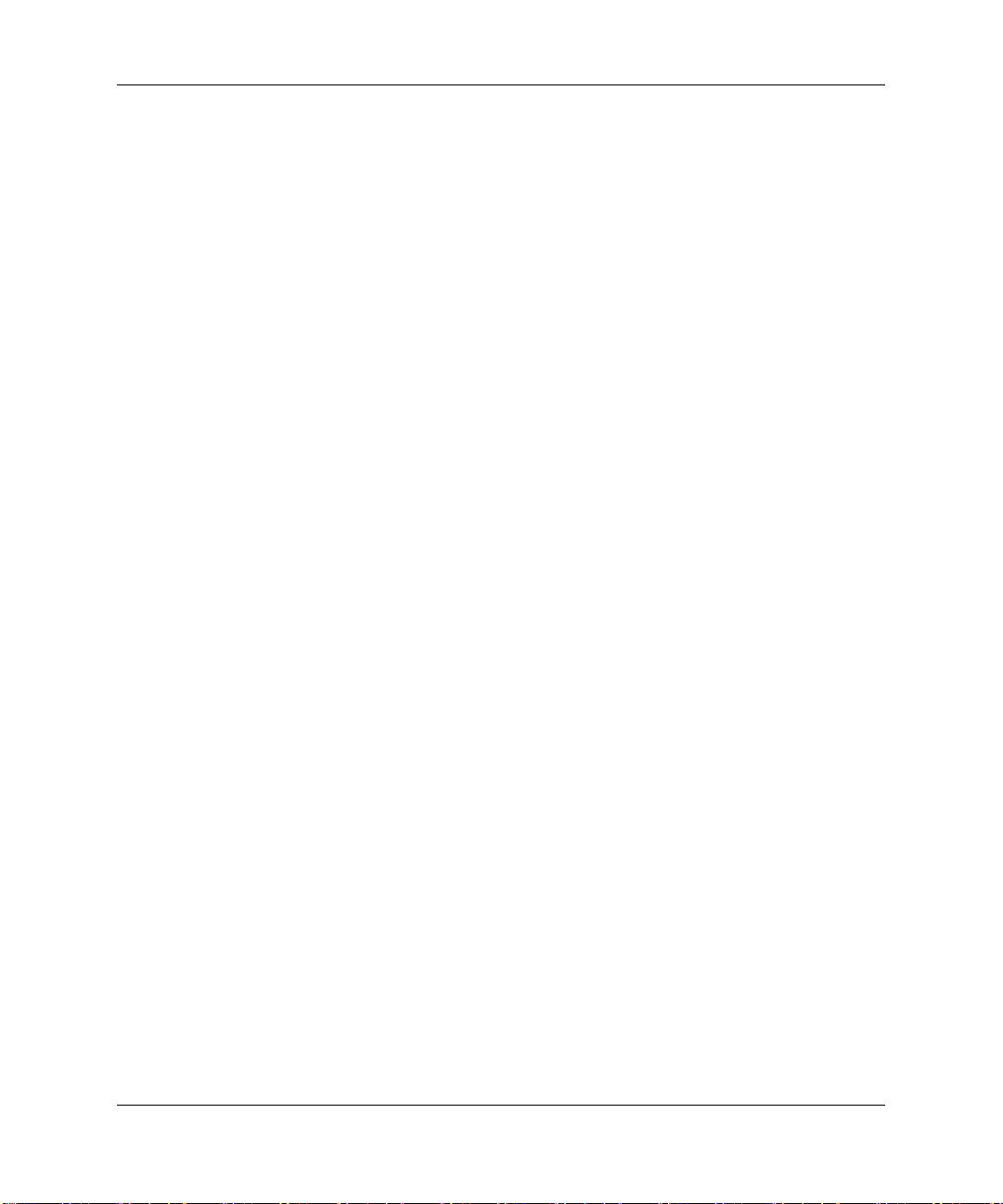
진단 어댑터 및 그래픽 진단 카드
HP CCP
솔루션 기술
비디오(선택 사양
ROM
각 블레이드
댑터
및
있습니다
■ 디스켓 드라이브
는
■ 키보드
■ 표준
려면
■ 소프트웨어 유지 관리가 간편한 직렬 연결 기능
PC에는
그래픽 진단 카드를 사용하면 다음과 같은 기능을 사용할 수
.
개의
두
및
15핀 VGA
선택 사양인 그래픽 진단 카드가 필요
진단 연결단자가 있습니다. 선택 사양인 진단 어
, CD-ROM
장치에 대한
USB
마우스에 대한
연결단자를 통한 비디오 연결 기능(비디오를 보
드라이브, 키보드 및 마우스를 포함하
USB 연결
연결 기능
PS/2
)
블레이드
하여
■
■ 그래픽
■
블레이드
■ 시스템, 비디오 및
■ 시스템
■ 하드웨어
■ 원격
■ 부팅
■ 부팅
PC는 선택
비디오를 지원합니다. 비디오의 특징은 다음과 같습니다
SVGA, VGA 및 EGA
진단 카드(
지원
비트 색상에서 최대
(24
4MB SDRAM
PC ROM
ROM의
부트 블록 보호
ROM
USB
USB CD-ROM
사양인 진단 어댑터 및 그래픽 진단 카드를 사용
그래픽 해상도 지원
선택 사양)를 블레이드
1024 x 768의
비디오 메모리
부품은 다음과 같습니다
CPU BIOS
업그레이드에 사용되는
플래시 지원
디스켓 드라이브 지원
드라이브(제한 지원
요구사항을 지원하는
기능
)
장착하여 비디오
PC에
해상도 지원
.
ROMPaq
)
.
)
2MB ROM
유틸리티
설정 및 설치 설명서
www.hp.com 2–7
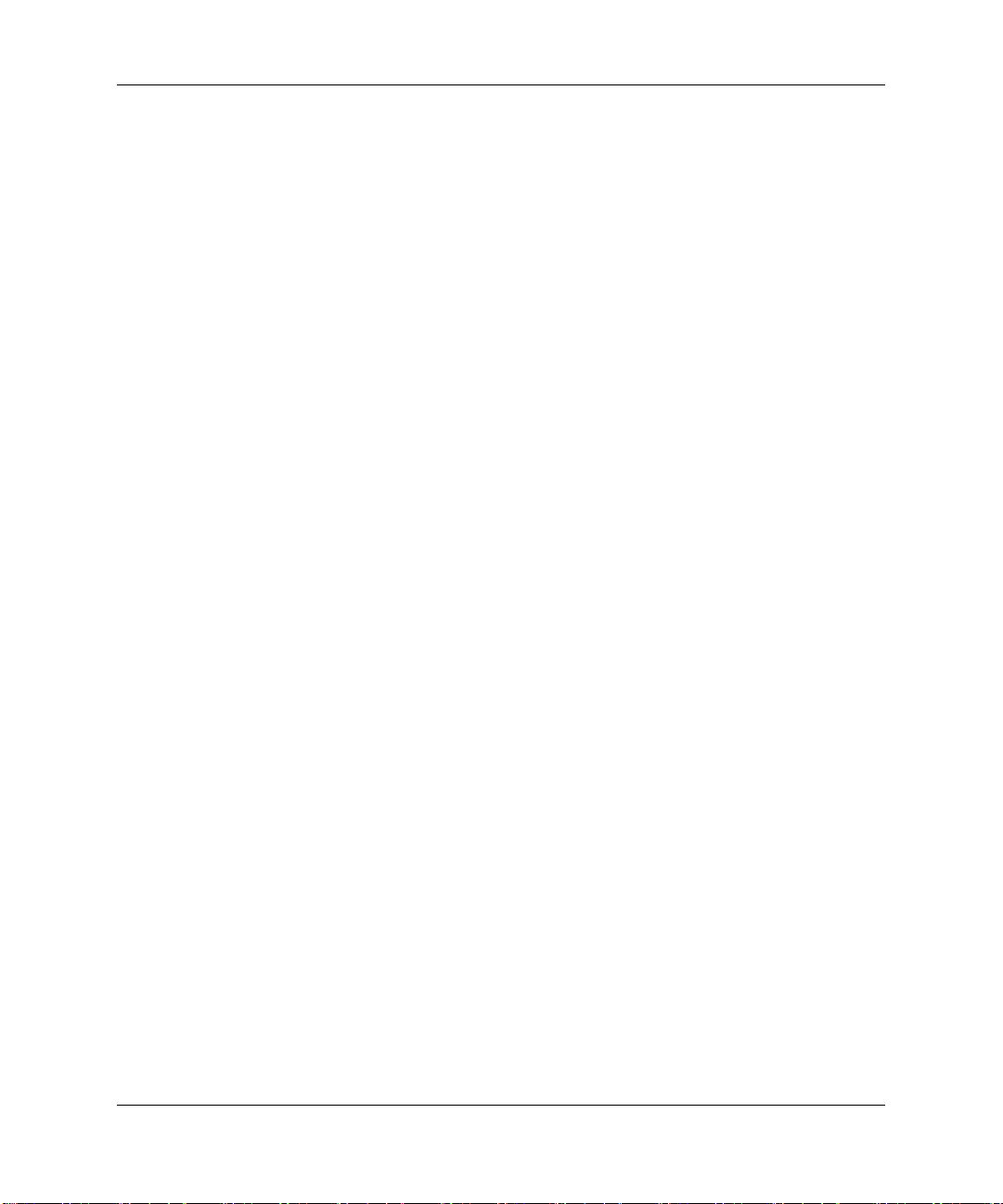
HP CCP
NIC
솔루션 기술
블레이드
■ 내장
■
■
■ 전이중
■ 네트워크
10/100-Mbps Broadcom 5705F
PXE(Preboot eXecution Environment)
10/100Mbps
고도
함)을
내장된 두 개의
PC에
이더넷 지원
내결함성 또는 로드 밸런싱(포트 본딩 또는 트렁킹이라
위한 팀구성
소프트웨어 배포 및 관리 기능
여러 기능 및 옵션 도구를 제공하여 효율적인 소프트웨어 배포
HP는
및 관리를 지원합니다. 다음 항목에 대한 자세한 내용은 5장
관리"를 참조하십시오
■
ProLiant BL eProLiant BL e-
로저
통합 관리자는 조합 터미널 서버 및 원격 전원 컨트롤러 역할을 하
여
결되도록
■
Computer Setup(F10)
Computer Setup을 통해
시스템 장치, 보안, 저장 장치, 부팅 순서 등의 다양한 설정에 액세
스할
■
RDP(
RDP(
❏ 스크립트 및 이미지와 같은 직관적인 드래그 앤 드롭 이벤트를
❏ 여러
블레이드
및
안전한 대역외 직렬 콘솔이 인클로저의 모든 블레이드
합니다
있습니다
수
빠른 배치 팩
빠른 배치 팩)의 특징은 다음과 같습니다
제공하여 인클로저에 설치된 블레이드
및 응용프로그램을 배치할 수 있는 그래픽 배치 콘솔
블레이드
특징은 다음과 같습니다
NIC
패스트 이더넷
연결 속도의 자동 감지 기능
.
클래스 통합 관리자
클래스 통합 관리자는
ProLiant BL e-
PC에 대한 중앙 관리 및
.
유틸리티
광범위한 구성 작업을 수행할 수 있으며
.
)
동시 배치
PC의
.
NIC
지원(첫 번째
모니터링 시스템입니다
NIC만)
배치 및
, "
클래스 인클
PC에
.
조합에 운영체제
PC
.
연
2–8 www.hp.com
설정 및 설치 설명서
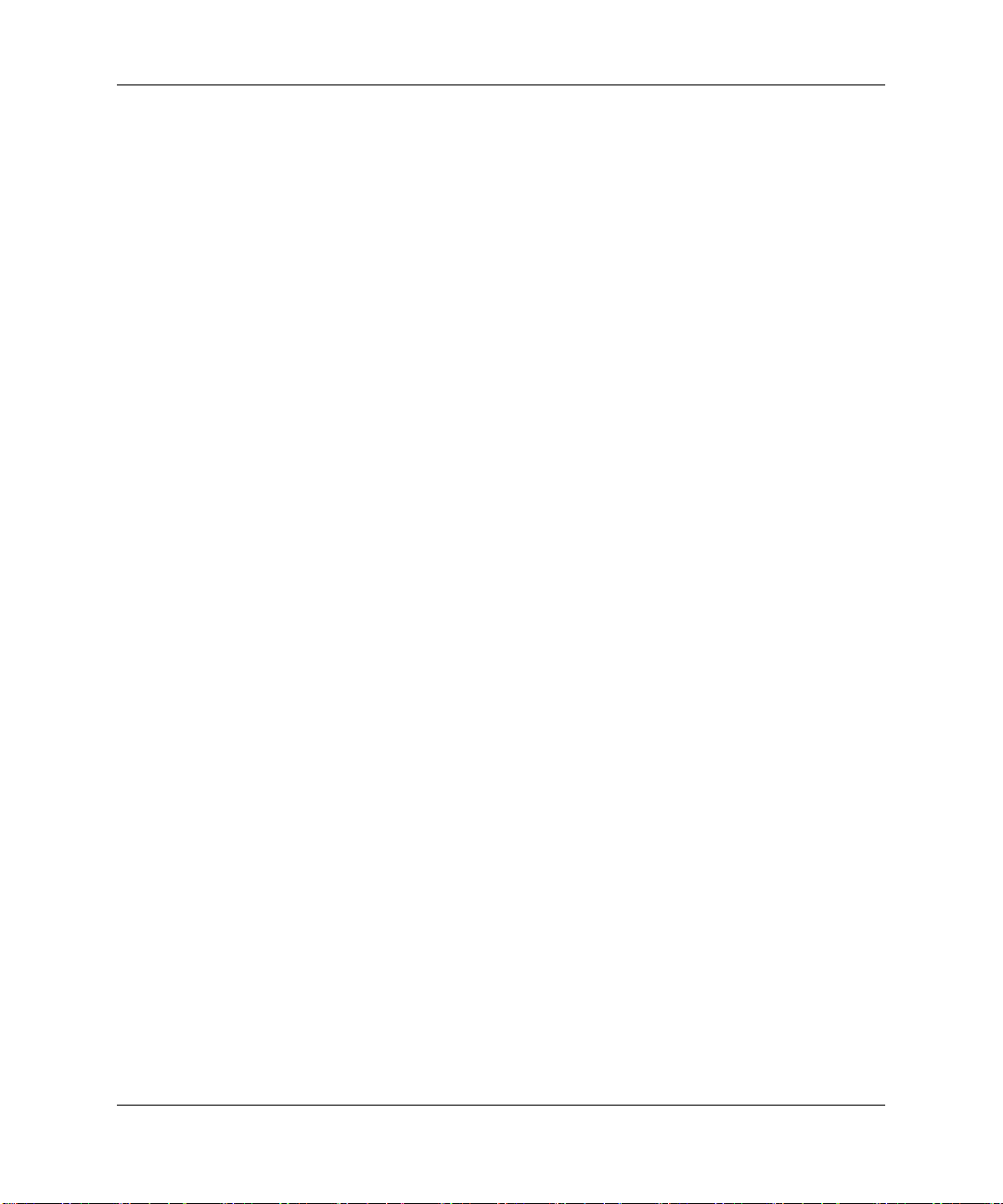
HP CCP
솔루션 기술
❏ 물리적인 랙, 인클로저 및 베이 위치를 기반으로 블레이드
를 검색 및 표시할 수 있는 고급 기능
❏ 새로
빠른
문의하거나 인클로저와 함께 제공된 빠른 배치
HP
■
HP Systems Insight Manager
HP Systems Insight Manager
한
■ 진단 유틸리티
진단
템이
■
ASR-2(
ASR-2
재시작하는 진단/복구 기능입니다
■
ESR(
ASR-2
다
.
우
, ESR은
원래대로 되돌립니다. 블레이드
의 영향을 받지 않습니다
■
IML(
IML
로그를 모니터링하는 이 로그는
같은 유틸리티를 통해 액세스할 수 있습니다
■
ROMPaq
설치된 블레이드
치하도록
배치 팩에 대한 자세한 내용을 확인하려면 공인 판매업체에
하는 배치 콘솔 설정 기능
미리 정의된 구성을 자동으로 설
PC에
CD를
웹 사이트 www.hp.com를 방문하십시오
는 단일 콘솔의
자세한 문제, 인벤토리 및 구성 관리 기능을 제공합니다
유틸리티는 블레이드
제대로 작동하는지 테스트합니다
시스템 자동 복구
는 심각한 운영체제 오류 발생 시 블레이드
-2)
하드웨어 정보를 표시하고 시스
PC의
.
서버 플랫폼에 대
HP
.
PC를
.
인클로저 자가 복구
처럼
ESR은
통합 관리자가 부팅되지 않거나 작업 중에 연결이 끊어지는 경
자가 복구 시도에 맞춰 자동으로 통합 관리자의 설정을
)
통합 관리자의 자동 모니터링 신뢰성 기능입니
인터커넥트 트레이는
PC와
.
통합 관리 로그
은 주요 시스템 이벤트에 대한 세부 로그를 제공합니다. 상태
)
HP Systems Insight Manager와
.
PC
참조하거나
.
자동으로
ESR
설정 및 설치 설명서
ROMPaq
(BIOS)를
을 통해 시스템 또는 옵션
업그레이드할 수 있습니다
www.hp.com 2–9
ROMPaq
.
유틸리티로 펌웨어
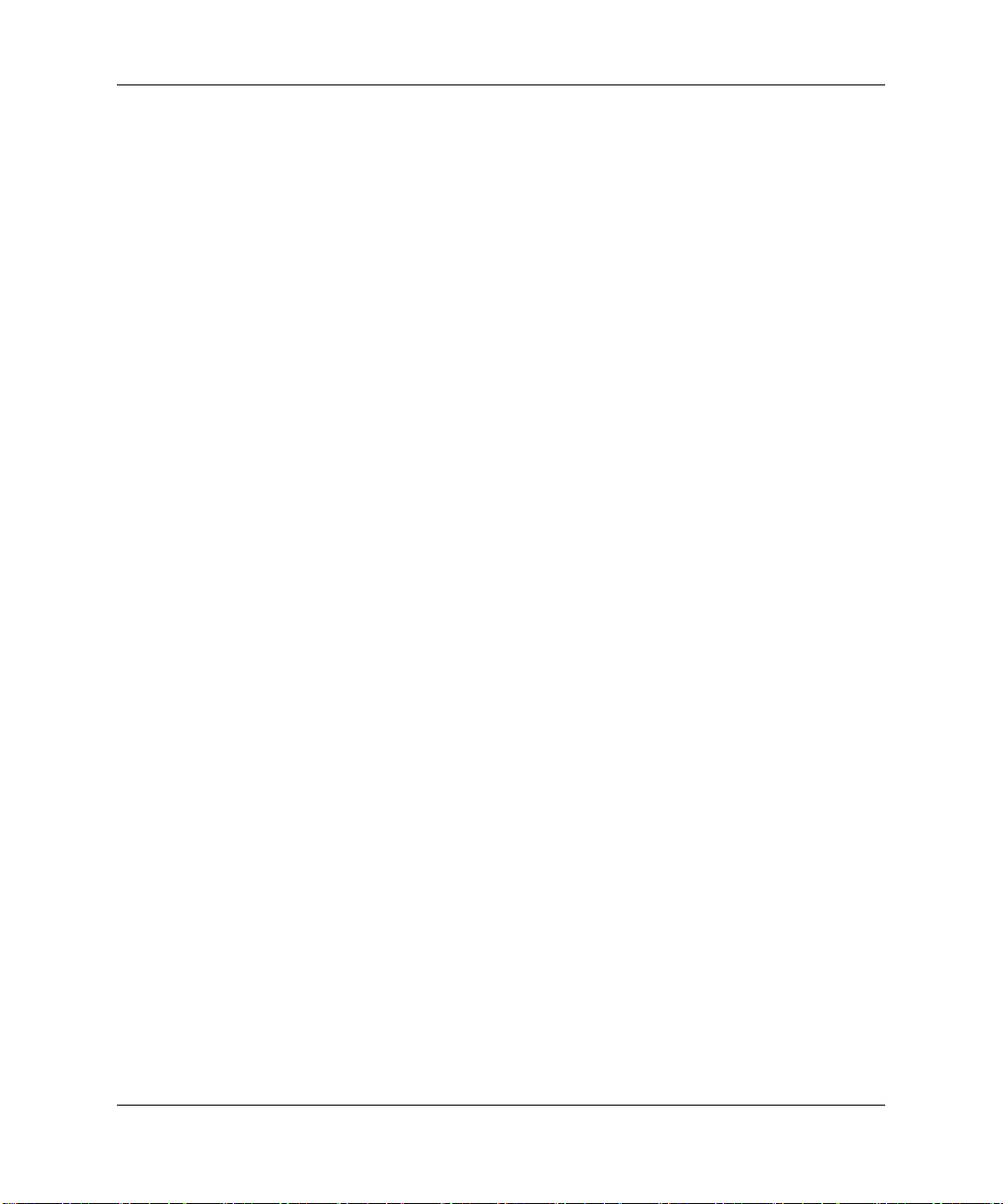
HP CCP
솔루션 기술
진단 기능
■ 온라인
RDU(
플래시용 스마트 부품을 사용하면 원격
위치에서
■
ProLiant BL e-
인터커넥트
크
시킵니다
으므로
트워크
인터커넥트 스위치는 산업 표준과 호환되며 즉시 사용할 수 있도
록
이러한 도구 및 유틸리티에 대한 자세한 내용은 5장
참조하십시오
현재 사용 가능한 하드웨어, 소프트웨어 및 펌웨어 진단 도구는 다음과
같습니다
■
ProLiant BL e-
■ 로컬
진단 카드 필요
■ 그래픽 진단 카드(선택 사양
■
HP Systems Insight Manager
ROM
원격 배치 유틸리티) 콘솔 응용프로그램과 함께 원격
연결을 4개의
4
완벽하게 사전 구성되어 있습니다
.
블레이드
플래시
ROM
ROM
펌웨어
(BIOS)를
클래스
스위치는
RJ-45
업링크는
. 각
개의 연결단자 중 한 개만 사용하여 인클로저에 연결된 네
케이블 수를
40
업그레이드할 수 있습니다
C-GbE
40개의 10/100
기가비트 이더넷 업링크 연결단자에 집중
40개의
개에서 최소 한 개까지로 줄일 수 있습니다
인터커넥트 스위치
이더넷 블레이드
네트워크 연결과 모두 통신할 수 있
플래시를 통해 원격
.
네트워
PC
.
배치 및 관리"를
, "
.
클래스 통합 관리자
액세스를 위한 진단 어댑터(선택 사양인 그래픽
PC
)
)
.
■ 전원을 켤 때 자체 테스트
■ 진단 유틸리티
■
ROMPaq
■ 상태 모니터링 표시등
2–10 www.hp.com
(POST)
설정 및 설치 설명서
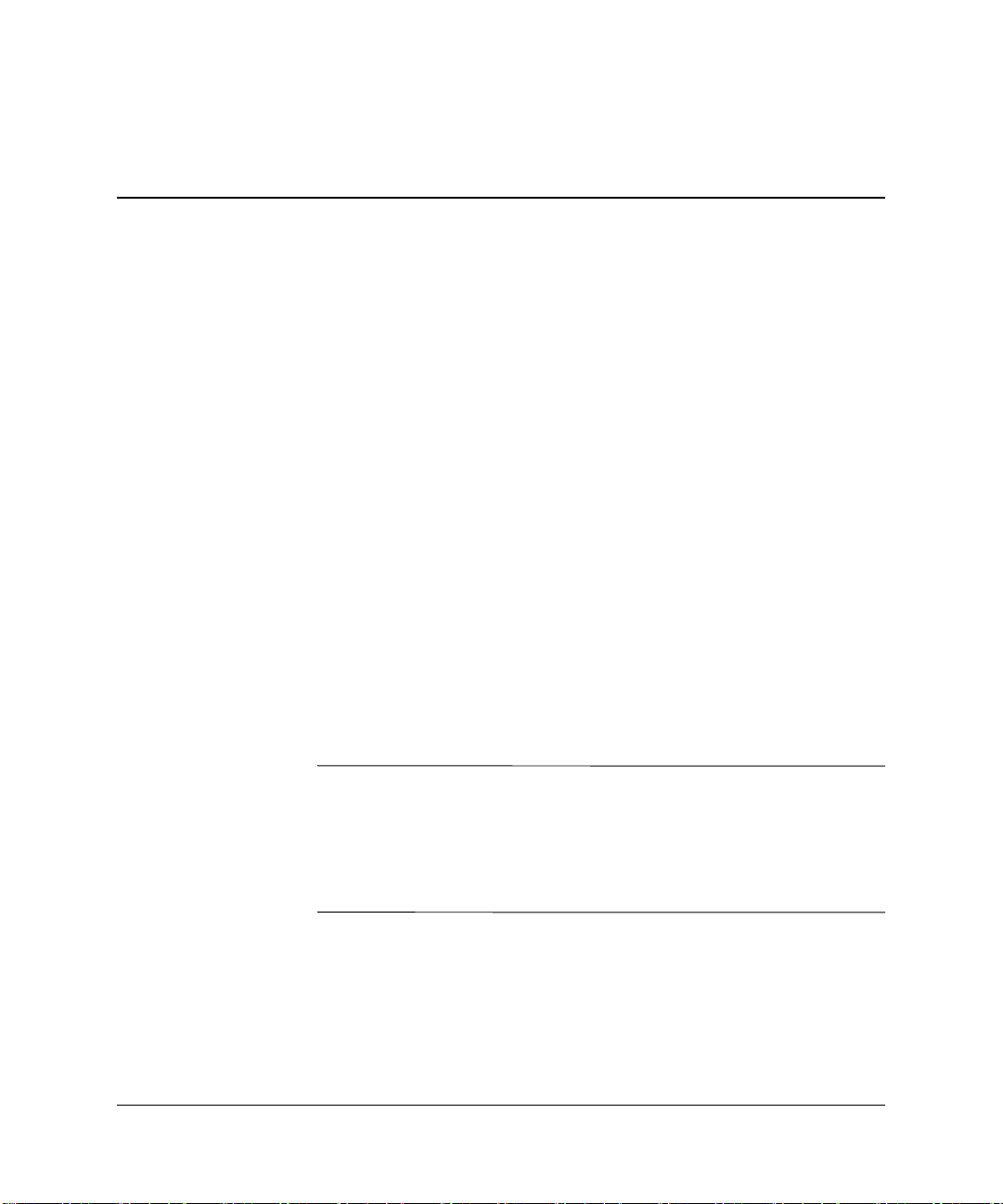
최적 환경
3
설치 계획
HP CCI
같은 필수 사양을 만족해야 합니다
■ 바닥 강도
■ 공간
■ 전원
■ 전기
■ 온도
■ 공기
이러한
사이트(www.hp.com)에서
and Planning
랙 경고 및 주의 사항
랙을 설치하기 전에 다음과 같은 경고 및 주의 사항을 준수하십시오
경고: 부상이나
Å
•
•
•
•
•
솔루션의 성능 및 가용성을 극대화하려면 운영 환경이 다음과
.
접지
흐름
사항에 대한 자세한 내용은
요구
Documentation CD 및 HP 웹
HP ProLiant BL e-Class System Overview
백서를 참조하십시오
손상의 위험을 줄이려면 다음 사항에 유의하십시오
장비
부품을 설치 또는 제거하기 전에 랙을 고정시킵니다
부품은 한 번에 하나씩 펼쳐 놓습니다
수평 조절 잭을 바닥에 펴 놓습니다
수평 조절 잭이 랙의 전체 무게를 받치고 있는지 확인합니다
지지대는 단일 랙 설치용으로 랙에 장착됩니다
.
.
.
.
.
.
.
.
설정 및 설치 설명서
www.hp.com 3–1
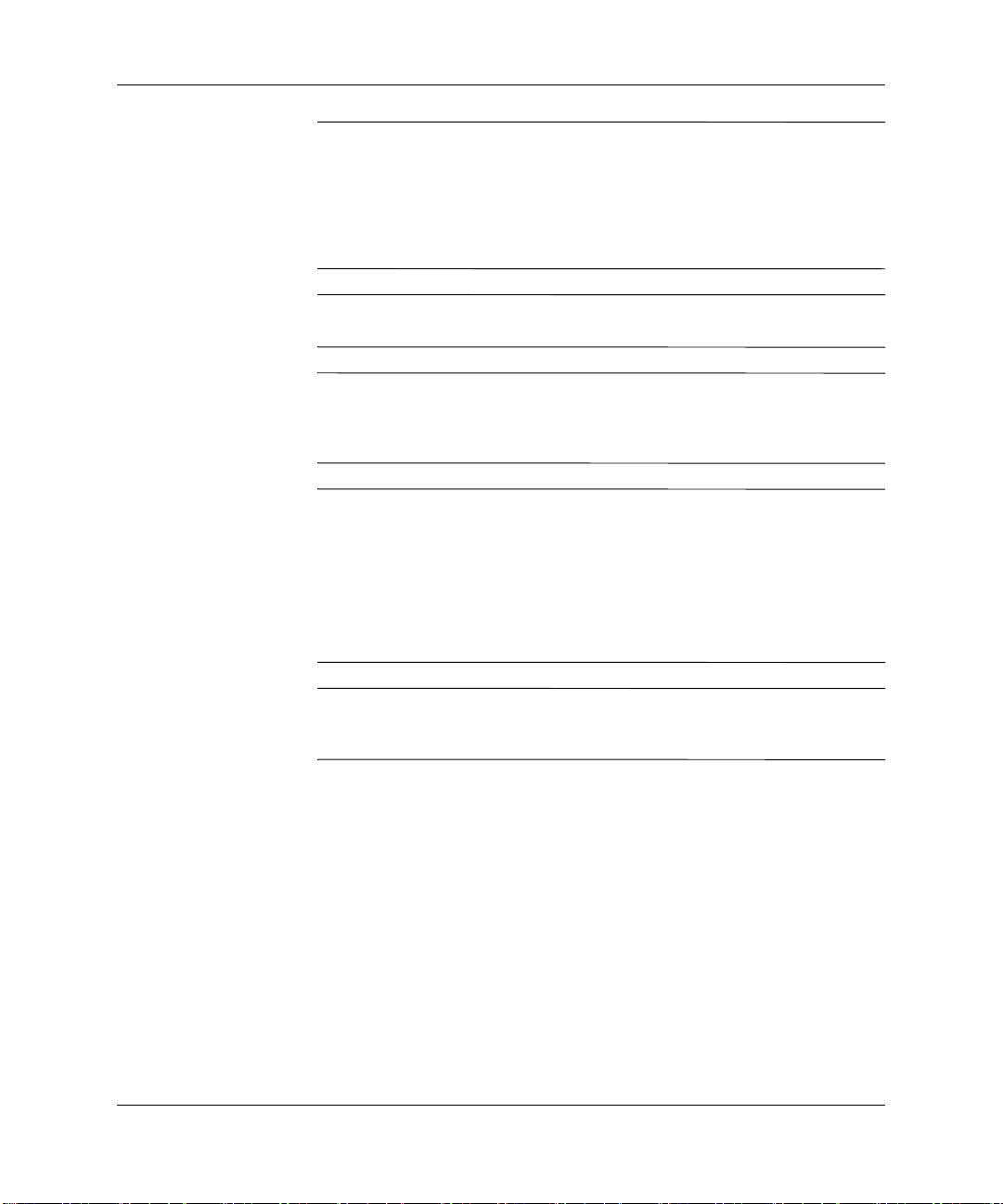
설치 계획
경고: 부상이나
Å
하게
이며
니다
랙이
쪽에서 취급하십시오
경고: 인클로저를
Å
꼭 맞도록 하십시오
주의:
Ä
삽입체
경우)]를 설치하여 전면과 후면 사이의 통풍 및 냉각 기능을 적절하게 유지하고
장비 손상을 방지하십시오
주의:
Ä
적절한 통풍을 유지시키고 장비 손상을 방지하십시오
제거해야 합니다. 비어 있는
랙을
높이는
2.1m(7피트)
.
팔레트에서 경사면을 내려갈 때 랙 앞에 서 있지 마십시오. 랙은 항상 양
Compaq
[P/N 327281-B21(42U 랙의 경우) 및 P/N 157847-B21(22U 랙의
HP 또는
전면 및 후면 도어
•
센티미터
분한 통풍이 이루어지도록 합니다. 이것은 통풍용으로 필요한
간에
해당합니다
측면: 설치된 랙 부품과 랙의 측면 패널 사이의 여유 간격은 최소한
•
7cm(2.75인치)여야
손상의 위험을 줄이려면 최소 두 사람이 팔레트에서 안전
장비
정도이므로 운반 수레로 옮길 때 떨어뜨리기 쉽습
.
Telco 랙에
.
상표의
타사의 랙이 사용되는 경우, 다음의 추가 요구 사항을 준수하여
(830 평방 인치)의
설치할 때는 랙 프레임이 건조물의 상단과 하단에
시리즈 랙을 사용할 때는 통풍이 잘 되는 랙 도어
7000
.
: 42U 랙에 전면 및 후면
.
합니다
42U 랙의
구멍이 위에서 아래까지 고르게 분포하게 하여 충
.
무게는
115kg(253lb)
.
도어가 있는 경우
정도
5,350 평방
64%의 개방
공
주의: 항상
Ä
3–2 www.hp.com
공간을 채우십시오. 이렇게 배열하면 통풍이 원활해집니다. 블랭킹 패널 없
U-
이 랙을 사용하면 냉각이 잘 되지 않아 과열로 인한 손상이 발생할 수 있습니다
블랭킹 패널을 사용하여 랙에서 나머지 비어 있는 모든 전면 패널
.
설정 및 설치 설명서

설치 계획
ProLiant BL e-
Å
Å
Å
Å
Å
클래스 블레이드 인클로저 경고 및 주의 사항
ProLiant BL e-
및 주의 사항을 주의 깊게 읽어 보십시오
경고: 부상이나
및 주의 사항에 유의하십시오
경고: 유해한
도어를 통해 유해한 에너지 회로에 액세스할 수 있습니다. 도어는 정상 작업 중
이나 문제 해결 중에는 잠겨 있어야 합니다. 시스템은 권한을 가진 사람만이 시
스템에 액세스할 수 있는 출입 통제 구역에 설치되어 있어야 합니다
경고: 감전이나
•HP CCI
전원 코드 접지 플러그를 사용하십시오. 접지 플러그는 중요한 안전 장치입니다
•
항상 쉽게 접근할 수 있는 접지된 전기 콘센트에 전원 코드를 연결하십시오
•
인클로저에서 전원을 차단하려면 전원 공급 장치에서 전원 코드를 뽑으십시오
•
경고: 뜨거운
식은 다음에 만지십시오
경고:
ProLiant BL e-
장비 손상의 위험을 줄이려면 다음 사항에 유의하십시오
해당 지역의 산업 안전 관리 요건 및 사용 설명에 명시된 지침을 준수합니다
•
인클로저를 설치 또는 제거하기 전에 인클로저에서 블레이드
•
장치를 제거합니다
설치 또는 제거하는 동안, 특히 인클로저가 랙에 고정되어 있지 않은 경우에는
•
다른 사람의 도움을 받아 인클로저를 들어 올리고 고정시킵니다. 인클로저를 가
슴
높이
세번째 사람이 인클로저를 레일에
클래스 블레이드 인클로저를 설치하기 전에 다음 경고
.
손상의 위험을 줄이려면 설치 지침에 나와 있는 모든 경고
장비
.
에너지에 의한 상해 또는 장비 손상의 위험이 있습니다. 액세스
.
손상의 위험을 줄이려면 다음 사항에 유의하십시오
장비
솔루션의 특정 부품 장착 및 정비 시 사용 설명서를 참고하십시오
표면으로 인한 부상의 위험이 있으므로 내부 시스템 부품의 열이
.
클래스 블레이드 인클로저는 매우 무겁습니다. 부상이나
.
.
이상의 랙에 올리는 경우, 두 사람이 인클로저의 무게를 지탱하는 동안
맞춰야 합니다
.
.
PC 및 전원 공급
.
.
.
.
.
설정 및 설치 설명서
www.hp.com 3–3
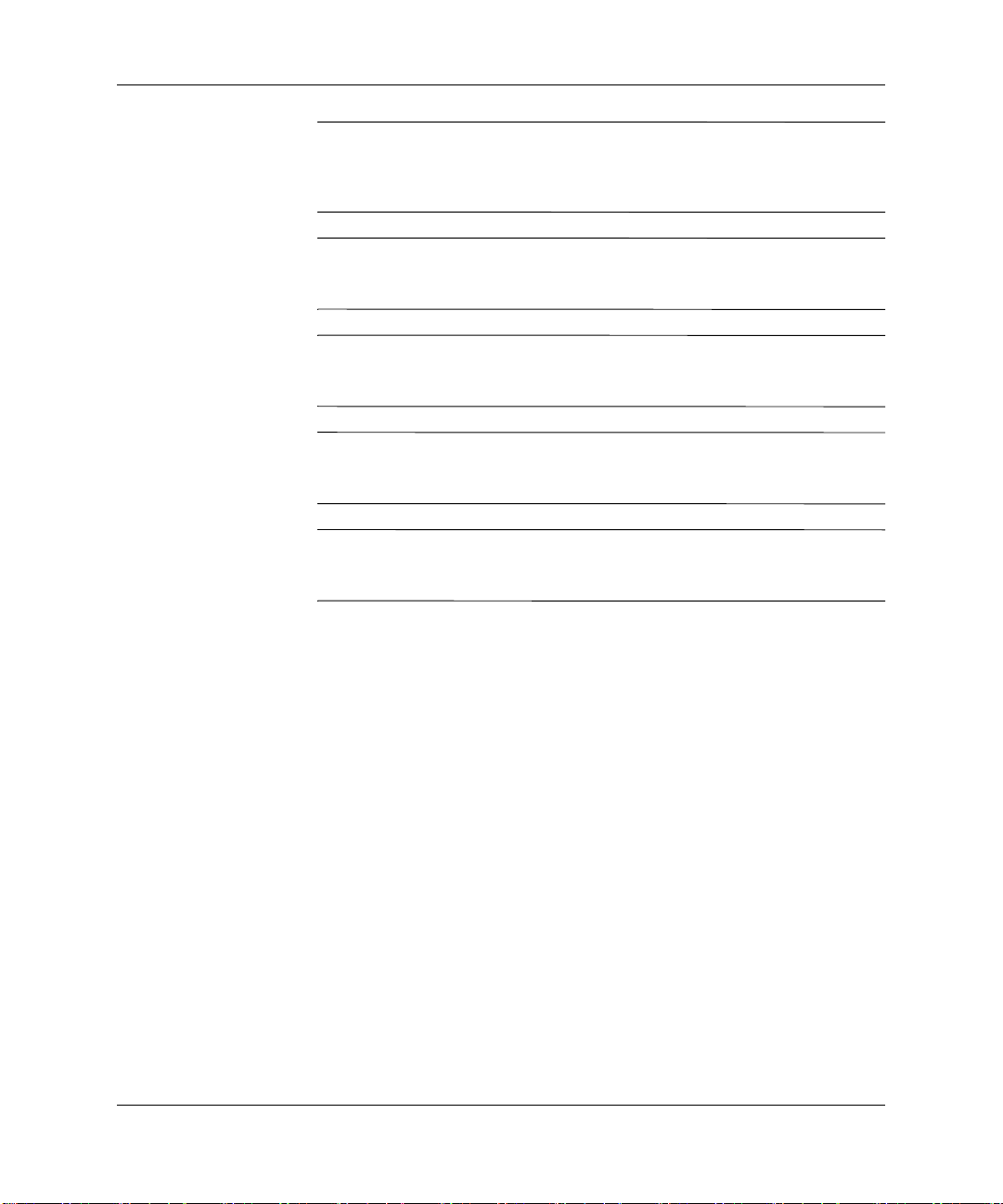
설치 계획
경고:
Å
Ä
Ä
Ä
Ä
ProLiant BL e-
의
클로저
하십시오
주의: 핫플러그가
의 전원을 꺼야 합니다. 하지만 핫플러그 교체나 문제 해결과 같이 다른 작업을
수행할 때는 블레이드
주의: 조정형
호하십시오
하고 전원 공급에 문제가 있을 때 지속적인 시스템 작동을 보장합니다
주의: 설치
하십시오. 부적절한 접지로 인해 정전기가 발생하면 전자 부품이 손상될 수 있
습니다. 자세한 내용은 부록
주의: 교체
오
을 제공하여 시스템이 작동하는 동안 과열되는 것을 방지합니다
코드가 있습니다. 정비를 위해 전원을 분리해야 하는 경우, 벽 또는 인
전원
후면의
.
. 이
절차를 시작하기 전에 장비가 적절하게 접지되어 있는지 항상 확인
장치를 설치할 준비가 될 때까지 전원 공급 장치를 제거하지 마십시
결함이 있는 전원 공급 장치라도 시스템에서 제거하지 않아야 원활한 통풍
.
클래스 블레이드 인클로저에는 이중
연결단자에서 양쪽 전원 코드를 분리하여 모든 전원을 차단
AC
가능하지 않은 부품을 정비할 때는 블레이드
PC를 켜
장치를 사용하여 장비를 전원 변동 및 임시 차단으로부터 보
UPS
장치는 전원 서지 및 전압 급변으로 인한 하드웨어 손상을 방지
두어야 하는 경우도 있습니다
정전기 방전"을 참조하십시오
B, "
AC
전원용으로 두 개
인클로저
PC와
.
.
.
.
3–4 www.hp.com
설정 및 설치 설명서
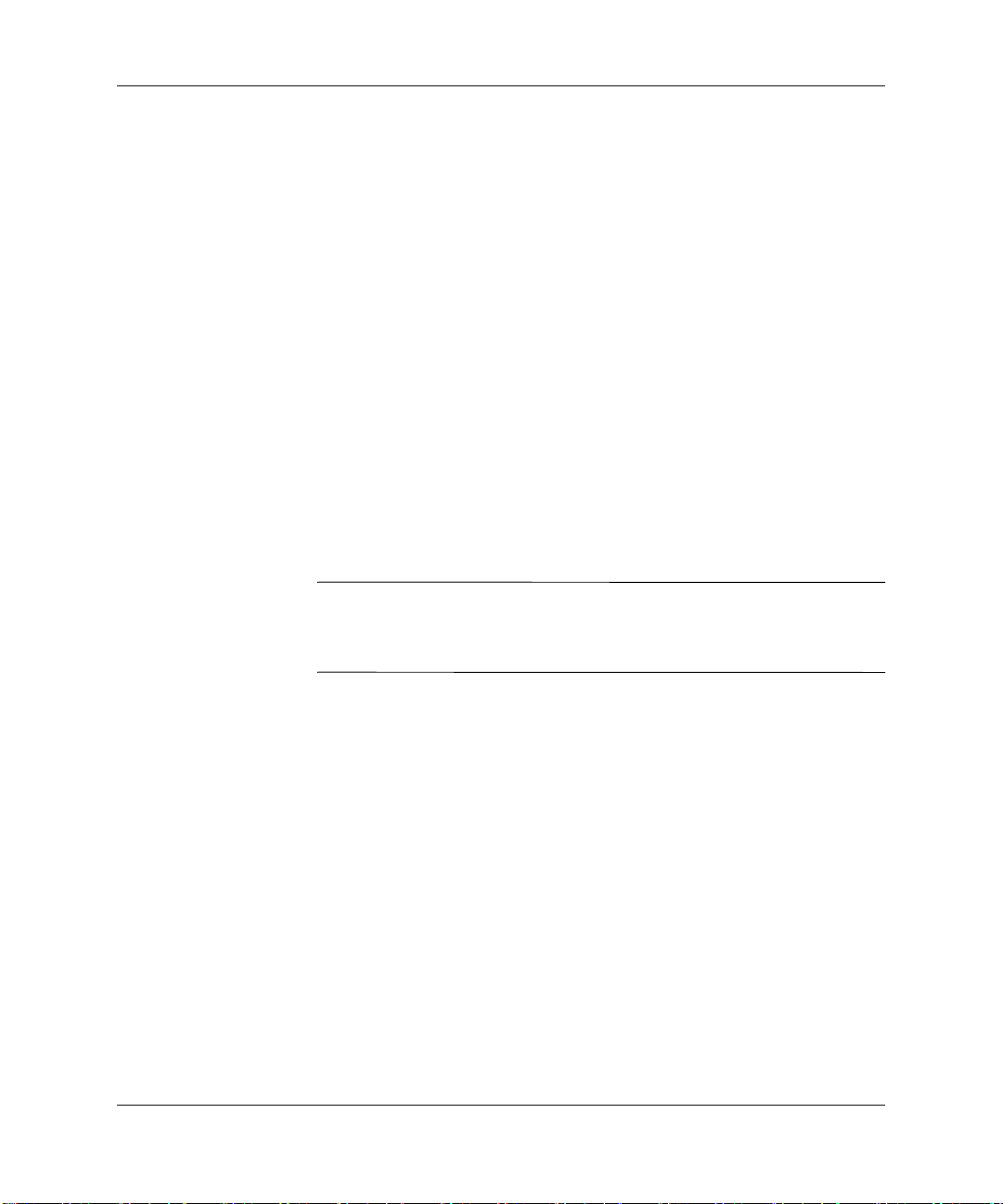
소프트웨어 배치 준비
설치 계획
RDP(
빠른 배치 팩
다른 배치 방법
제품 내용물
소프트웨어 배치를 준비하려면 먼저
치
방법을 설정해야 합니다. 이러한 배치 방법은 5장
참고하십시오
.
빠른 배치 팩) 또는 다른 배
RDP(
배치 및 관리"를
, "
)
빠른 배치 팩)를 사용하여 블레이드
RDP(
정용
DHCP
인클로저와 함께 제공된 빠른 배치
RDP(
하십시오
어
있으며 블레이드
브
진단 어댑터를 통해 장착)를 지원합니다
(
중요:
HP, Compaq 또는 타사 랙에 ProLiant BL e-
설치하는 데 필요한 모든 랙 장착 하드웨어가 인클로저에 포함됩니다
랙의 경우
니다
.
배치 옵션 및 인프라에 대한 자세한 내용은
서버, 배치 서버
(DHCP
서버와 동일한 시스템일 수 있음
CD가
빠른 배치 팩)를 사용하지 않을 경우 원하는 배치 인프라를 사용
블레이드
.
, Telco 랙 장착
PC의 NIC(첫 번째 NIC만)
부팅
PC는
하드웨어와 함께 별도의 옵션 키트를 사용할 수 있습
USB CD-ROM 및 USB
HP ProLiant BL e-Class System Installation and Planning
조하십시오
.
배치하려면
PC를
있는지 확인하십시오
에는
PXE가
디스켓 드라이
.
클래스 블레이드 인클로저를
Documentation CD
주소 지
IP
.
활성화되
. Telco
에서
백서를 참
),
설정 및 설치 설명서
www.hp.com 3–5
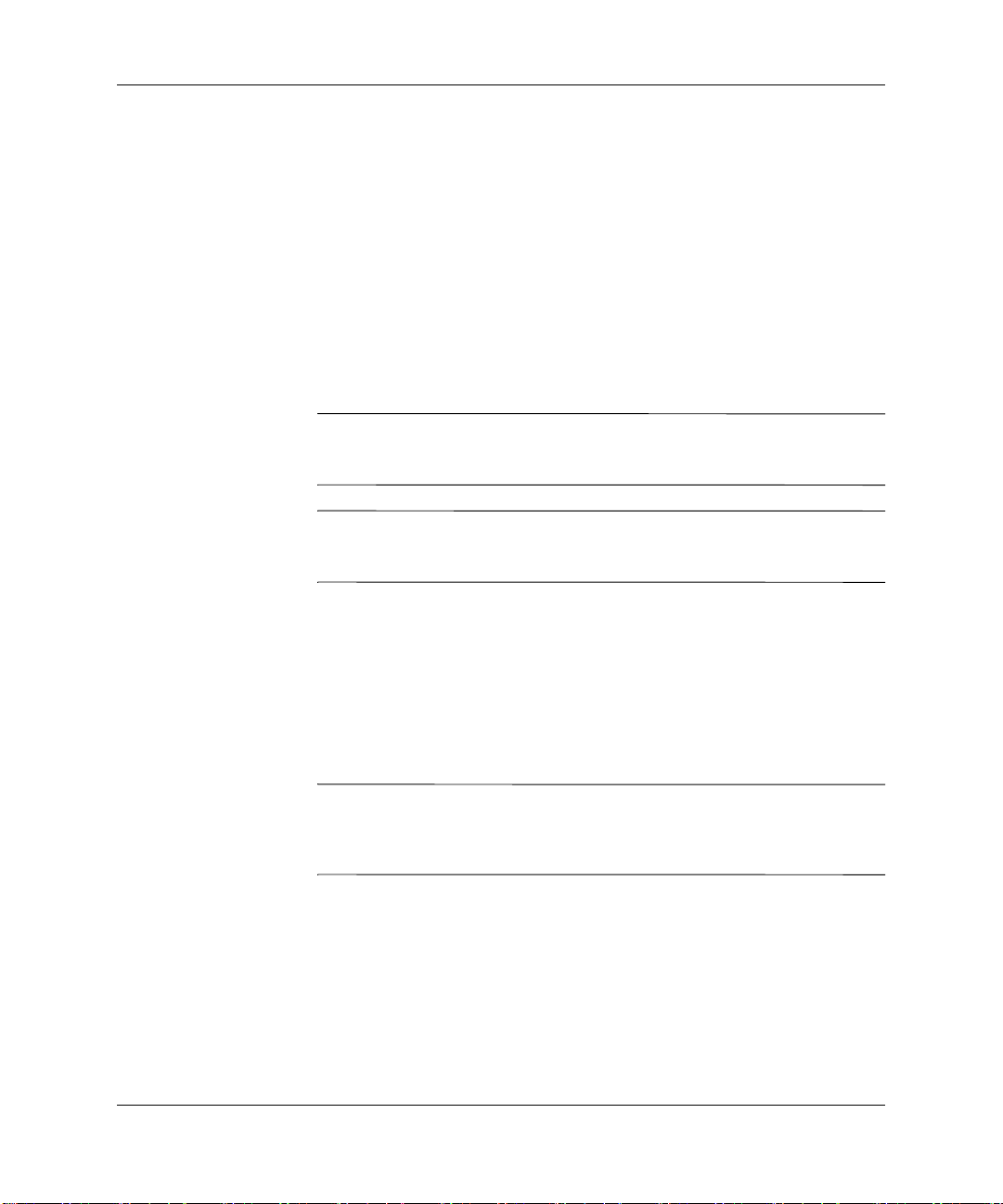
설치 계획
블레이드 인클로저
Ä
Ä
랙 장착 하드웨어
ProLiant BL e-
니다
.
클래스 블레이드 인클로저에는 다음 부품이 제공됩
■ 이중 핫플러그 전원 공급 장치 및 전원 코드 2개
■ 예비
■ 블레이드
■
■
■ 널
주의: 통풍과
랭크를
손상이 발생할 수도 있습니다
주의: 교체
오. 결함이 있는 전원 공급 장치라도 시스템에서 제거하지 않아야 원활한 통풍
을 제공하여 시스템이 작동하는 동안 과열되는 것을 방지합니다
다음은
준
랙
입니다
션
키십시오
핫플러그 팬 4개
블랭크
PC
ProLiant BL
HP, Compaq 및
모뎀 케이블
블레이드
각
장치를 설치할 준비가 될 때까지 전원 공급 장치를 제거하지 마십시
ProLiant BL e-
장착 하드웨어
. 랙에
키트(부품 번호
자세한 내용은 옵션 키트의 설명서를 참조하십시오
.
서버용
ProLiant Essentials Foundation
타사 랙용 랙 장착 하드웨어
냉각이 원활히 이루어지도록 블레이드
베이에 설치하십시오. 통풍이 되지 않으면 과열로 인한
PC
.
PC 또는
클래스 블레이드 인클로저와 함께 제공되는 표
(HP, Compaq 및 타사
랙용)를 설명하는 그림과 표
설치된 블레이드 인클로저를 운송할 때는 운송 브래킷 옵
293119-B21)를
사용하여 인클로저를 랙에 고정시
블레이드
.
팩
PC
블
.
중요:
HP, Compaq 또는 타사 랙에 ProLiant BL e-
설치하는 데 필요한 모든 랙 장착 하드웨어가 인클로저에 포함됩니다
랙의 경우
니다
3–6 www.hp.com
, Telco 랙 장착
.
하드웨어와 함께 별도의 옵션 키트를 사용할 수 있습
클래스 블레이드 인클로저를
. Telco
설정 및 설치 설명서
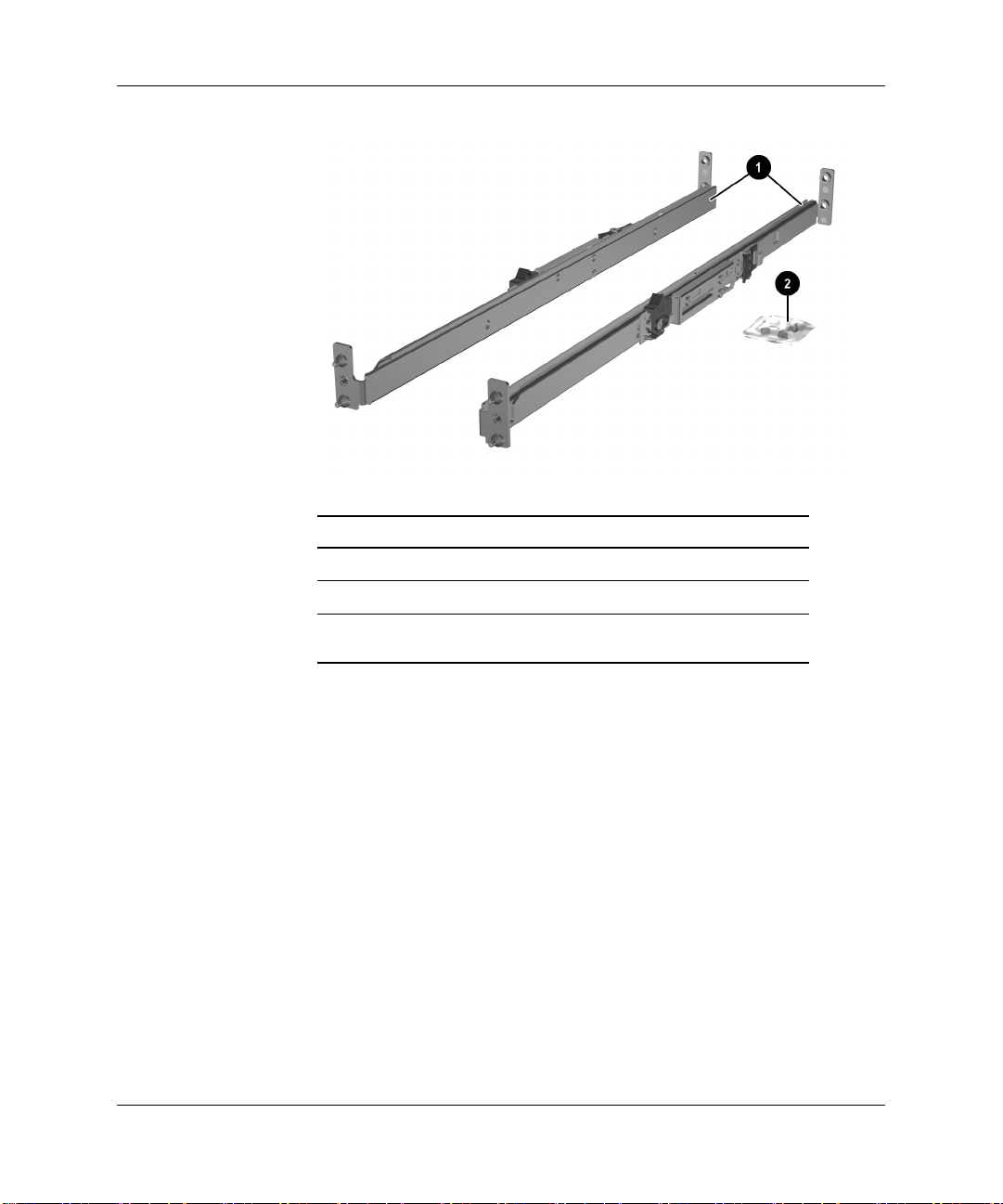
표준 랙 장착 하드웨어
항목 설명
1
랙 레일(2개, 왼쪽/오른쪽
설치 계획
)
블레이드
설정 및 설치 설명서
PC
2
표시되지
내용물
않은
나사 주머니
인클로저
랙
템플릿
랙 레일의 특징은 다음과 같습니다
■ 조정 가능 깊이
: 61cm ~ 91cm(24인치 ~ 36
■ 깊이 표시기: 레일 중간에 보임
■
"L" 및 "R"
마크: 랙 앞쪽에서 왼쪽/오른쪽 랙 레일을 식별하는 데
사용
블레이드
PC는 1개 또는 10개의
www.hp.com 3–7
블레이드
.
인치
)
패키지로 제공됩니다
PC가
.
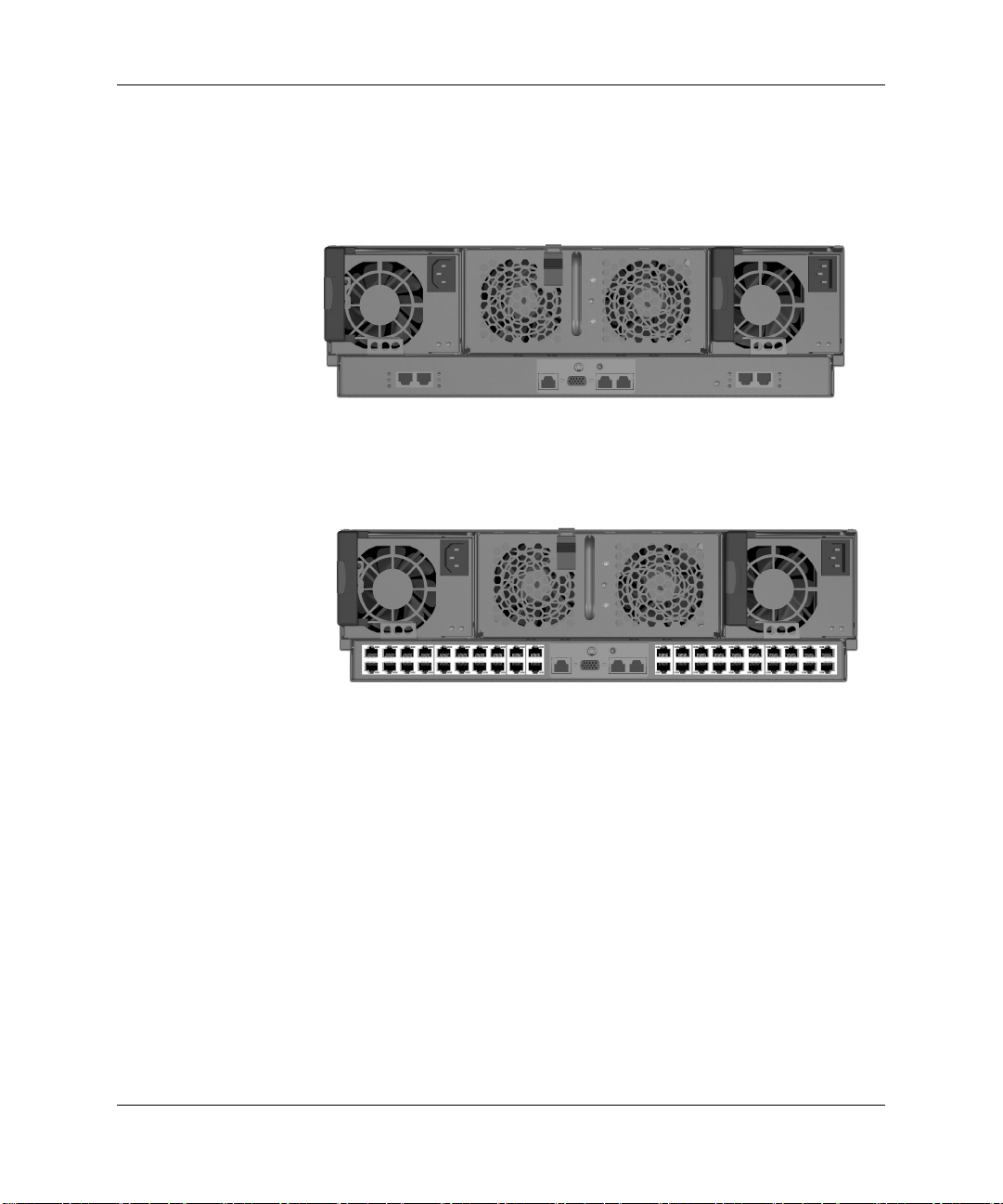
설치 계획
인터커넥트 스위치
RJ-45
HP CCI
넥트
인터커넥트 스위치가 설치된 인클로저의 후면
솔루션은 아래 그림처럼 인클로저의 후면에 밀어넣는 인터커
스위치를 지원합니다
패치 패널(선택 사양
RJ-45
패치 패널이 설치된 인클로저의 후면
.
)
설치 서비스(선택 사양
HP CCI
음부터
및 가격은
3–8 www.hp.com
)
솔루션의 설치를
중요한 업무 환경에 대해 최고 성능이 보장됩니다. 자세한 정보
고객 담당자에게 문의하십시오
HP
HP에
의뢰할 수도 있습니다. 이렇게 하면 처
.
설정 및 설치 설명서
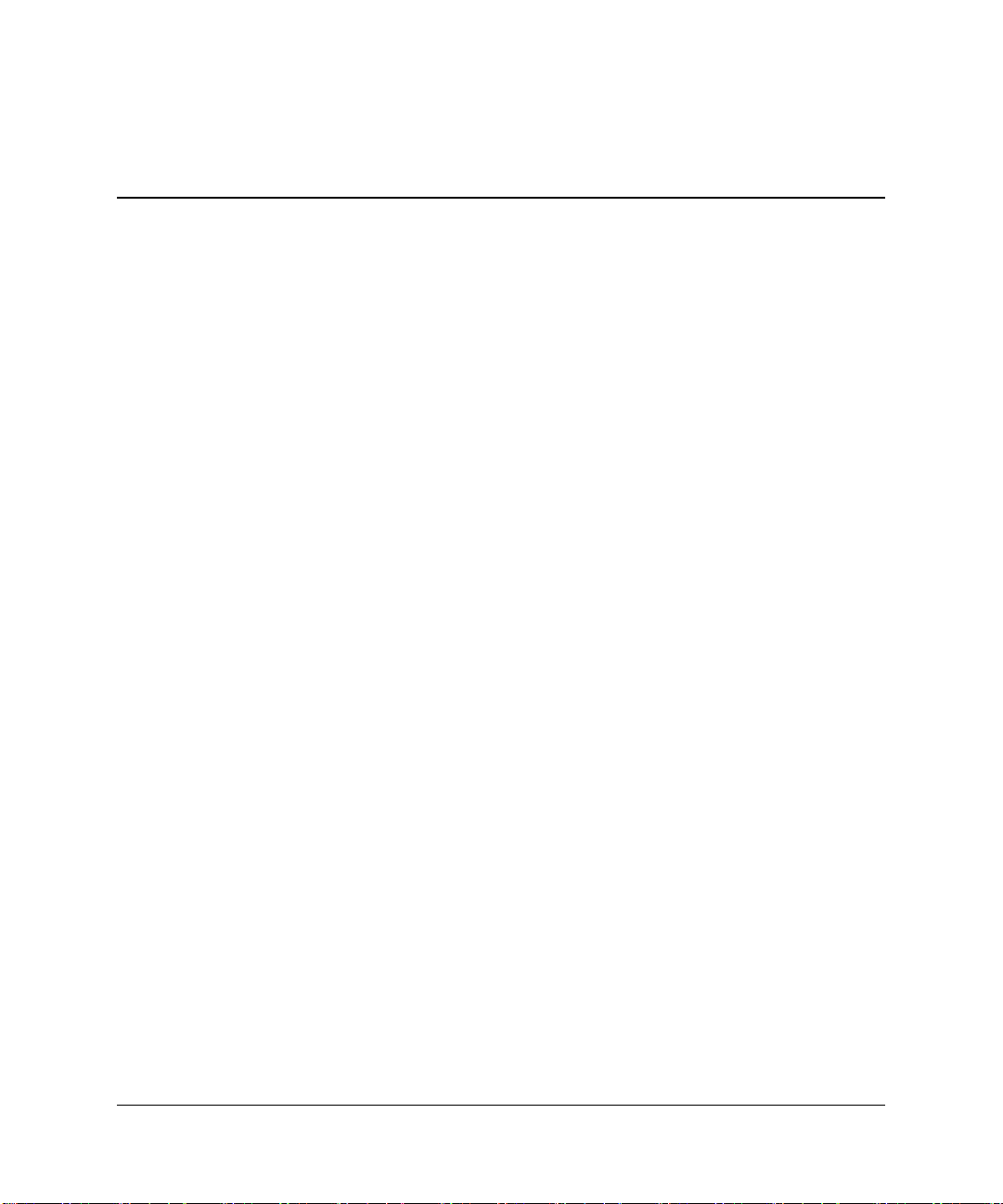
4
HP CCI
이 장에서는 다음과 같은 절차를 설명합니다
■ 인클로저에 인터커넥트 트레이 설치
■ 랙
■ 랙
■ 랙에
■
■
■
■ 블레이드
■ 블레이드
■ 추가
■ 진단
템플릿으로 측정
레일 설치
인클로저 설치
HP CCI
❏ 인터커넥트
❏ 인클로저
HP CCI
HP CCI
❏ 블레이드
❏ 인클로저
솔루션 연결
트레이 연결단자 식별
연결
솔루션 전원 켜기
솔루션 전원 끄기
전원 끄기
PC
전원 끄기
설치
PC
분리
PC
메모리 설치
어댑터 및 그래픽 진단 카드(선택 사양) 부착
솔루션 설치 및 연결
.
설정 및 설치 설명서
www.hp.com 4–1
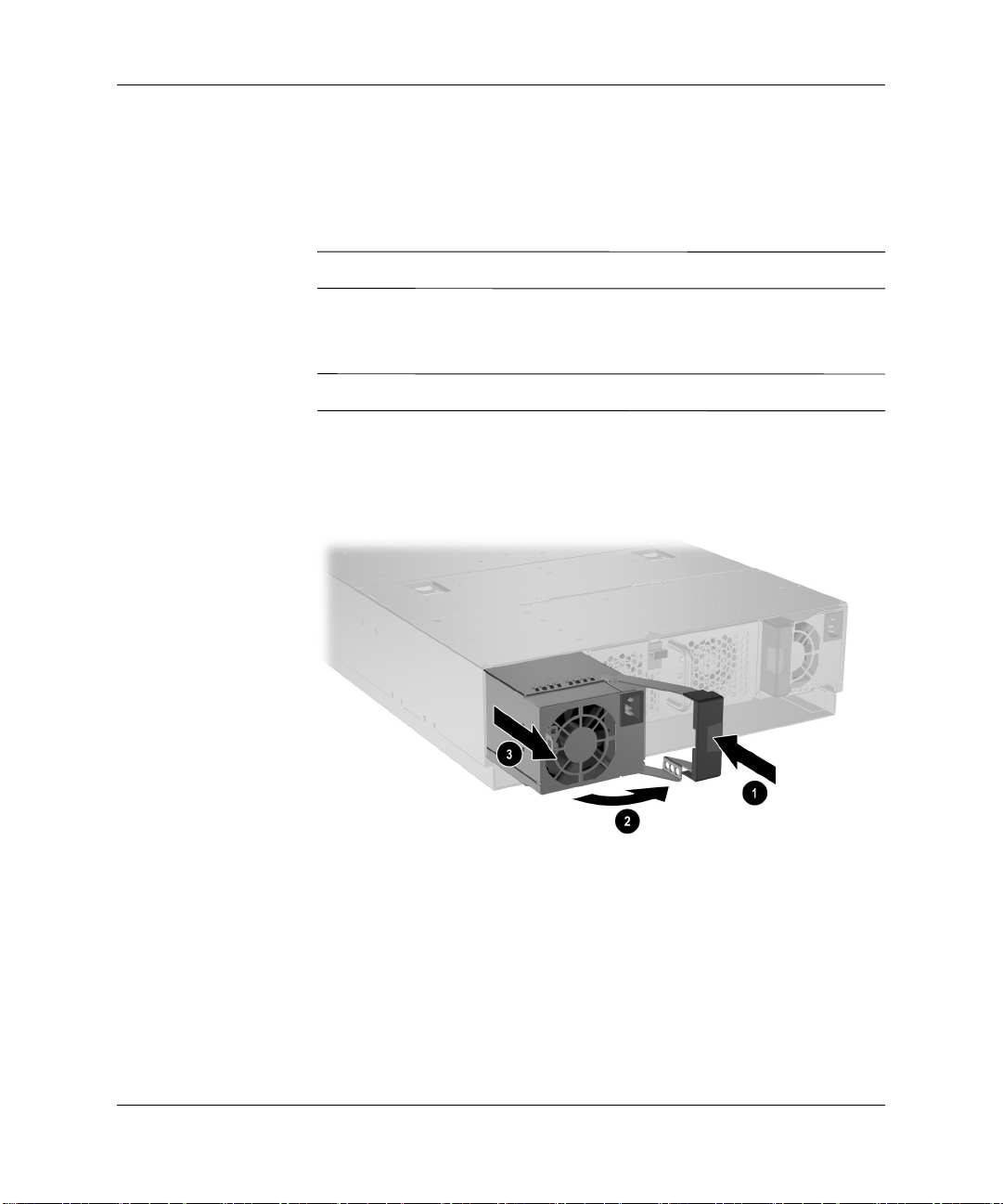
HP CCP
솔루션 설치 및 연결
인터커넥트 트레이 설치
인클로저에 인터커넥트 트레이를 설치하려면 먼저 선택 사양인 인터
커넥트
레이와
트레이를 구입해야 합니다. 통합 관리자 모듈은 인터커넥트 트
함께 제공됩니다
.
모든 인터커넥트 설치 절차는 동일합니다
✎
인터커넥트 트레이를 설치하려면 다음을 수행하십시오
보라색 래치를 눌러 핫플러그 전원 공급 장치를 분리합니다
1.
핫플러그 부품은 보라색입니다
✎
핸들을 엽니다
2.
인클로저에서 바깥쪽으로 핫플러그 전원 공급 장치를 빼냅
3.
니다
3.
2.
.
.
.
1.
핫플러그 전원 공급 장치 분리
단계 1에서 단계 3을 반복하여 다른 핫플러그 전원 공급 장치를
4.
분리합니다
4–2 www.hp.com
.
설정 및 설치 설명서

HP CCP
인터커넥트 트레이 분리 버튼을 누릅니다
5.
파란색 분리 장치 레버를 인클로저 바깥쪽으로 잡아 당깁니다
6.
1.
솔루션 설치 및 연결
2.
내부 터치 포인트 부품은 파란색입니다
✎
인터커넥트 트레이 분리 장치 레버 당기기
인클로저에 인터커넥트 트레이를 끼워 넣습니다
7.
인터커넥트 트레이 레버를 잠금 위치로 돌립니다
8.
.
1.
2.
설정 및 설치 설명서
인터커넥트 트레이 삽입 후 인터커넥트 트레이 레버 잠그기(인터커넥트
스위치
)
www.hp.com 4–3

HP CCP
솔루션 설치 및 연결
핫플러그 전원 공급 장치를 설치합니다
9.
전원 공급 장치 핸들을 닫습니다
10.
핫플러그 전원 공급 장치 설치
1.
2.
4–4 www.hp.com
설정 및 설치 설명서

랙 템플릿으로 측정
랙 템플릿을 사용하여 수직 랙 지지대에서 탭을 끼워 넣을 적당한 구멍
의
리를
니다
랙 템플릿을 사용하여 인클로저에 필요한 공간과 위치를 확인하려면
다음을 수행하십시오
1.
2.
HP CCP
위치를 확인합니다. 랙 템플릿에 랙 지지대의 위쪽과 아래쪽 가장자
연필로 표시하여 인클로저를 지탱하는 레일의 위치를 확인합
솔루션 설치 및 연결
.
.
랙 앞에 서서 랙 템플릿의 앞면을 확인합니다
맨 위의 마지막으로 설치한 부품부터 시작하여, 두 개의 누름 탭을
랙 지지대의 구멍으로 밀어 넣어서 랙 템플릿을 랙 앞면에 고정시
킵니다
.
.
경고: 랙은
Å
인클로저를 설치하는 경우, 랙의 맨 아래에 인클로저를 설치하고 필요에 따라
이 위에 추가 인클로저를 설치해야 합니다
중요: 랙
랙 템플릿으로 측정
제품을 설치하기 전이나 후 모두 고정되어 있어야 합니다. 빈 랙에
.
템플릿의 구멍 패턴을 랙 지지대의 구멍과 맞추십시오
.
설정 및 설치 설명서
www.hp.com 4–5

HP CCP
솔루션 설치 및 연결
템플릿의 측면과 랙의 측면이 직각이 되도록 랙 템플릿을 맞춥
3.랙
니다
.
중요: 랙
인클로저 설치를 위한 랙 표시
지지대의 눈금 표시에 맞추면 랙 템플릿을 정확하게 맞출 수 있습니다
랙에서 랙 레일을 끼울 위치
4.
랙에서 랙 템플릿의 위쪽과 아래쪽 가장자리를 표시해 두면 다음
5.
인클로저
앞면에서 랙 템플릿을 분리한 후 랙 뒷면으로 옮깁니다
6.랙
랙 템플릿의 뒷면을 확인합니다
7.
랙 뒷면에 대해 단계 2에서 단계 5를 반복합니다
8.
에서 랙 템플릿을 쉽게 맞출 수 있습니다
2
에 연필로
1
.
이라고 표시합니다
"M"
.
.
.
.
.
나중에 사용할 수 있도록 랙 템플릿을 보관해 두십시오
✎
4–6 www.hp.com
.
설정 및 설치 설명서

랙 레일 설치
HP CCP
랙의 깊이를 측정합니다
1.
레일 잠금 기어를 잠금 해제 위치로 밀어야 합니다
2.
레일 잠금 탭을 눌러 랙 레일의 잠금을 해제합니다
3.
랙 레일에 표시된 숫자에 따라 랙 깊이에 맞춰 랙 레일을 조절합
4.
니다
3. Compaq
렷하게
표시되어 있습니다
.
상표의 랙은 랙 레일에 깊이
.
솔루션 설치 및 연결
1.
2.
(74cm, 29
인치)가 뚜
설정 및 설치 설명서
랙 레일 잠금 해제 및 조절
중요: 랙
춰 랙 레일을 고정시키십시오
레일에 표시된 숫자에 따라 랙 깊이를 조절할 수 있습니다. 제대로 맞
www.hp.com 4–7
.

HP CCP
솔루션 설치 및 연결
템플릿으로 측정할 때 랙에 표시한 지점에 오른쪽 랙 레일의 뒷면
5.
을
끼워 넣습니다
.
랙 레일에 표시된
✎
을 구분할 수 있습니다
랙 레일 뒷면 끼워 넣기
"L"과 "R"로 랙
.
앞면에서 랙 레일의 오른쪽과 왼쪽
4–8 www.hp.com
설정 및 설치 설명서

HP CCP
스프링이 장착된 랙 레일을 랙 뒤쪽으로 누릅니다
6.
템플릿으로 측정할 때 표시한 지점을 사용해서 오른쪽 레일 앞면
7.
을
구멍에 맞추고 레일을 분리하여 잠기도록 합니다
잠금 기어를 잠급니다
8.
3.
솔루션 설치 및 연결
1.
2.
설정 및 설치 설명서
랙 레일의 앞면 끼워 넣기 및 잠금 기어 잠그기
주의: 랙
Ä
손상될 수 있습니다
오른쪽 랙 레일이 제대로 설치되면 동일한 순서에 따라 왼쪽 레일을
설치합니다
레일은 최대한 단단하게 설치되어야 합니다. 잘못 고정시키면 장비가
.
.
www.hp.com 4–9

HP CCP
솔루션 설치 및 연결
랙에 인클로저 설치
인클로저는 크기가 다른 두 종류의 손잡이 나사와 함께 제공됩니다
■
■
손잡이 나사를 교체하려면 다음을 수행하십시오
1.
2.
3.
규격의 손잡이 나사는 흰색 육각형 와셔로 되어 있으며
10-32
Compaq
M6
규격을 요구하는 일부 타사 랙과 호환됩니다
상표의 랙과 일부
규격의 손잡이 나사는 검정색 육각형 와셔로 구성되며 미터법
HP 랙,
타사 랙과도 호환됩니다
.
.
손잡이 나사를 바깥쪽으로 당깁니다
육각형 와셔를 잡은 상태에서 손잡이 나사를 돌려서 풉니다
손잡이 나사와 육각형 와셔를 분리합니다
1.
3.
.
2
.
.
손잡이 나사와 육각형 와셔 분리
4–10 www.hp.com
설정 및 설치 설명서

HP CCP
인클로저의 구멍 뒤쪽에 육각형 와셔를 댑니다
4.
인클로저의 구멍에 나사를 끼워 넣습니다
5.
나사의 머리 부분을 안쪽으로 눌러 스프링이 완전히 눌러지도록
6.
합니다
나사산을 모두 통과할 때까지 나사의 샤프트에서 육각형 와셔를
7.
조여 손잡이 나사 구멍에 단단히 고정시킵니다
2.
솔루션 설치 및 연결
1.
.
3.
설정 및 설치 설명서
손잡이 나사
다른 손잡이 나사에 대해서도 단계 1에서 단계 7까지 반복합니다
8.
경고: 랙에
Å
하여 무게를 줄이십시오
경고: 최소
Å
가슴 높이 이상의 랙에 올리는 경우, 두 사람이 인클로저의 무게를 지탱하는 동
안 세 번째 사람이 인클로저를 레일에 맞춰야 합니다
주의: 손잡이
Ä
나사 위에 있는 핸들을 사용하십시오
,
스프링 및 육각형 와셔 교체
인클로저를 설치하기 전에 두 개의 핫플러그 전원 공급 장치를 분리
.
두 명이
인클로저를 들어 올려 랙에 장착해야 합니다. 인클로저를
.
나사를 풀어 랙에서 인클로저를 분리하지 마십시오. 대신 손잡이
.
www.hp.com 4–11
.

HP CCP
솔루션 설치 및 연결
랙에 인클로저를 장착하려면 다음을 수행하십시오
1. 인터커넥트 트레이를 설치합니다. 이 장의 "인터커넥트 트레이 설
치
단원을 참조하십시오
"
랙의 정면에 섭니다
2.
랙 레일 위에 인클로저의 아래 부분을 맞춥니다
3.
인클로저를 랙에 완전히 밀어 넣습니다
4.
손잡이 나사를 조여 인클로저를 랙에 고정시킵니다
5.
.
.
1.
.
.
2.
랙에 인클로저 설치
HP CCI
4–12 www.hp.com
솔루션 연결
HP CCI
션에
인클로저 케이블 연결 과정은 다음 단계로 구성됩니다
■ 인터커넥트 스위치 연결단자 확인
■ 블레이드
솔루션은 내부 케이블 연결 작업이 필요하지 않습니다. 솔루
설치된 인터커넥트 스위치로 외부 케이블을 연결할 수 있습니다
인클로저 연결
.
.
설정 및 설치 설명서

HP CCP
솔루션 설치 및 연결
ProLiant BL e-
클래스
C-GbE
인터커넥트 스위치는 블레이드
크
RJ-45
을
통합 관리자 모듈은 인터커넥트 스위치와 함께 제공됩니다
✎
인터커넥트 스위치 연결단자
항목 설명 위치
스위치 B의 기가비트 이더넷 포트
1
스위치 B의 기가비트 이더넷 포트
2
연결단자까지
줄여줍니다
인터커넥트 스위치 연결단자
PC
개에 이르는
40
.
26 연결
25 연결
단자 인터커넥트 스위치
단자 인터커넥트 스위치
에서 네 개의 기가비트 이더넷 업링
10/100
이더넷 네트워크 연결
.
통합 관리자 관리 연결단자
3
통합 관리자 콘솔 연결단자(직렬
4
인클로저 링크
5
인클로저 링크
6
스위치 A의 기가비트 이더넷 포트
7
스위치 A의 기가비트 이더넷 포트
8
*
이 항목은 통합 관리자 모듈에 사용되는 연결단자를 의미합니다
✎
설정 및 설치 설명서
(RJ-45)
(RJ-45)
(10/100
연결단자—예비
연결단자—예비
이더넷
)*
*
*
26 연결
25 연결
www.hp.com 4–13
)*
단자 인터커넥트 스위치
단자 인터커넥트 스위치
통합 관리자 모듈
통합 관리자 모듈
통합 관리자 모듈
통합 관리자 모듈
.

HP CCP
솔루션 설치 및 연결
RJ-45
패치 패널(선택 사양
패치 패널은 내결함성을 갖춘 이더넷 연결 구멍으로 작동하여
RJ-45
블레이드
의
RJ-45
PC의 각 NIC를
RJ-45
포트와 1대
패치 패널이 설치된 인클로저 후면
)
트레이 장착 패치 패널의 후면에 있는
매핑합니다
1
.
항목 설명 위치
1
2
블레이드
블레이드
PC 베이 20 NIC 1용 RJ-45
PC 베이 20 NIC 2용 RJ-45
연결단자
연결단자
RJ-45 패치
RJ-45 패치
패널
패널
40
개
3
4
5
6
7
8
✎
4–14 www.hp.com
통합 관리자 관리 연결단자
통합 관리자 콘솔 연결단자(직렬
인클로저 링크
인클로저 링크
블레이드
블레이드
항목은 통합 관리자 모듈에 사용되는 연결단자를 의미합니다
*이
(RJ-45)
(RJ-45)
PC 베이 1 NIC 1용 RJ-45
PC 베이 1 NIC 2용 RJ-45
(10/100
연결단자(예비
연결단자(예비
)*
이더넷
)*
)*
연결단자
연결단자
)*
통합 관리자 모듈
통합 관리자 모듈
통합 관리자 모듈
통합 관리자 모듈
RJ-45 패치
RJ-45 패치
.
패널
패널
설정 및 설치 설명서

인클로저 연결
HP CCP
솔루션 설치 및 연결
주의:
Ä
(RJ-45)
링크
랙에 이미 설치된
려면
1.
2.
3. AC
Quickspecs에 지원
연결단자에 연결하지 마십시오. 지원되지 않는 외부 장치를 인클로저
(RJ-45)
통합 관리자를 로컬에서 액세스하여 구성하는 경우, 인클로저와
함께 제공된 널 모뎀 케이블을 사용하여 클라이언트 장치
터미널 에뮬레이션 소프트웨어 실행)를 통합 관리자 콘솔 연결단
자에
는
결합니다
블레이드
❏ 인터커넥트 스위치의 경우, 하나 이상의 업링크 연결단자가
❏
연결단자에 연결하면 외부 장치가 손상될 수 있습니다
다음을 수행하십시오
연결합니다. 네트워크에서 통합 관리자를 액세스하여 구성하
경우, 관리 연결단자를 통해 통합 관리자를 관리 네트워크에 연
.
PC
연결되어 있어야 합니다. 블레이드
자에
연결할 수 있습니다. 단, 각 블레이드
본적으로
은
PXE
26
RJ-45 패치
케이블이 연결되어 있어야 합니다. 각 블레이드
RJ-45
합니다
전원 코드를 핫플러그 전원 공급 장치에 각각 연결합니다
장치로 규정되지 않은 외부 장치를 인클로저 링크
ProLiant BL e-
클래스 블레이드 인클로저를 연결하
.
네트워크 연결단자를 네트워크에 연결합니다
PC NIC를
업링크 연결단
PC의 NIC 1만이
PXE를
사용할 수 있으므로 스위치 A의 포트
기능에 사용하는 것이 좋습니다
패널의 경우 인클로저에 설치할 각 블레이드
.
PC의 NIC 1
연결단자만이 기본적으로
PXE가
가능한 연결을 제공
.
.
(VT-100
.
25나
PC에
.
기
설정 및 설치 설명서
Ä
주의:
AC 전원
바로 켜집니다
코드를 전원 및 전원 공급 장치에 연결하면 인클로저의 전원이
.
www.hp.com 4–15

HP CCP
솔루션 설치 및 연결
네트워크 케이블과 전원 케이블을 같이 묶어 랙 바깥쪽으로 연결
4.
합니다
인터커넥트 스위치로 솔루션 연결
.
RJ-45
패치 패널로 솔루션 연결
중요: 랩탑
액세스하는 방법으로 인클로저에 케이블을 연결해야 합니다
5.
4–16 www.hp.com
컴퓨터 등 로컬 클라이언트 장치에서 빠르고 쉽게 콘솔 연결단자에
설치한 각 블레이드
반복합니다
.
PC
.
인클로저에 대해 단계 1에서 단계 4까지
설정 및 설치 설명서

널 모뎀 케이블
HP CCP
솔루션 설치 및 연결
랩탑 컴퓨터와 같은 직렬 장치를 통합 관리자의 콘솔 연결단자에 연결
하려면
케이블로 바로 연결하지 말고 인클로저 구입시 제공된 널 모뎀
케이블을 사용해야 합니다. 다음 표에서 이 케이블의 사양을 확인하십
시오
.
널 모뎀 케이블의 케이블 핀아웃
신호명
TxD323
RxD232
RTS785
CTS874
GND557
DSR 6 4 20
CD 1 4 20
DTR 4 1 & 6 6 & 8
TxD323
EM PIN DB-9 PIN DB-25 PIN
설정 및 설치 설명서
www.hp.com 4–17

HP CCP
솔루션 설치 및 연결
블레이드
PC
Ä
Ä
설치
주의: 정전기
작하기
전"을 참조하십시오
블레이드
하드웨어 구성 및 배치 과정을 확인합니다
1.
참조하십시오
인클로저에 블레이드
2.
업그레이드합니다. 이 장의 "추가 메모리 설치" 단원을 참조하십
시오
주의: 블레이드
베이를 채울 때 적당한 통풍을 유지할 수 있습니다. 베이를 채우지 않으면 냉각
이나 과열로 인해 손상될 수 있습니다
다음과 같이 블레이드
3.
a.
b.
방전은 전기 부품에 손상을 일으킬 수 있습니다. 설치 과정을 시
인체의 정전기를 없애십시오. 자세한 내용은 부록
전에
.
설치하려면 다음을 수행하십시오
PC를
.
. 5장, "
.
설치하기 전에 메모리를 설치하거나
PC를
.
PC
블레이드
블레이드
베이는 항상 블레이드
.
블랭크를 분리합니다
PC
블랭크에서 분리 장치 탭을 누릅니다
PC
블랭크를 베이 바깥쪽으로 밉니다
PC
PC나
블레이드
블랭크로 채워야
PC
B, "
배치 및 관리"를
.
정전기 방
1.
2.
베이가 한 개인 블레이드
4–18 www.hp.com
PC
블랭크 분리
설정 및 설치 설명서

HP CCP
솔루션 설치 및 연결
베이가 다섯 개인 블레이드
나중에 사용할 수 있도록 블레이드
✎
중요: 블레이드
정의해야 합니다
PC를 처음
. 5장, "배치 및 관리"를
블랭크 분리
PC
블랭크를 보관해 두십시오
PC
설치하는 경우, 먼저 하드웨어 구성 및 배치 과정을
참조하십시오
.
.
설정 및 설치 설명서
www.hp.com 4–19

HP CCP
솔루션 설치 및 연결
다음과 같이 블레이드
4.
인클로저의 블레이드
a.
블레이드를 인클로저로 약간 밀어 넣습니다
블레이드의 잠금 해제 래치를 누릅니다
b.
분리 장치 레버를 잡아 당깁니다
c.
블레이드 분리 장치 레버 열기
PC를
설치합니다
베이에 맞춰 블레이드
PC
.
2.
1.
.
PC를
놓고
4–20 www.hp.com
설정 및 설치 설명서

HP CCP
솔루션 설치 및 연결
Ä
주의: 블레이드
이드
십시오
베이로 잘 들어가지 않으면 블레이드
PC가
.
분리 장치 레버로 인클로저를 잠글 수 있을 때까지 블레이드
d.
PC
블레이드
e.
까지
PC는 한
방향으로만 베이에 끼워 넣도록 되어 있습니다. 블레
를 안쪽으로 밀어 넣습니다
제대로 장착되었음을 알리는 소리가 들릴 때
PC가
분리 장치 레버를 닫습니다
PC의
1.
2.
방향이 올바른지 확인하
설정 및 설치 설명서
블레이드
중요: 분리한
설치하려는 각 블레이드
5.
니다
설치
PC
블랭크에 블레이드
각
.
www.hp.com 4–21
설치하십시오
PC를
대해 단계 2에서 단계 4까지 반복합
PC에
.

HP CCP
솔루션 설치 및 연결
HP CCI
HP CCI
블레이드
PC
솔루션 전원 켜기
전원 코드를 후면 패널에 있는 핫플러그 전원 공급 장치에 연결하
AC
면
인클로저의 전원이 바로 켜집니다. 인클로저가 켜진 후 약 1초 내에
인클로저에 설치된 모든
비용
보조 공급 전원 장치를 연결합니다
블레이드
널에
PC
설치하면 블레이드
솔루션 전원 끄기
하나 이상의 블레이드
니다
.
전원 끄기
블레이드
1.
2.
3.
4.
PC의
블레이드
블레이드
위치
"를
블레이드
용프로그램을
운영체제를 종료하면 블레이드
블레이드
사용하여 전원을 끕니다
❏ 통합 관리자 사용
또는
❏ 블레이드
블레이드의 전원도 한꺼번에 켜집니다. 예
PC
.
블랭크를 분리하고 블레이드
전원이 바로 켜집니다
PC의
또는 전체 인클로저의 전원을 끌 수 있습
PC
전원을 끄려면 다음을 수행하십시오
사용하고 있지 않아야 합니다
PC를
표시등에 대한 자세한 내용은 부록
PC
참조하십시오
PC를
중지합니다
.
사용 중인 경우 사용자에게 알리고 필요에 따라 응
.
PC의
전원이 계속 켜져 있으면 다음 중 한 가지 방법을
PC의
PC를
전원이 꺼질 수 있습니다
.
전면의 전원 버튼 누르기
PC
인클로저의 전면 패
.
.
.
표시등과 스
E, "
.
중요: 통합
HP ProLiant BL e-Class Integrated Administrator User Guide
시오
4–22 www.hp.com
관리자를 사용하여 블레이드
.
전원을 끄는 방법에 대해서는
PC의
를 참조하십
설정 및 설치 설명서

HP CCP
솔루션 설치 및 연결
Ä
인클로저 전원 끄기
Ä
블레이드
블레이드
니다
주의: 블레이드
니다
인클로저 전원 버튼을 누르면 인클로저와 모든 블레이드
종료됩니다
서
이
인클로저와 모든 블레이드
클로저
주의: 인클로저를
가 손실될 수 있습니다
PC 전원
PC를 긴급
.
.
모든 블레이드
꺼집니다
전원 버튼을 누릅니다
끄기
PC를 긴급
운영체제가
.
PC를
.
종료하면 모든 블레이드
긴급
.
종료하려면 블레이드 전원 버튼을 4초 동안 누릅
종료하면 저장되지 않은 데이터가 손실될 수 있습
Microsoft Windows XP인
자동으로 안전하게 종료한 후 인클로저의 전원
동시에 긴급 종료하려면 4초 동안 인
PC를
경우, 인클로저에
.
PC에서
저장되지 않은 데이터
PC가
완전히
설정 및 설치 설명서
www.hp.com 4–23

HP CCP
솔루션 설치 및 연결
블레이드
PC
분리
블레이드
분리 래치를 누릅니다
1.
분리 장치 레버를 잡아 당깁니다
2.
인클로저에서 블레이드
3.
블레이드
PC
분리하려면 다음을 수행하십시오
PC를
1.
분리
PC를
2.
분리합니다
.
3.
추가 메모리 설치
블레이드
■ 미등록
■
■
4–24 www.hp.com
PC는 다음
SODIMM DDR 333
자세한
을 참조하십시오
1GB
으로
내용은 다음
까지 확장할 수 있는
32MB
SODIMM
메모리 부품을 지원합니다
HP 웹
.
시스템 메모리 보유
슬롯 2개
.
메모리
사이트 www.hp.com에서
512MB
시스템 메모리(프로세서 사용용
)
QuickSpecs
설정 및 설치 설명서

HP CCP
솔루션 설치 및 연결
블레이드
1.
2.
3.
4.
중요:
레이블이 위를 향하고 있으면
어 있습니다
PC에 SODIMM을
블레이드
단원을 참조하십시오
인클로저에서 블레이드
분리" 단원을 참조하십시오
비전도성 수평면에 블레이드
블레이드
❏
SODIMM
❏
SODIMM
SODIMM은 서로 반대
.
전원을 끕니다. 이 장의 "블레이드
PC의
에서
PC
SODIMM
소켓
소켓
설치하려면 다음을 수행하십시오
.
분리합니다. 이 장의 "블레이드
PC를
.
놓습니다
PC를
소켓 키를 찾습니다
1
1 키
2
2 키
방향으로 설치되어 있습니다. 즉
SODIMM 2의
레이블은 아래를 향하여 설치되
.
.
PC 전원
.
, SODIMM 1의
끄기
PC
"
설정 및 설치 설명서
SODIMM
소켓
키
www.hp.com 4–25

HP CCP
솔루션 설치 및 연결
중요:
SODIMM을
다음과 같이 기존
5.
a. SODIMM
블레이드
b.
SODIMM
분리
업그레이드하려는 경우에만 단계 5를 수행하십시오
SODIMM을
슬롯 1의 양 측면에 있는 래치를 풉니다
에서
PC
SODIMM을
분리합니다
분리합니다
.
1.
2.
.
4–26 www.hp.com
설정 및 설치 설명서

HP CCP
솔루션 설치 및 연결
다음과 같이
6.
a. SODIMM
SODIMM
보드쪽으로
b.
었는지
SODIMM
7.
설치
단계 6을 반복하여
합니다
.
SODIMM 1을
소켓의 탭을
을 약간 비스듬히 끼워 넣습니다
SODIMM을
확인합니다
SODIMM
설치합니다
SODIMM의 홈에
눌러 완전히 장착하고 래치가 고정되
2.
슬롯 2에 두 번째
.
맞추고 소켓에
1.
SODIMM을
설치
설정 및 설치 설명서
www.hp.com 4–27

HP CCP
솔루션 설치 및 연결
그래픽 진단 카드 및 진단 어댑터 부착
블레이드
비디오를 사용할 수 있습니다
키보드, 비디오, 마우스
이브와
연결단자에 진단 어댑터를 부착하십시오
중요: 장치가
가동 중에 주변 장치를 추가할 수 있습니다
원하지
않으므로 진단 어댑터를 부착한 후 블레이드
장치는 핫플러그 기능을 지원하므로 부착 후 블레이드
USB
지 않아도 됩니다
시스템 보드에 그래픽 진단 카드(선택 사양)를 설치하면
PC
.
디스크 드라이브
, USB
같은 주변 장치를 부착하려면 블레이드
, USB CD-ROM
전면에 있는 진단
PC
.
핫플러그 기능을 지원하는 경우 진단 어댑터를 사용하여 시스템
.
장치는 핫플러그 기술을 지
. PS/2
PC를 다시
PC를 다시
시작합니다
드라
.
시작하
그래픽 진단 카드 및 진단 어댑터를 설치하려면 다음을 수행하십시오
블레이드
1.
단원을 참조하십시오
블레이드를 분리합니다. 이 장의 "블레이드
2.
하십시오
블레이드
3.
사양)를 설치합니다
전원을 끕니다. 이 장의 "블레이드
PC의
PC 전원
.
분리" 단원을 참조
PC
.
평평한 표면에 놓고 소켓에 그래픽 진단 카드(선택
PC를
.
끄기
.
"
그래픽 진단 카드(선택 사양
4–28 www.hp.com
)
설치
설정 및 설치 설명서
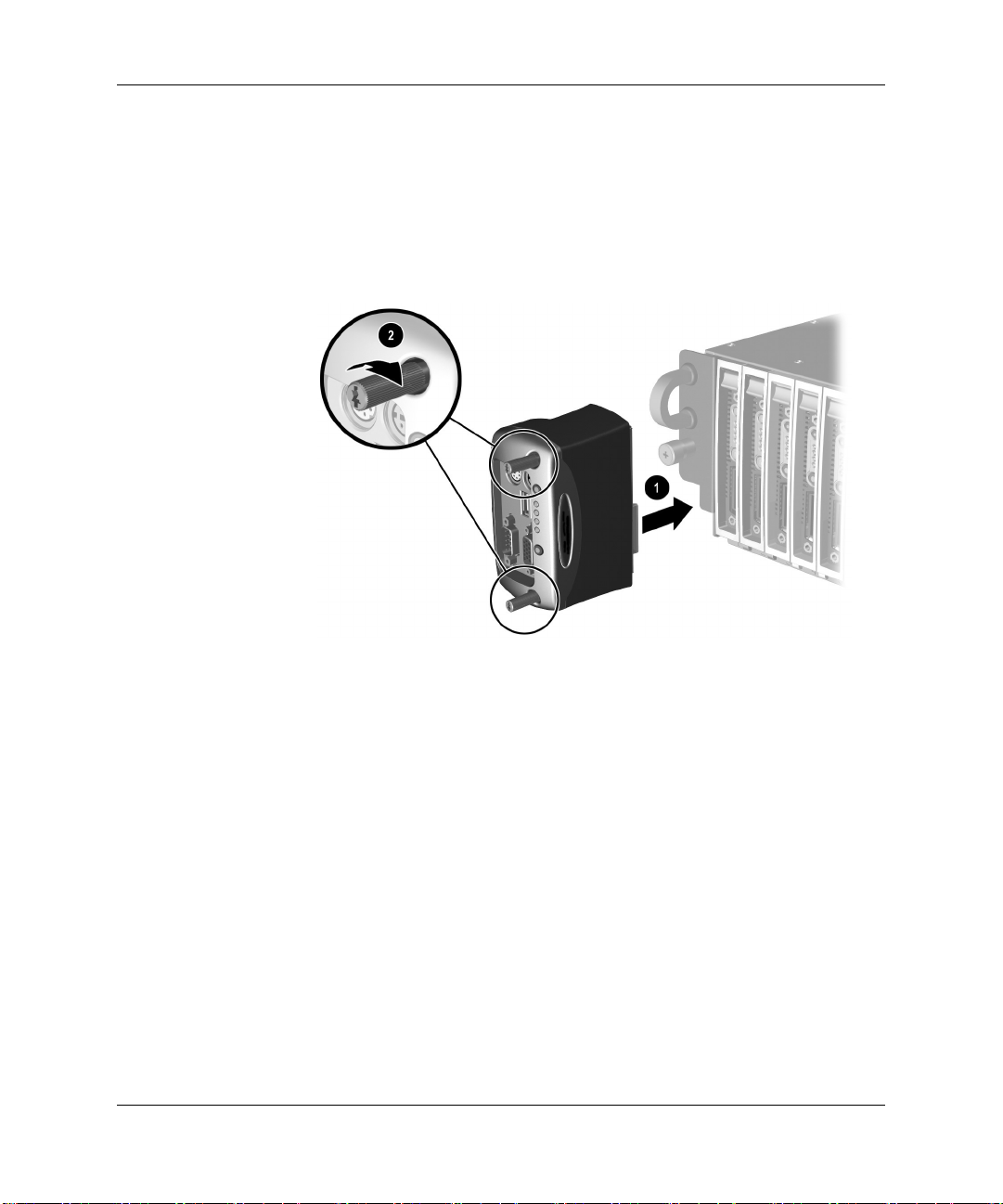
HP CCP
인클로저에 블레이드를 설치합니다. 이 장의 "블레이드
4.
단원을 참조하십시오
블레이드
5.
니다
손잡이 나사로 진단 어댑터를 제 자리에 단단하게 고정시킵
6.
니다
PC에
1.
2.
.
있는 진단 연결단자에 진단 어댑터를 끼워 넣습
솔루션 설치 및 연결
PC 설치"
설정 및 설치 설명서
진단 어댑터 부착
www.hp.com 4–29

HP CCP
솔루션 설치 및 연결
다음 그림과 표에서 진단 어댑터에 있는 연결단자의 위치를 확인하십
시오
.
진단 어댑터의 연결단자
항목 설명
마우스 연결단자
1
PS/2
2
3
4
5
6
4–30 www.hp.com
USB 1.1 #2
직렬 연결단자
키보드 연결단자
PS/2
USB 1.1 #1
비디오 연결단자
설정 및 설치 설명서

5
배치 및 관리
이 장에서는 다음 내용을 다룹니다
■ 블레이드
❏
RDP(
❏ 대체
❏ 진단
■
HP CCI
대한 설명
❏ 지원되는
❏
Computer Setup(F10)
❏
ROMPaq
❏ 원격
❏
ProLiant BL e-
❏
HP Systems Insight Manager
❏
ProLiant BL e-
및 유틸리티
솔루션에서 지원하는 구성 소프트웨어 및 유틸리티에
ROM
소프트웨어를 배치하는 방법 개요
PC에
빠른 배치 팩)를 사용한 자동 배치
배치 방법
어댑터 및 그래픽 진단 카드(선택 사양
운영체제
유틸리티
유틸리티
플래시
클래스 통합 관리자
클래스
C-GbE
.
)
인터커넥트 스위치 관리 도구
설정 및 설치 설명서
www.hp.com 5–1

배치 및 관리
블레이드
RDP(
PC
빠른 배치 팩)를 사용한 자동 배치
대체 배치 방법
배치 옵션
블레이드
워크
적화된
에서
의
부팅
게
RDP(
ProLiant
이스는
공하므로
에
물리적 랙, 인클로저 및 베이 위치에 따라 블레이드
할
으로
RDP(
나
www.hp.com/servers/rdp를
PC는 빠른
기반 소프트웨어 설치 및 구성에 적합합니다. 블레이드
빠른 배치 팩)를 사용하면 간편한 원격 그래픽 배치 콘솔
RDP(
블레이드를 수백 개까지 쉽게 구성할 수 있습니다. 블레이드
NIC(첫
다른 배치 방식을 사용할 수도 있습니다
배치할 수 있습니다. 또한
수
인클로저와 함께 제공된 빠른 배치
번째
디스켓 및 부팅
USB
빠른 배치 팩)에는 두 가지 강력한 제품 즉
통합 모듈이 통합되어 있습니다
스크립트 및 이미지 같은 직관적인 드래그 앤 드롭 이벤트를 제
운영체제와 응용프로그램을 여러 대의 블레이드
있습니다. 새로 설치한 블레이드
설치되도록 배치 콘솔을 설정할 수도 있습니다
빠른 배치 팩)에 대한 자세한 내용은 공인 판매업체에 문의하거
배치를 목적으로 설계되었으며, 자동(무인) 네트
NIC만)
에서
PXE를
사용할 수 있으며 블레이드
USB CD-ROM
빠른 배치 팩)의 고급 기능을 통해
RDP(
PC에 미리
CD를
방문하십시오
PC에
PC는
드라이브를 지원하므로 쉽
.
, Altiris
콘솔의 그래픽 인터페
. RDP
배치 솔루션과
PC에
검색 및 표시
PC를
정의된 구성이 자동
.
참조하거나 웹 사이트
.
최
PC
동시
블레이드
어
함께 부팅
기능을 통해 자체 네트워크 기반 또는 로컬 수동 배치 방법을 사용하여
블레이드
5–2 www.hp.com
PC는 PXE를
있으며 진단 어댑터를 통해 연결되는 키보드, 비디오 및 마우스와
디스크와
USB
에서 소프트웨어를 부팅 및 설치할 수 있습니다
PC
사용할 수 있는
CD-ROM
NIC(첫
드라이브를 지원합니다. 이러한
번째
NIC만)가
장착되
.
설정 및 설치 설명서

배치 및 관리
진단 어댑터 및 그래픽 진단 카드(선택 사양
진단 어댑터 및 그래픽 진단 카드(선택 사양)를 통해 주변 장치를 직접
블레이드
습니다
을
■ 블레이드
■ 블레이드
■ 배치 중 소프트웨어 정보 확인
진단
진단 어댑터 및 그래픽 진단 카드(선택 사양)를 사용하여 다음
.
수행할 수 있습니다
시지
"
단원 참조
어댑터 및 그래픽 진단 카드(선택 사양)를 장착하는 방법은 4장
"HP CCI
중요: 장치가
가동 중에 주변 장치를 추가할 수 있습니다
연결하여 로컬 상태 모니터링 및 관리를 수행할 수 있
PC에
.
이벤트 메시지 확인(이 장의 "블레이드
PC
단원 참조
)
PC ROM
플래시(이 장의 "블레이드
)
솔루션 설치 및 연결"을 참조하십시오
핫플러그 기능을 지원하는 경우 진단 어댑터를 사용하여 시스템
)
이벤트 메
PC
PC ROM
.
.
플래시
"
,
설정 및 설치 설명서
www.hp.com 5–3

배치 및 관리
블레이드
PC
기능 및 지원되는 소프트웨어
블레이드
버의
RDP(
여
PC의
설치가 포함됩니다
빠른 배치 팩)를 사용하면 하드웨어를 자동으로 검색하고 구성하
최적화된 드라이버를 설치할 수 있습니다
지원되는 운영체제
블레이드
합니다
PC는 Microsoft Windows XP Professional SP1
.
Computer Setup(F10)
Computer Setup(F10)
드
구성 정보를 확인할 수 있습니다. 블레이드
PC
완료되어 있으므로 기본 설정을 변경할 경우가 아니라면
으로 설정을 변경할 필요가 없습니다. 다음 표에서는
Setup
메뉴 옵션을 설명합니다
Setup
Computer Setup(F10)
함께 선택 사양인 그래픽 진단 카드 및 진단 어댑터를 액세스할 블레이
드
원격 콘솔 사용자의 경우, 통합 관리자를 통해
유틸리티에 액세스할 수 있습니다. 통합 관리자를 통해 블레이드
재부팅하고 Esc 키를 누른 후 0(영) 키를 누릅니다. 자세한 내용은
ProLiant BL e-Class Integrated Administrator User Guide
십시오
설치한 후 부팅 중에 F10 키를 누릅니다
PC에
.
구성에는 운영체제, 응용프로그램 및 최적화된 드라이
.
.
이상을 지원
유틸리티
유틸리티를 통해 구성 작업을 수행하고 블레이
구성은 이미
PC의
Computer
Computer
.
유틸리티에 액세스하려면 키보드 및 모니터와
.
Computer Setup(F10)
를 참조하
PC를
HP
원격 콘솔에서는 Esc를 누른 후 1부터 0까지의 숫자 키를 눌러 F1부
✎
터
F10까지의 기능 키에 액세스합니다. F11 기능 키는 Esc 키를 누른
후 ! 키를 눌러 액세스합니다. 그리고 F12 기능 키는 Esc 키를 누른 후
@ 키를 눌러 액세스합니다
블레이드
여
원격으로 관리할 수도 있습니다. 자세한 내용은 웹 사이트
www.hp.com/go/ssm을 참조하십시오
5–4 www.hp.com
구성 정보는
PC
SSM(
.
시스템 소프트웨어 관리자)을 사용하
.
설정 및 설치 설명서
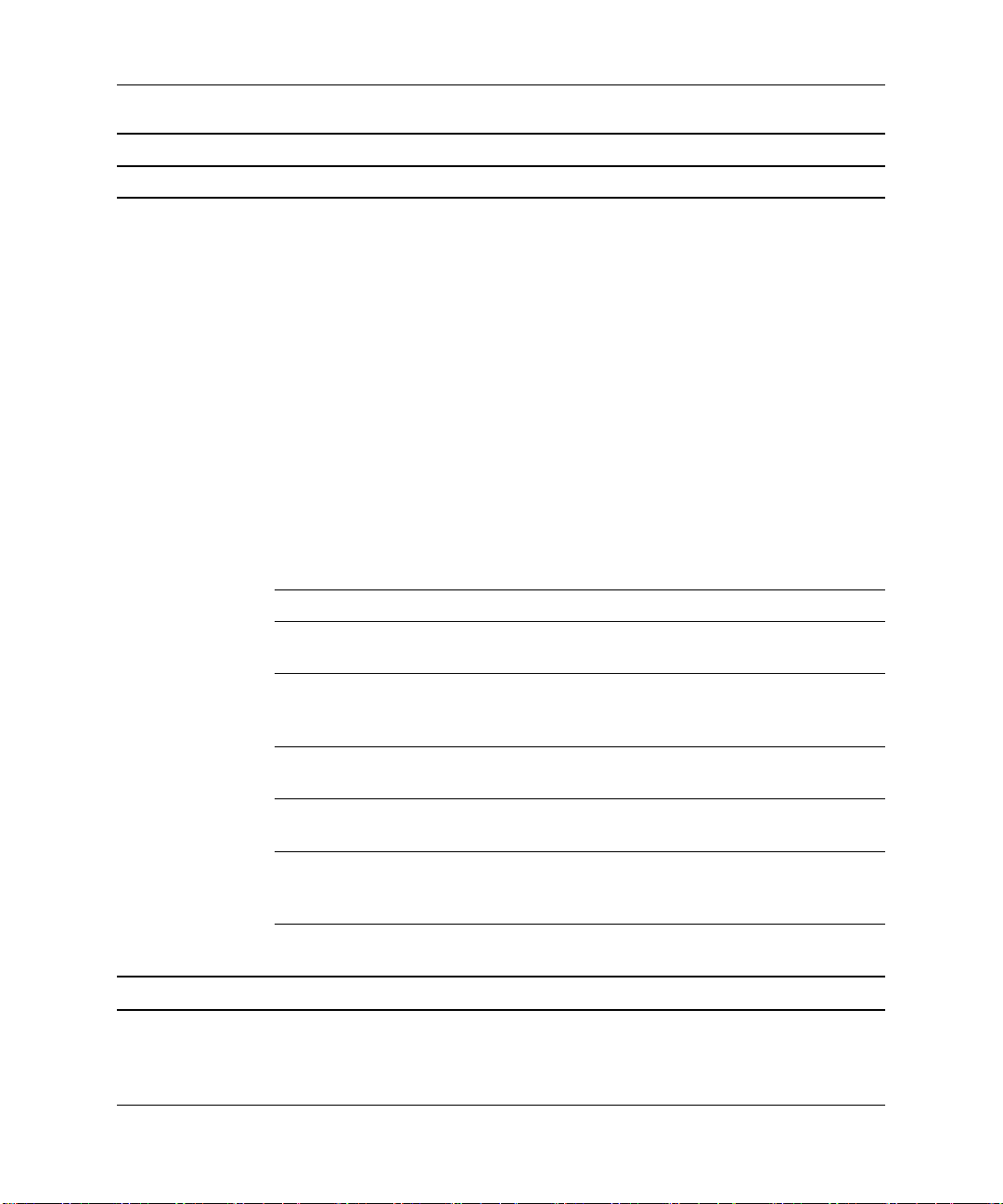
배치 및 관리
Computer Setup(F10)
제목 옵션 설명
File(파일)
System Information
시스템 정보
(
유틸리티
)
목록
•
•
•
•
•
•
•
•
•
• CMS(Transmeta Code Morphing
•
•
•
About(정보)
Set Time and Date
시간 및 날짜 설정
(
Save to Diskette
디스켓에 저장
(
)
)
저작권 통지를 표시합니다
시스템의 시간과 날짜를 설정할 수 있습니다
CMOS
1.44-MB
CPQsetup.txt
✎
Restore from Diskette
디스켓에서 복원
(
Set Defaults and Exit
기본값 설정 후 종료
(
Ignore Changes and
변경 사항 저장하지
Exit(
않고 종료
Save Changes and Exit
변경 사항 저장 후 종료
(
특정
Computer Setup에 대한 지원
)
)
)
옵션은 하드웨어 구성에 따라 다를 수 있습니다
디스켓 또는
복원합니다
출하 시의 기본값으로 복원하며 설정된 암호도
지웁니다
변경 사항을 적용하거나 저장하지 않고
Computer Setup
시스템 구성에 변경 사항을 저장하고
)
Setup
:
제품명
프로세서 유형/속도/스태핑
캐시 크기
설치된 메모리 크기/속도
내장 및 설정된
내장 및 설정된
시스템
섀시 일련 번호
자산 추적 번호
Software)
랙 이름
인클로저 이름
인클로저 모델
(L1/L2)
NIC 1의 통합 MAC
NIC 2의 통합 MAC
제품군 이름 및 버전 포함
ROM(
개정판
.
를 포함한 시스템 구성을 포맷된
디스켓 또는
라는 파일로 저장합니다
드라이브 키에서 시스템 구성을
USB
드라이브 키에
USB
.
.
을 종료합니다
을 종료합니다
.
.
.
주소
주소
)
.
.
Computer
설정 및 설치 설명서
www.hp.com 5–5

배치 및 관리
Computer Setup(F10)
제목 옵션 설명
Storage
저장 장치
(
)
Device Configuration
(장치 구성)
유틸리티(
계속
)
설치된
장치를 선택하면 상세 정보 및 옵션이 나타납니다
Transfer Mode(
액티브 데이터 전송 모드를 지정합니다. 장치 기
능에
DMA, Ultra DMA 0
Translation Mode(
전용
장치에 사용할 변환 모드를 선택할 수 있습니다
이 모드는
분할 및 포맷된 디스크에 액세스하고 구
전
(예: SCO UNIX 버전 3.2)
니다
None
Ä
Translation Parameters(변환
(IDE
BIOS
드
및 트랙 당 섹터)를
을
에서
실린더는
개수는
터의
필드는 드라이브 변환 모드가
우에만
Multisector Transfer(
(IDE
다중 섹터
합니다
및
8
✎
특정
Computer Setup에 대한 지원
옵션은 하드웨어 구성에 따라 다를 수 있습니다
BIOS 제어 저장
옵션에는
따라
장치를 나열합니다
전송 모드
(IDE
)
장치
.
전용
)
PIO 0, Max PIO, Enhanced
및
Max UDMA가
변환 모드
(IDE
)
있습니다
디스크
)
BIOS를 다른
시스템에서 파티션으로
UNIX
사용자에게 필요합
옵션에는
.
이 있습니다
주의:
모드는 변경될 수 없습니다. 디스크가 파티션
으로 분할되고 포맷된 경우 선택한 변환 모드
와 활성화된 변환 모드가 호환되지 않는다면
디스크 상의 데이터에 액세스할 수 없습니다
디스크 전용
에서 사용되는 매개변수(논리적 실린더, 헤
운영체제나 응용프로그램에서 하드 드라이브
인식할 수 있는 용어로 변환합니다. 논리적
256개를
개수는
볼 수
디스크 전용
.
16이
Bit-Shift, LBA Assisted, User 및
.
대개의 경우
BIOS로 자동
선택된 변환
)
지정하여 디스크
1024개를
63개를
초과할 수 없습니다. 헤드의
초과할 수 없습니다. 트랙 당 섹
초과할 수 없습니다. 이러한
User로
있으며 변경이 가능합니다
다중 섹터 전송
)
작업별로 전송되는 섹터 수를 지정
PIO
장치의 기능에 따라 옵션에는
있습니다
.
.
매개변수
I/O
설정된 경
.
)
Disabled,
.
)
요청
.
.
.
버
5–6 www.hp.com
설정 및 설치 설명서

배치 및 관리
Computer Setup(F10)
제목 옵션 설명
Storage
저장 장치
(
계속
)
(
)
Storage Options
저장 장치 옵션
(
유틸리티(
계속
)
Removable Media Boot(
)
이동식 매체로 시스템을 부팅하는 기능을 활성화
비활성화합니다
/
Primary IDE Controller(
주
IDE
이 기능은 특정 모델에서만 지원됩니다
BIOS IDE DMA Transfers(BIOS IDE
DMA
BIOS
할
수
BIOS
I/O
선택하면
모든 디스크
IDE DPS Self-Test
(IDE DPS
테스트
자가 진단
)
DPS(
수행할 수 있는
테스트를 실행합니다
✎
부팅 가능한 운영체제 이미지에서 장착된 주변 장
치
(하드
페이스
습니다
제의
✎
Boot Order(부팅 순서)
특정
Computer Setup에 대한 지원
옵션은 하드웨어 구성에 따라 다를 수 있습니다
이동식 매체 부트
.
주
컨트롤러를 활성화 또는 비활성화합니다
IDE
컨트롤러
.
전송
)
디스크
있습니다
에서
DMA
요청에 응답합니다
BIOS에서 PIO
드라이브 보호 시스템) 자가 진단 테스트를
요청에 응답하는 방식을 조절
I/O
. "Enable(
데이터 전송을 사용하여 모든
활성화)"을 선택하면
. "Disable(
데이터 전송을 사용하여
요청에 응답합니다
I/O
IDE 하드
드라이브에서 자가 진단
비활성화)"을
.
.
이 선택 사항은
수행할 수 있는 드라이브가 적어도 하나 이상
시스템에 연결되어 있는 경우에만 나타납
니다
.
드라이브
카드 등)가
. 목록 상의 각
소스에 따라 제외되거나 포함됩니다
IDE DPS 자가 진단
, USB 장치 또는
검사되는 순서를 지정할 수 있
장치는 부팅 가능한 운영체
테스트를
네트워크 인터
.
.
)
)
.
설정 및 설치 설명서
www.hp.com 5–7

배치 및 관리
Computer Setup(F10)
제목 옵션 설명
Security
보안
(
)
Setup Password
(암호 설정)
유틸리티(
계속
)
설정(관리자) 암호를 설정 및 활성화할 수 있습
니다
✎
✎
System ID
시스템
(
특정
Computer Setup에 대한 지원
ID)
옵션은 하드웨어 구성에 따라 다를 수 있습니다
다음을 설정할 수 있습니다
•
•
•
.
설정 암호를 설정한 경우
에서
Computer Setup
을 플래시하고, 변경 사항을 특정 플러
ROM
그 앤 플레이 설정에 적용해야 합니다
Windows 환경
옵션을 변경하고
.
자산 태그
동안 나타나는
섀시 일련 번호 또는
(18비트 ID) 및
80비트 ID).
Unique Identifier)
가
무효인 경우에만
대체로 이러한
니다
.
시스템을 식별하는 고유 번호로 사용됩
되며
니다
.
시스템
(예:
입력을 위한 키보드 로케일 설정
ID
한국어 또는 영어)입니다
소유권 태그
UUID(Universal
번호 현재 섀시 일련 번호
UUID를
ID
갱신할 수 있습
번호는 출하 시 설정
.
.
하
,
.
(POST
5–8 www.hp.com
설정 및 설치 설명서
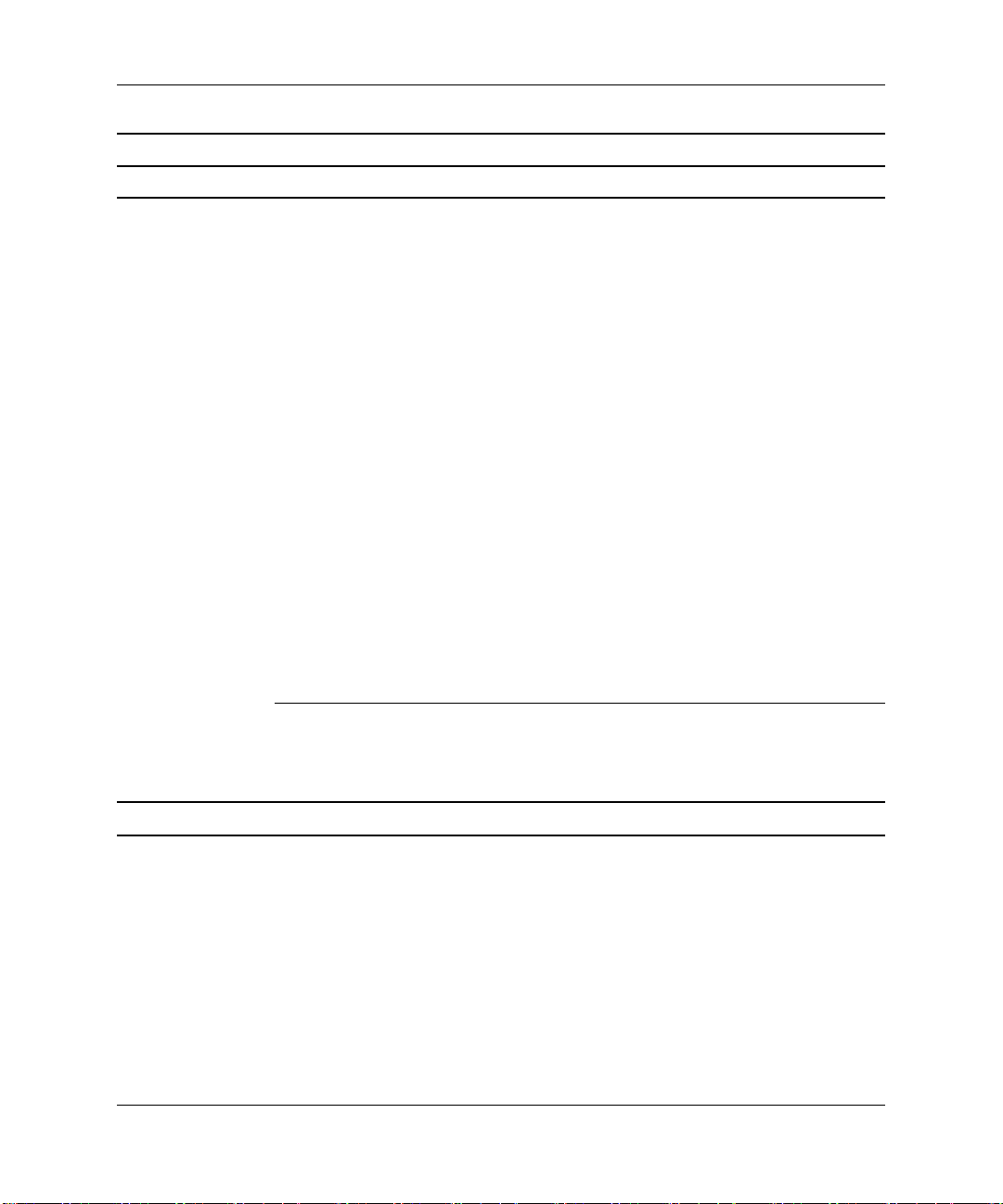
배치 및 관리
Computer Setup(F10)
제목 옵션 설명
Security(보안)
계속
(
)
Master Boot Record
Security(
레코드 보안
유틸리티(
마스터 부트
)
계속
)
MBR(
활성화합니다
활성화된 경우
의
MBR에 대한 모든 쓰기
퓨터를
팅
합니다
디스크에
MBR
을
설정 암호를 알고 있어야 합니다
✎
Save Master Boot
Record(MBR
저장
)
현재 부팅 가능한 디스크의
을
✎
✎
특정
Computer Setup에 대한 지원
옵션은 하드웨어 구성에 따라 다를 수 있습니다
마스터 부트 레코드) 보안을 활성화 또는 비
.
BIOS는 현재 부팅
켜거나 재부팅할 때마다
디스크의
MBR과
. 변경
MBR을
을 복원하거나
사용할 수 있습니다. 설정 암호가 설정된 경우
이전에 저장한
사항이 감지되면 현재 부팅 가능한
저장하거나, 이전에 저장된
보안을 해제하는 옵션
, MBR
가능한 디스크
요청을 거절합니다. 컴
BIOS는 현재
MBR을
부
비교
.
현재 부팅 디스크의 포맷 또는 파티션을 고의
로
변경하기 전에
및
FDISK
틸리티는
MBR
디스크 액세스를 제공하고 있는 경우
에 대한 쓰기 요청이 거부되어 유틸리티는
오류를 보고하게 됩니다
MBR
디스크 액세스가 가능한 경우, 다음 번에 재
부팅하는 동안
감지하게 되며
타납니다
저장합니다
MBR
납니다
FORMAT과 같은 일부
MBR
보안이 활성화되어 있고
보안이 활성화되어 있고 시스템에서
BIOS에서 MBR 변경
MBR 보안 경고
.
.
보안이 활성화되어 있는 경우에만 나타
.
보안을 해제하십시오
MBR
업데이트를 시도합니다
.
디스크 유
BIOS에서
메시지가 나
MBR의 백업
.
.
MBR
사항을
복사본
.
설정 및 설치 설명서
www.hp.com 5–9

배치 및 관리
Computer Setup(F10)
제목 옵션 설명
Security(보안)
계속
(
)
Restore Master Boot
Record(MBR 복원)
유틸리티(
계속
)
MBR
복원합니다
✎
Ä
✎
Device security
장치 보안
(
Network Service Boot
네트워크 서비스 부팅
(
특정
Computer Setup에 대한 지원
)
옵션은 하드웨어 구성에 따라 다를 수 있습니다
)
USB
네트워크 서버
하는
백업 복사본을 현재 부팅 가능한 디스크에
.
다음 모든 조건이
니다
.
•MBR
•MBR
•
주의:
MBR
원하면
없습니다. 현재 부팅 가능한 디스크의
이 손상되었거나 바이러스에 감염된 경우에
만
포트를 활성화/비활성화합니다
보안이 활성화되어 있습니다
의 백업 복사본이 이미 저장되어 있습
니다
.
현재 부팅 가능한 디스크는
복사본을 저장했던 디스크와 동일합니다
디스크 유틸리티 또는 운영체제에서
을 변경한 후 이전에 저장된
디스크에 있는 데이터에 액세스할 수
이전에 저장된
(PXE)에
컴퓨터 기능을 활성화/비활성화합니다
경우에만 나타납
true인
.
MBR의 백업
복
MBR
.
MBR을
MBR을
복원하십시오
.
설치된 운영체제에서 부팅
.
.
.
5–10 www.hp.com
설정 및 설치 설명서

배치 및 관리
Computer Setup(F10)
제목 옵션 설명
Advanced*
고급
(
)
고급 사용자인
*
경우에만 해당합
니다
.
Power-On Options
(시작 옵션)
유틸리티(
계속
)
다음을 설정할 수 있습니다
•POST
•POST
•F9
•
•
✎
특정
Computer Setup에 대한 지원
옵션은 하드웨어 구성에 따라 다를 수 있습니다
.
모드(빠른 부팅
팅
(FullBoot) 또는 매 1-30
(QuickBoot), 정식
일마다 정식 부팅
부
(FullBoot))
메시지(활성화/비활성화
프롬프트(활성화/비활성화
활성화하면
라는 텍스트가 나타납니다. 이 기능을 해제하
면
텍스트가 화면에 표시되지 않습니다. 그러
나
F9 키를
Menu(
수 있습니다. 자세한 내용은
장치
시오
F10
활성화하면
텍스트가 나타납니다. 이 기능을 해제하면
는
텍스트가 화면에 표시되지 않습니다. 그러나
F10
세스할
F12
활성화하면
Service Boot"
해제하면 텍스트가 화면에 표시되지 않습
을
니다
시스템을 부팅할 수 있습니다
POST 중에 "F9 = Boot Menu"
누르면
Shortcut Boot
단축 부팅 순서 메뉴) 화면에 액세스할
) > Boot Order(부팅 순서)를
.
프롬프트(활성화/비활성화
POST 중에 "F10 = Setup"
키를 누르면
수
프롬프트(활성화/비활성화
Computer Setup
있습니다
.
POST 중에 "F12 = Network
텍스트가 나타납니다. 이 기능
그러나
.
F12
누르면 네트워크에서
키를
)
기능을
). 이
Order
Storage(저장
참조하십
). 이
화면에 액
). 이
.
.
기능을
이라
기능을
설정 및 설치 설명서
www.hp.com 5–11

배치 및 관리
Computer Setup(F10)
제목 옵션 설명
Advanced
고급
(
)* (계속)
고급 사용자인
*
경우에만 해당합
니다
.
Power-On Options
(시작 옵션) (계속)
유틸리티(
계속
)
다음을 설정할 수 있습니다
•POST Delay(
•I/O APIC Mode(
• ACPI/USB Buffer @ Top of Memory(
Device Options
장치 옵션
(
)
NIC PXE Option ROM Download(NIC PXE
션
ROM
내장
를
수 있습니다. 일반적으로 기업 이미지를 하드 드
라이브로
ROM
DCH(DOS Compatibiltiy Hole)
니다
F10
운로드
간이
더 많이 확보할 수 있습니다
기본적으로 활성화되어 있습니다
✎
특정
Computer Setup에 대한 지원
옵션은 하드웨어 구성에 따라 다를 수 있습니다
.
초 단위)(활성화/비활성화
기능을 활성화하면
지연을 추가하게 됩니다. 이러한 지연은
한
너무 천천히 작동하여
부팅할 준비가 되는 일부
스크에
대해 종종
F10
키를 선택하여
을 입력할 수 있는 시간을 충분히 줍니다
활성화하면
을
최적으로 실행됩니다
제가
제가
시스템이 제대로 작동합니다
비활성화
/
리
버퍼를 메모리의 최상위에 놓습니다. 옵션
ROM
가능하게 된다는 이점이 있습니다. 버퍼가
용
시스템
의 최상위에 있을 때 널리 사용되는 메모리
관리자
다는
시스템에서는 이 기능을 해제해야
아닌
). 이
사용을 위해
ROM이 64MB
HIMEM.SYS가
단점이 있습니다
다운로드
NIC 옵션 ROM이
사용하여 네트워크를 통해
다운로드 하는데 사용됩니다
은
. 이
옵션을 사용하여 내장
필요한 추가
이하의 메모리 공간을 차지하며
1MB
공간은 제한되어 있습니다. 사용자는
기능을 비활성화함으로써 옵션
POST 중
필요합니다
Computer(F10) Setup
활성화/비활성화
Microsoft Windows
기능을 활성화하면
1MB
활성화/비활성화
).
포함되어 있는데 이 장치
카드에 대한
PCI
사용자가 지정
POST가
종료되어야
카드의 하드 디
PCI
. POST
지연은
). 이
운영체
. Microsoft
.
USB
이하의 메모리가 사
이하인 메모리
제대로 작동하지 않는
AND
.
BIOS에는
서버로 부팅할
PXE
. NIC 옵션
공간이라고 합
NIC 옵션 ROM의
ROM
공간을
DCH
. NIC 옵션 ROM은
.
.
). 이
.
기능
운영체
활성화
메모
옵
다
공
5–12 www.hp.com
설정 및 설치 설명서

구성 설정 복원
배치 및 관리
블레이드
Computer Setup(F10)
에
변경된 컴퓨터 구성 설정을 디스켓에 저장하고 나중에 사용할 수 있도
✎
록 디스켓에 저장하는 것이 좋습니다
구성을 복원하려면 구성이 저장된 디스켓을
단
Restore from Diskette(
진단 어댑터를 통해 모니터를 사용하려면 그래픽 진단 카드(선택
✎
사양)를 블레이드
SSM(
을
www.hp.com/go/ssm을
PC ROM
블레이드
현재
있도록 합니다. 이 기능은
라도
ROM
■
■ 원격
유틸리티를 사용하여
저장) 명령을 수행한 후 구성 설정을 복원해야 합니다
Save to Diskette(
.
.
디스켓 드라이브(진
USB
어댑터를 통해 연결)에 넣고
디스켓에서 복원) 명령을 수행합니다
설치해야 합니다
PC에
시스템 소프트웨어 관리자)을 사용하여 운영체제에서 구성 설정
복원할 수도 있습니다. 자세한 내용은 웹 사이트
Computer Setup(F10)
참조하십시오
.
.
유틸리티의
.
플래시
ROM을
ROM을
이전
ROM
을 플래시하는 방법은 다음 두 가지가 있습니다
ROMPaq
ROM
플래시할 때
백업으로 저장하여 백업
버전을 복원할 수 있게 해줍니다
유틸리티를 사용하여 블레이드
플래시
ROMPaq은
ROM을
플래시하는 동안 정전이 발생하더
ROM
이전의
ROM을
버전으로 쉽게 전환할 수
덮어쓰고
.
.
PC ROM
업그레이드
디스켓
설정 및 설치 설명서
www.hp.com 5–13

배치 및 관리
ROMPaq
유틸리티를 사용하여 블레이드
블레이드
이드합니다
다음 단계는
✎
경우 시스템을 복구하는 데에도 적용됩니다
부팅 드라이브 키의 생성에 대한 자세한 내용은 웹 사이트
✎
http://wwss1pro.compaq.com/support/reference_library/viewdocum
ent.asp?source=338111.xml&dt=21을 참조하십시오
ROMPaq
1.
2.
3.
4.
5.
PC ROMPaq
.
플래시 오류로 인해 부트 블록 모드로 들어가는
ROM
유틸리티를 사용하려면 다음을 수행하십시오
블레이드
키에 다운로드합니다. 최신 시스템
www.hp.com에서
블레이드
원을
블레이드
하십시오
그래픽 진단 카드(선택 사양)를 블레이드
인클로저에 블레이드
PC에
PC의
참조하십시오
PC를
.
PC ROM
유틸리티를 사용하여 시스템
대한 최신 버전의 시스템
업그레이드
BIOS는 웹
다운로드할 수 있습니다
전원을 끕니다
. 4장, "
블레이드
.
분리합니다
PC를
. 4장, "
블레이드
설치합니다
BIOS를
.
.
BIOS를 USB
사이트
.
PC 전원
분리" 단원을 참조
PC
설치합니다
PC에
.
.
업그레
드라이브
끄기" 단
.
진단 어댑터를 블레이드
6.
시스템
7.
마우스를 진단 어댑터에 장착합니다
블레이드
8.
원격
ROM
플래시
시스템 관리자는 원격
ROM
으로
관성
총소유 비용을 절감할 수 있게 되었습니다
원격
www.hp.com/go/ssm을 참조하십시오
5–14 www.hp.com
BIOS가
PC를
을 업그레이드할 수 있습니다. 시스템 관리자가 이 작업을 원격
수행할 수 있으면 네트워크 상의
있는 배치와 간편한 관리를 수행할 수 있습니다. 생산성을 높이고
ROM
플래시에 대한 자세한 내용은 웹 사이트
다운로드된
켜고
ROM
ROM
장착합니다
PC에
USB
드라이브 키, 키보드, 모니터 및
.
.
플래시를 시작합니다
플래시를 통해 원격 위치에서 안전하게
HP PC ROM
.
이미지에 대해 일
.
.
설정 및 설치 설명서

배치 및 관리
ProLiant BL e-
클래스 통합 관리자
ProLiant BL e-
및 블레이드
리자는
대역 외 직렬 콘솔이 인클로저의 모든 블레이드
다음과 같은 모든 기능을 제공합니다
■ 전체
■ 원격
조합 터미널 서버 및 원격 전원 컨트롤러 역할을 하여 안전한
❏ 사용자별로
❏ 블레이드
❏ 배치
❏ 블레이드
❏
Computer Setup(F10)
POST(
관리
■ 하드웨어
통합
드
상태를 모니터링 및 제어합니다
■ 오프라인 콘솔 버퍼링(연결되어 있지 않은 경우) 및 이벤트 기록
클래스 통합 관리자는
대한 중앙 관리 및 모니터링 시스템입니다. 통합 관
PC에
ProLiant BL e-
.
명령줄 인터페이스) 및 웹 인터페이스
CLI(
설정 가능한 블레이드
켜거나 끄는 가상 전원 버튼
PC를
관리의 자동화를 위한
및
관리
직렬 콘솔에 액세스 가능
PC
유틸리티를 포함하여 블레이드
전원 켤 때 자체 테스트) 및 부팅 과정을 전체적으로
상태 모니터링
관리자는 인클로저 팬, 온도 센서, 전원 공급 장치 및 블레이
PC
100개
이상의 스크립트 명령
.
클래스 인클로저
연결되도록 하며
PC에
권한
PC의
설정 및 설치 설명서
❏ 운영체제
❏ 블레이드
■ 보안
기능
❏ 보안
❏ 최대
❏ 잘못된
❏ 이벤트
❏ 모든
❏ 통합
❏
SSL(Secure Sockets Layer)(웹
❏ 사용자가 설치 가능한
콘솔 기록
PC 및
액세스
쉘
명의 사용자 관리
25
로그인 시도에 대한 이벤트 생성
로그에 사용자 작업 기록
프로토콜(예
관리자의
www.hp.com 5–15
인클로저 하드웨어 이벤트
: Telnet)의
RS-232
SSL
활성화 선택 가능
콘솔을 사용하여 대역 외 관리
인터페이스
인증서
)

배치 및 관리
■ 향상된 가용성
❏ 통합
❏ 인클로저 자체가 인텔리전트 기능 및 내결함성을 가지므로 통
❏ 통합 관리자에는 코드 서명이 있는 온라인 펌웨어 업데이트를
■
HP Systems Insight Manager
❏
❏ 통합 관리자 상태는 블레이드
❏
❏
통합 관리자 웹 인터페이스를 사용하면 다음과 같이 브라우저를 통해
블레이드
■ 인클로저 관리
❏ 팬
❏ 인클로저
❏ 인클로저
❏ 인터커넥트
관리자는 자체 프로세서, 메모리
있는 자체 내장 시스템입니다
합
관리자에 오류가 발생한 경우에도 계속 작동됩니다
활성화하는 기능이 있어 인증된 소프트웨어 릴리스만 설치됩
니다
.
.
통합
HP Systems Insight Manager는 통합
리
프로세서"로 식별합니다
.
PC
리자의
드
성능이 저하되면 통합 관리자가 관리하는 모든 블레이
성능이 저하된 것으로 표시됩니다
PC도
HP Systems Insight Manager는 통합
캡처할 수 있습니다
.
HP Systems Insight Manager를
터페이스를
PC 및
전원 공급 장치 및 온도 모니터링
,
티에
대한 인터페이스
인터커넥트
티에
대한 자세한 내용은
시작할 수 있습니다
인클로저를 액세스 및 관리할 수 있습니다
블레이드
및
장치 식별) 제어 기능
UID(
스위치(선택 사양)와 연결된 관리 도구 및 유틸리
스위치(선택 사양)와 연결된 관리 도구 및 유틸리
PC의
원활한 종료
HP ProLiant BL e-Class C-GbE
Interconnect Switch User Guide
, NIC 및
관리자를 블레이드 "관
상태의 일부입니다. 통합 관
관리자
사용하여 통합 관리자 웹 인
.
를 참조하십시오
플래시
.
SNMP
ROM이
.
트랩을
.
.
5–16 www.hp.com
설정 및 설치 설명서

배치 및 관리
■ 블레이드
❏ 가상
❏ 원격
❏ 일반
■ 사용자
❏ 관리자
❏ 그룹에
❏ 그룹에 대한 두 가지 사용자 액세스 레벨
통합
관리자
로저와
함께 제공된
Integrated Administrator User Guide
관리
PC
전원 및
직렬 콘솔
상태
관리
그룹/사용자 추가/제거/수정
/
지정된 블레이드
플래시에 대한 지침을 비롯한 자세한 내용은 인클
ROM
장치 식별) 버튼
UID(
Documentation CD
PC
를 참조하십시오
에서
HP ProLiant BL e-Class
.
설정 및 설치 설명서
www.hp.com 5–17

배치 및 관리
블레이드
이벤트 메시지
PC
이벤트 목록에는 문제가 된 부품 및 연관된 오류 메시지가 표시됩니다
다음 표에서 이벤트 유형(문제가 된 부품) 및 연관된 이벤트 메시지를
식별합니다
블레이드
이벤트 유형 이벤트 메시지
블레이드
과열 상태
운영체제
운영체제 자동 종료
인클로저 환경
과열 상태
팬 고장
*특정 작동 온도
✎
**
이벤트 메시지
PC
환경
PC
*System Overheating (Zone X)(
범위는 부록
자세한 메시지를 보려면 통합 관리자 로그를 참조하십시오
.
Automatic Operating System Shutdown Initiated Due to Fan Failure(팬
고장으로 인해 운영체제 자동 종료가 시작됨
Automatic Operating System Shutdown Initiated Due to Overheat
Condition(
The Integrated Administrator has issued an alert that its health state
has changed(
The Integrated Administrator has issued an alert that its health state
has changed(
F, "제품 사양"을
시스템 과열
과열 상태로 인해 운영체제 자동 종료가 시작됨
통합 관리자에서 상태가 변경되었다는 경고음을 냅니다
통합 관리자에서 상태가 변경되었다는 경고음을 냅니다
참조하십시오
.
.
-X 지점)
)
)
.
)**
)**
5–18 www.hp.com
설정 및 설치 설명서
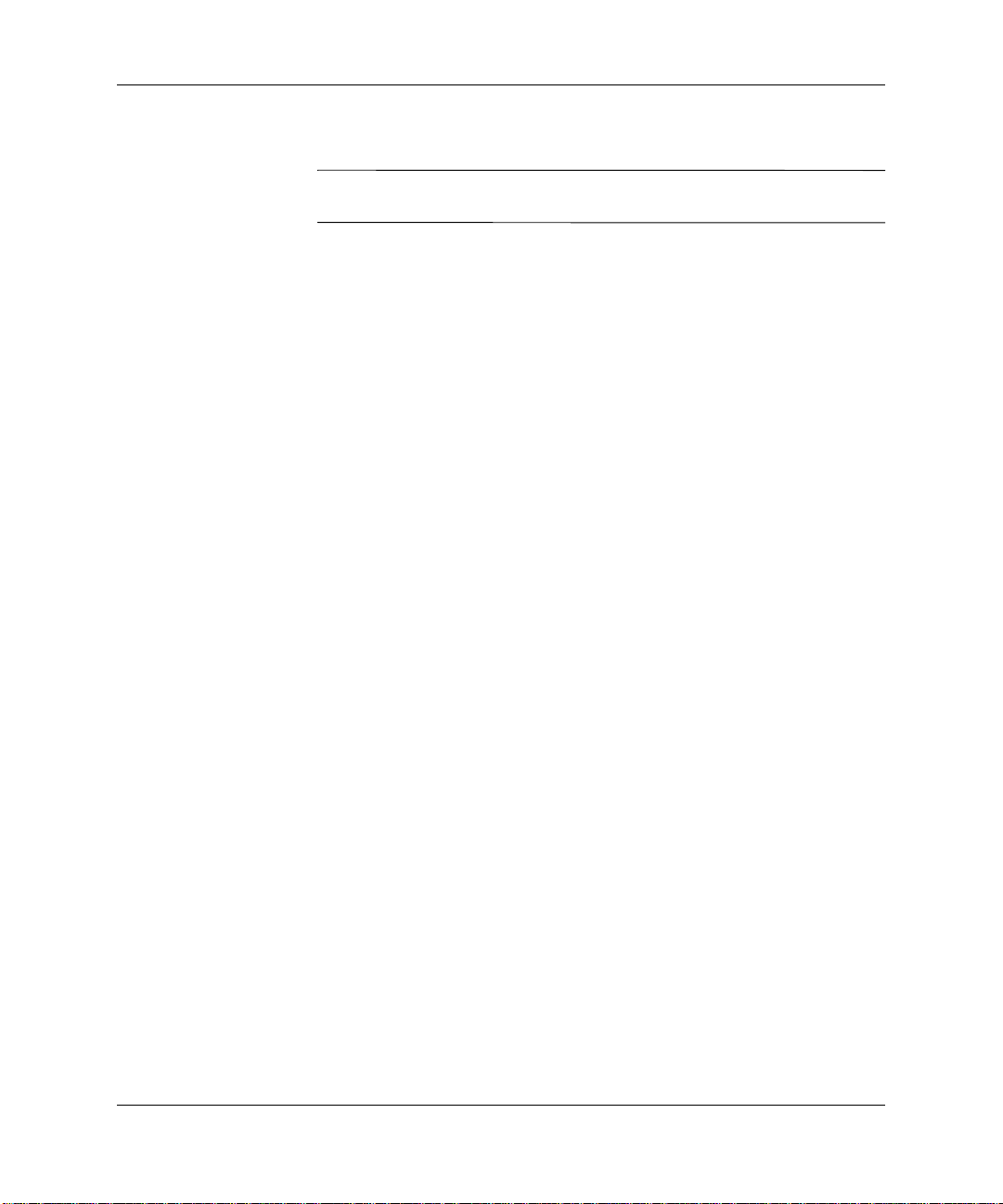
HP Systems Insight Manager
배치 및 관리
이벤트 목록 확인
중요: 인클로저와
Manager를
설치하거나
HP Systems Insight Manager는 단일
자세한 문제, 인벤토리 및 구성 관리 기능을 제공합니다
Insight Manager
및 통합 관리자를 확인할 수 있습니다. 모니터링되는 시스템 매개
PC
변수는 모든 주요 블레이드
이러한 부품에서 발생하는 이벤트를 확인할 수 있으면 즉각적인 조치
를
취할 수 있습니다
다음 단원의 지침에 따라
록을
확인 및 인쇄하십시오. 문제가 된 부품을 교체한 후에는 중요 또
는
발견된 시스템에 대한 이벤트 목록을 보려면 다음을 수행하십시오
이벤트에 대해 문제가 해결되었다는 표시를 할 수도 있습니다
주의
1. HP Systems Insight Manager System Lists(
a. System Lists(
b. Systems by Type(
c. All Systems(
또는
또는 인클로저의 목록을 확인합니다
함께
제공된 관리
사이트에서 다운로드할 수 있습니다
HP 웹
CD를
사용하여
콘솔의
HP Systems Insight
.
서버 플랫폼에 대한
HP
. HP Systems
를 사용하여 각 블레이드 인클로저의 해당 블레이드
PC 및
인클로저 부품의 상태를 설명합니다
.
내의 이벤트 목
시스템 목록) 창에서
.
모든 인클로저
시스템 목록)를 엽니다
모든 시스템
All Clients(
HP Systems Insight Manager
.
시스템 유형)을 엽니다
), All Enclosures(
모든 클라이언트)를 선택하여 블레이드
.
.
)
PC
.
.
설정 및 설치 설명서
표시된 목록에서 해당 인클로저 또는 클라이언트를 누릅니다
2.
새로 표시된 페이지에서
3.
이벤트를 누르면 이벤트 세부 정보가 표시됩니다
4.
www.hp.com 5–19
Events(
이벤트) 탭을 누릅니다
.
.
.

배치 및 관리
이벤트 목록 인쇄
이벤트 목록을 인쇄하려면 이벤트 페이지의 오른쪽 하단에 있는
인쇄) 버튼을 누릅니다
Print(
각 이벤트의 세부 정보를 인쇄하려면 다음을 수행하십시오
이벤트를 누릅니다
1.
페이지를 아래로 스크롤하여
2.
한
세부 정보 보기)를 누릅니다
새 페이지가 열리면 브라우저에서
3.
니다
.
ProLiant BL e-Class C-GbE
관리 도구 및 유틸리티
인터커넥트 스위치는 광범위한 대역 외 및 대역 내 구성 및 관리 기능
을
제공합니다. 인터커넥트 스위치는 즉각적인 작동을 위한 기본 구성
을
포함합니다
구성 및 관리는 통합 관리자 관리 및 직렬 콘솔 연결단자에서 뿐만
아니라 인터커넥트 스위치의 네 가지
연결단자 모두에서 지원됩니다. 지원되는 인터페이스는 다음과 같습
니다
.
■ 웹 브라우저를 통한
❏ 모든
.
기능 관리 인터페이스
.
.
View Printable Details(
.
File/Print(
인터커넥트 스위치
RJ-45
HTTP
기반
.
인쇄 가능
파일/인쇄)를 누릅
기가비트 이더넷 업링크
❏ 모든
❏ 인터커넥트
❏ 기가비트
■ 로컬
❏ 모든
❏ 통합
5–20 www.hp.com
일반 웹 브라우저에서 지원
스위치의 그래픽 표현 포함
이더넷 업링크 연결단자 및 통합 관리자 관리 연결
단자를
및 Telnet
기능 관리 인터페이스
관리자 콘솔 연결단자를 통한 로컬 액세스 또는
통한 원격 액세스
액세스
통한
액세스가 가능한 메뉴 중심 콘솔
Telnet을
설정 및 설치 설명서

배치 및 관리
■
컴파일러와 함께 일반
MIB
스위치 관리, 구성 및 모니터링을 위한
❏
SNMP V1(RFC 1157) 및 RMON V1(RFC 1757;
SNMP
Statistics, 2 History, 3 Alarm
❏ 스크립팅
❏
RJ-45
연결단자를 통한 액세스
인터커넥트
니다
.
■
■ 네트워크
■ 각
서버를 통한 인터커넥트 스위치 구성 및 복원
TFTP
❏ 인터커넥트
다운로드
❏ 여러
배치 가능
❏ 백업
다른
미러) 연결단자에 해당 데이터의 사본을 미러링하여 인터커
(
넥트
스위치 연결단자에서 네트워크 트래픽 모니터링
기가비트 이더넷 업링크 연결단자의 연결 속도 및 작동 표시등
기능은
기가비트 이더넷 업링크 연결단자 및 통합 관리자 관리
스위치가 제공하는 기타 구성 및 관리 기능은 다음과 같습
인터커넥트 스위치를 유사한 구성을 사용하여 빠르게
복원 기능 제공
및
진단을 위한 연결단자 미러링 기능 지원
SNMP
스위치 구성의 사본을
관리자를 사용하여 인터커넥트
SNMP
및
이벤트) 지원
9
스크립팅 유틸리티를 통해 사용 가능
TFTP
에이전트 지원
그룹
1
서버에(서) 업로드
/
설정 및 설치 설명서
■ 모든
❏ 잊어버린
❏
관리 인터페이스에 대한 여러 레벨의 사용자 이름 및 암호
관리 레벨 암호를 알아내는 기능
Teln et 및
콘솔 세션에서의 제한 시간 구성 가능
www.hp.com 5–21

A
규제 준수 정보
규제 준수
ID
번호
규제 준수 인증 및 확인을 위해 이 제품에는 고유한 일련 번호가 지정
있습니다. 일련 번호는 제품 명판 레이블에 모든 필수 승인 표시
되어
및 정보와 함께 적혀 있습니다. 이 제품에 대한 규제 준수 정보를 요청
하는
경우 항상 이 일련 번호가 필요합니다. 일련 번호를 제품의 상품
명이나
모델 번호와 혼동하지 마십시오
미국 연방 통신 위원회 고지 사항
미국 연방 통신 위원회) 규칙 및 규정 제
FCC(
스펙트럼을 제공하기 위한
니다
컴퓨터를 비롯한 대부분의 전자 장치에서는 해당 기능을 수행하
.
는
과정에서
이러한 규칙에 따라 컴퓨터 및 관련 주변 장치들은 일반적인 설비 환경
을
기준으로 클래스 A와 클래스 B로 분류됩니다. 클래스 A에는 산업
환경이나 상용 환경에 설치할 장치가 포함됩니다. 클래스 B에는 개인
용
컴퓨터와 같이 주거 환경에 설치할 장치가 포함됩니다
사항에 따라 두 클래스에 속하는 모든 장치에는 사용자를 위한 추가 운
영
지침을 비롯하여 장치로 인해 발생할 수 있는 간섭 가능성을 명시하
는
레이블이 부착되어야 합니다
장치에 부착되는 등급 레이블에는 장비의 분류 등급
됩니다
됩니다
되지
을
클래스
.
클래스
.
않습니다. 장치의 클래스를 확인한 후에 다음 단원에서 관련 설명
참조하십시오
에너지가 생성되므로 이러한 규칙의 적용을 받습니다
RF
장치의 레이블에는
B
장치의 레이블에는
A
.
.
조에는 비간섭 고주파
15
고주파) 방출 제한에 관한 내용이 있습
RF(
. FCC
.
또는
(A
로고 또는
FCC
FCC
로고 또는
FCC ID가
FCC ID가
B)이
고지
표시
기재
기재
.
설정 및 설치 설명서
www.hp.com A–1

규제 준수 정보
클래스
클래스
A
B
장비
장비
이 장비는
장치에 대한 제한 사항을 준수하는 것으로 확인되었습니다. 이러한 제
한
사항은 해당 장비를 산업 환경에서 운용할 때 발생할 수 있는 위험
한
간섭을 방지하도록 마련되었습니다. 이 장비는 고주파 에너지를 생
성
사용하고 방출할 수 있으며, 설치 및 사용 지침을 준수하지 않으
및
면
무선 통신 장애가 발생할 수 있습니다. 이 장비를 주거 지역에서 사
용하면
으로
이 장비는
장치에 대한 제한 사항을 준수하는 것으로 확인되었습니다. 이러한 제
한사항은
는
지를
지
조건 하에서도 간섭이 발생하지 않는다는 보장은 없습니다. 라디오 또
는
교하여
통해 간섭 현상의 해결을 시도해 보십시오
■ 수신 안테나의 방향을 바꾸거나 위치를 옮기십시오
■ 장비와 수신기 사이의 거리를 멀리 하십시오
■ 수신기를 연결한 콘센트가 아닌 다른 콘센트에 장비를 연결해
■ 판매업체나 라디오 또는
위험한 간섭을 일으킬 수 있으며, 이 경우 사용자는 본인 부담
간섭 문제를 해결해야 합니다
위험한 간섭을 방지하도록 마련되었습니다. 이 장비는 고주파 에너
생성 및 사용하고 방출할 수 있으며, 설치 및 사용 지침을 준수하
않으면 무선 통신 장애가 발생할 수 있습니다. 그러나, 어떠한 설치
텔레비전 수신이 방해받는 경우 이 장비를 끈 상태와 켠 상태를 비
간섭 원인이 실제로 이 장비에 있는지 확인하고, 다음 방법을
보십시오
FCC
규칙 제
조에 따라 테스트를 거쳐 클래스
15
A
디지털
.
규칙 제
FCC
해당 장비를 주거 지역에서 설치하여 사용할 때 발생할 수 있
조에 따라 테스트를 거쳐 클래스
15
B
디지털
.
.
.
.
기술자에게 문의하십시오
TV
.
A–2 www.hp.com
설정 및 설치 설명서
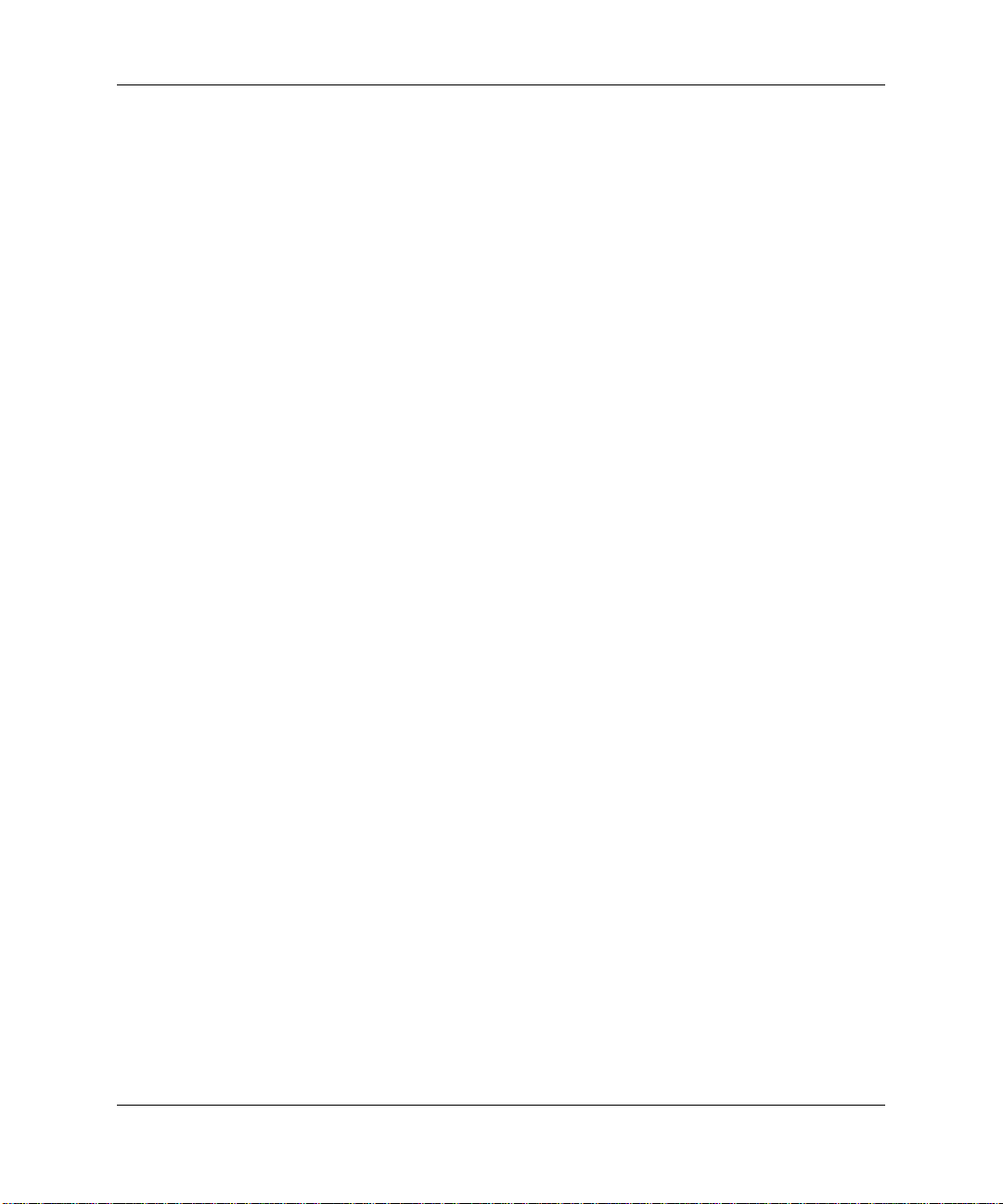
규제 준수 정보
FCC
로고가 표시된 제품의 규제 준수 선언(미국만 해당
이 장치는
작동되어야 합니다
하며
, (2)
신해야
제품에 관련된 질문은 우편이나 전화를 사용하여 다음 연락처로 문의
하십시오
■
합니다
Hewlett-Packard Company
P. O. Box 692000, Mail Stop 530113
Houston, Texas 77269-2000
■
1-800-652-6672(1-800-652-6672) (
통화를 기록하거나 모니터링할 수 있습니다
선언에 관련된 질문은 우편이나 전화를 사용하여 다음 연락처로
FCC
문의하십시오
■
Hewlett-Packard Company
P. O. Box 692000, Mail Stop 510101
Houston, Texas 77269-2000
■
281-514-3333
이 제품을 식별하려면 제품에 부착된 부품 번호, 일련 번호 또는 모델
번호를 참조하십시오
규칙의 제
FCC
. (1) 이
작동에 문제를 일으킬 수 있는 간섭을 비롯한 모든 간섭을 수
조를 준수하며 다음 두 가지 조건에 따라
15
장치는 위험한 간섭을 발생시키지 않아야
.
.
지속적인 품질 개선을 위해
.
.
)
.)
수정
케이블
설정 및 설치 설명서
FCC는 본
가
임의로 변경하거나 수정한 경우 장비 사용에 대한 사용자의 권한이
무효화될 수 있음을 경고합니다
FCC 규칙 및
연결단자 후드가 부착된 차폐 케이블을 사용해야 합니다
장치에 대해
규정에 따라 이 장치에 대한 연결에는 금속제
www.hp.com A–3
명확히 승인하지 않은 상태에서 사용자
HP가
.
RFI/EMI
.

규제 준수 정보
캐나다 고지 사항
클래스
A
장비
(Avis Canadien)
이 클래스
사항을 준수합니다
Cet appareil numérique de la classe A respecte toutes les exigences du
Règlement sur le matériel brouilleur du Canada.
클래스
B
장비
본 클래스
사항을
Cet appareil numérique de la classe B respecte toutes les exigences du
Règlement sur le matériel brouilleur du Canada.
마우스 규제 준수 정보
이 장치는
작동되어야 합니다
하며
, (2)
신해야
고지 사항
EU
디지털 장비는 캐나다의 간섭 발생 장비 규정의 모든 요구
A
.
디지털 장비는 캐나다의 간섭 발생 장비 규정의 모든 요구
B
준수합니다
FCC
작동에 문제를 일으킬 수 있는 간섭을 비롯한 모든 간섭을 수
합니다
.
규칙의 제
. (1) 이
.
조를 준수하며 다음 두 가지 조건에 따라
15
장치는 위험한 간섭을 발생시키지 않아야
표시가 부착된 제품은 유럽 공동체 위원회에서 발표한 저전압 지
CE
침
(73/23/EEC) 및 EMC
이러한 지침을 준수하는 제품은 다음과 같은 유럽 표준을 따릅니다
괄호 안에는 상응하는 국제 표준이 명시되어 있습니다
(
■
EN55022 (CISPR 22)
■
EN55024(IEC61000-4-2, 3, 4, 5, 6, 8, 11)
■
EN61000-3-2(IEC61000-3-2)
■
EN61000-3-3(IEC61000-3-3)
■
EN60950 (IEC950)
A–4 www.hp.com
지침
–
제품 안전
–
(89/336/EEC)을
전자기 방해
전원선 고조파
–
전압 변동
–
모두 준수합니다
.)
전자기 내성
–
설정 및 설치 설명서
.
.

일본 고지 사항
규제 준수 정보
한국
클래스
클래스
고지 사항
장비
A
장비
B
설정 및 설치 설명서
www.hp.com A–5

규제 준수 정보
대만 고지 사항
레이저
장치
레이저 안전 경고
Å
CDRH
규정 준수
레이저 장치가 장착된 모든 시스템은
포함하여 해당 안전 표준을 준수합니다. 레이저와 관련하여 해당 장비
는
정부 기관에서 클래스
표준을 별도로 준수합니다. 본 제품은 유해한 광선을 방출하지 않으며
모든 작동 및 유지 보수 중 광선을 완벽하게 차단합니다
경고: 유해한
레이저 장치 덮개를 열려고 하지 마십시오. 사용자가 직접 다룰 수 있는 구성
•
부품이 들어 있지 않습니다
이 설명서에 명시된 내용을 제외하고는 레이저 장치에 대한 제어를 조작하거나
•
장치를 조정하거나 기타 작업을 수행하지 마십시오
레이저 장치의 수리는 인증된 서비스 기술자에게만 맡기십시오
•
광선에 대한 노출 위험을 줄이려면 다음 지침을 따르십시오
1976년 8월 2일 미국
의
Administration)
Health)
1976
되는
에서 레이저 제품에 대한 법령을 제정하였습니다. 이 규정은
년 8월 1일 이후에 생산된 레이저 제품에 적용되며 미국에서 판매
제품은 반드시 이 규정을 준수해야 합니다
CDRH(Center for Devices and Radiological
레이저 제품으로 설정한 레이저 제품 성능
1
.
식품 의약국
(U.S. Food and Drug
국제 전기 표준 회의
IEC(
.
.
) 825를
.
.
.
A–6 www.hp.com
설정 및 설치 설명서

국제 규정 준수
규제 준수 정보
레이저 제품 레이블
레이저 정보
레이저 장치가 장착된 모든 시스템은
표준을 준수합니다
에서 제공하는 레이저 장치의 겉면에는 다음과 같거나 이에 해당하
HP
는
레이블이 부착되어 있습니다
.
IEC 825를
.
포함한 해당 안전
이 레이블은 해당 제품이 클래
스
레이저 제품으로 분류되어
1
있음을 뜻합니다. 이 레이블은
해당 제품에 설치된 레이저 장
치에
부착되어 있습니다
기능 설명
레이저 유형 반도체
파장
확산각
출력
GaAIAs
780nm +/- 35nm
53.5도 +/- 0.5
10,869W m-2 sr-1 또는 0.2mW
도
미만
.
설정 및 설치 설명서
편광 원형
개구수
www.hp.com A–7
0.45인치 +/- 0.04
0.25
인치

규제 준수 정보
전지 교체 고지 사항
컴퓨터에는 리튬 이산화망간, 오산화바나듐 또는 알카리 전지나 전지
팩이 내장되어 있습니다. 전지를 잘못 교체하거나 취급하면 폭발하거
나
사용자가 다칠 위험이 있습니다. 교체 작업은 이 제품에 사용하도록
지정된 예비 부품을 사용하여 공인 서비스 제공업체에 위탁해야 합니
다
전지 교체 또는 올바른 폐기 방법에 대한 자세한 내용은 공인 판매
.
업체
또는 공인 서비스 제공업체에 문의하십시오
경고: 컴퓨터에는
Å
되어 있습니다. 전지 팩을 올바르게 다루지 않으면 화재와 화상의 위험이 있습
니다. 상해의 위험을 줄이려면 다음 사항에 유의하십시오
전지를 다시 충전하려고 하지 마십시오
•
•60°C
•
•
이상의 고온에 노출시키지 마십시오
분해하거나 깨뜨리거나 구멍을 뚫거나 외부 접촉 부분을 단락시키거나 불 또는
물에 넣지 마십시오
교체할 때는 이 제품에 사용하도록 지정된 예비 부품만 사용하십시오
이산화망간, 오산화바나듐 또는 알카리 전지 팩이 내장
리튬
.
.
.
.
.
전지, 전지 팩 및 충전지는 일반 가정 쓰레기와 함께
버리면 안됩니다. 이러한 제품을 재활용하거나 올바
르게
폐기하려면 해당 지역의 수거 시스템을 활용하
거나
HP, 공인 HP
십시오
.
협력업체 또는 대리업체에 반환하
.
A–8 www.hp.com
설정 및 설치 설명서

B
정전기 방전
정전기 손상 방지
접지 방법
시스템 손상을 방지하려면 시스템 설정 또는 부품 처리시 안전 수칙을
준수하십시오. 손가락 또는 기타 전도체로 인해 정전기가 방전되면 시
스템
보드 또는 정전기에 민감한 기타 장치가 손상될 수 있습니다. 이
와
같이 장치가 손상되면 수명이 짧아질 수 있습니다
정전기 손상을 방지하려면 다음 주의 사항을 숙지하십시오
■ 제품을 운반하거나 보관할 때는 손이 직접 닿지 않도록 정전기
방지 컨테이너를 이용하십시오
■ 정전기에 민감한 부품은 정전기 방지 워크스테이션에 설치할 때
까지
컨테이너에 넣어 두십시오
■ 부품을 컨테이너에서 꺼내기 전에 접지된 표면에 놓으십시오
■ 핀, 납 부분 또는 회로를 만지지 마십시오
■ 정전기에 민감한 부품 또는 어셈블리를 만질 때에는 항상 접지된
상태여야 합니다
접지 방법은 여러 가지가 있습니다. 정전기에 민감한 부품을 다루거나
설치할 때는 다음 방법을 사용하십시오
■ 접지된 워크스테이션 또는 컴퓨터 본체에 접지 코드로 연결된 손
목
보호대를 사용합니다. 손목 접지대는 접지선에 최소 1메가옴
(10%)의
려면
저항을 가지고 있는 유연한 보호대입니다. 제대로 접지하
보호대가 피부에 밀착되도록 착용하십시오
.
.
.
.
.
.
.
.
.
설정 및 설치 설명서
www.hp.com B–1

정전기 방전
■ 스댄딩형 워크스테이션에 대해서는 발목 보호대, 발가락 보호대
또는 부츠 보호대를 사용합니다. 전도성이 있는 바닥이나 정전기
방지 매트 위에 서서 작업할 경우 양쪽 발에 접지대를 착용하십
시오
.
■ 전도성이 있는 현장 수리 공구를 사용하십시오
■ 이동식 현장 수리 키트는 접이식 정전기 발산 작업 매트와 함께 사
용하십시오
.
.
B–2 www.hp.com
설정 및 설치 설명서

C
POST
오류 메시지를 사용하면 문제 해결 및 기본 진단 기능을 수행하
POST
는
유용합니다. 다음 표에서는 블레이드
데
텍스트 메시지를 나열합니다
나열된 순서대로 권장 조치를 수행하십시오
✎
POST 오류
코드/메시지 상태 표시등 원인 권장 조치
101-Option ROM
Checksum Error
102/103-System
Board Failure
162-System Options
Not Set
메시지
빨간색 블레이드 시스템 보드에 문제
가 있습니다
빨간색 블레이드 시스템 보드에 문제
가
있습니다
황갈색
CMOS가
이드의
전지에 문제가 있습
니다
.
.
.
.
제거되었거나 블레
PC에
.
1. CMOS
시스템
2.
니다
시스템 보드를 교체합
3.
니다
1. CMOS
시스템 보드를 교체합니다
2.
1. Computer Setup(F10)
시스템의 시간 및 날짜를 재
설정합니다
블레이드의
2.
합니다
오류 메시지
관련된 숫자 코드와
를 제거합니다
.
RTC
플래시합
전지를 교체
ROM을
.
.
를 제거합니다
.
.
.
에서
.
설정 및 설치 설명서
www.hp.com C–1

POST
오류
메시지
POST 오류
코드/메시지 상태 표시등 원인 권장 조치
메시지(
164-Memory Size
Error
계속
)
황갈색 메모리 구성이 잘못되었습
니다
.
1. SODIMM
어
있는지 확인합니다
적합한 유형의
2.
설치되어 있는지 확인합니다
3. SODIMM
니다
4. SODIMM
시스템 보드를 교체합
5.
니다
201-Memory
Error
빨간색
SODIMM이
않았거나 잘못되었을 수 있습
니다
.
제대로 장착되지
1. SODIMM
어 있는지 확인합니다
적합한 유형의
2.
설치되어 있는지 확인합니다
3. SODIMM
니다
4. SODIMM
시스템 보드를 교체합니다
5.
303-Keyboard
Controller Error
황갈색 키보드 컨트롤러에 문제가 있
습니다
.
블레이드를 끈 상태에서 키보
1.
드를
제대로 작동되는 다른 키보드
2.
를 사용합니다
블레이드를 교체합니다
3.
이 제대로 설치되
을 다시 장착합
.
을 교체합니다
.
이 제대로 설치되
을 다시 장착합
.
을 교체합니다
연결합니다
다시
.
SODIMM이
.
.
.
SODIMM이
.
.
.
.
.
.
304-Keyboard or
황갈색 키보드에 문제가 있습니다
System Unit Error
C–2 www.hp.com
.1.
블레이드를 끈 상태에서 키보
드를 다시 연결합니다
제대로 작동되는 다른 키보드
2.
를
블레이드를 교체합니다
3.
사용합니다
.
설정 및 설치 설명서
.
.

POST
오류
메시지
POST 오류
코드/메시지 상태 표시등 원인 권장 조치
메시지(
1720-SMART Hard
Drive detects imminent
failure
계속
)
황갈색 하드 드라이브에 문제가 있습
니다
.
적용 가능한 경우 드라이브
1.
보호 시스템을 실행합니다
펌웨어 패치
2.
(www.hp.com/support)를
적용합니다
하드 드라이브의 내용을 백업
3.
하고 하드 드라이브를 교체합
니다
1780-Disk 0 Failure
1782-Disk Controller
Error
1790-Disk 0 Error
황갈색 하드 드라이브에 문제가 있습
니다
.
빨간색 하드 드라이브 회로 오류가
발생했습니다
황갈색 하드 드라이브에 문제가 있습
니다
.
.
1. Computer Setup(F10)
IDE
합니다
하드 드라이브를 교체합니다
2.
1. Computer Setup(F10)
IDE
합니다
하드 드라이브를 교체합니다
2.
시스템 보드를 교체합니다
3.
1. Computer Setup(F10)
IDE
합니다
하드 드라이브를 교체합니다
2.
시스템 보드를 교체합니다
3.
.
.
.
에서
자가 진단 테스트를 실행
.
에서
자가 진단 테스트를 실행
.
.
에서
자가 진단 테스트를 실행
.
.
.
.
.
1800-Temperature
Alert
설정 및 설치 설명서
황갈색 내부 온도가 적정 범위를 초과
했습니다
.
www.hp.com C–3
시스템 팬이 제대로 작동하는
1.
지
인클로저에서 통풍이 잘
,
되는지 확인합니다
프로세서 방열판을 확인합
2.
니다
.
시스템 보드를 교체합니다
3.
.
.

POST
오류
메시지
POST 오류
코드/메시지 상태 표시등 원인 권장 조치
메시지(
1998-Master Boot
Record Backup has been
계속
)
황갈색 전에 저장한
손상되었습니다
MBR
.
사본이
Computer Setup
MBR
백업을 갱신합니다
lost. Press any key to
enter Setup to update the
MBR Backup.
Invalid Electronic
Serial Number
황갈색 전자 일련 번호가 손실되었습
니다
.
1. Computer Setup
다
.
이터를 변경할 수 없는 경우
www.hp.com에서
SP5572.EXE(SNZERO.EXE)
를 다운로드합니다
2. Computer Setup
Security
번호를 입력한 다음 변경 사
항을 저장합니다
을 실행하여
.
을 실행합니
데이터가 로드되거나 데
.
을 실행하고
의
System ID에 일련
.
C–4 www.hp.com
설정 및 설치 설명서

D
문제 해결
이 부록에서는
니다
인클로저와 블레이드
.
을
확인할 수 있습니다
블레이드
부록
E, "
경고: 유해한
Å
도어를 통해 유해한 에너지 회로에 액세스할 수 있습니다. 도어는 정상 작업 중
이나
문제 해결
템에 액세스할 수 있도록 출입 통제 구역에 설치해야 합니다
이 부록에서는 다음 내용을 다룹니다
■ 인클로저가 시작되지 않는 경우
인클로저를
대한 대처 방법과 문의처 정보가 제공됩니다
■ 인클로저 진단 절차
초기
면
이
시오
■ 블레이드
초기
있는 가장 일반적인 문제에 대한 대처 방법과 문의처 정보가 제공
됩니다
수행한 후에 운영체제를 로드하고 소프트웨어 응용프로그램을 실
행합니다
HP CCI
인클로저의 표시등 및 스위치에 대한 내용은
PC와
표시등과 스위치"를 참조하십시오
에너지에 의한 상해 또는 장비 손상의 위험이 있습니다. 액세스
중에는 잠겨 있어야 하며 시스템은 자격을 갖춘 사람만이 시스
처음 시작할 때 발생할 수 있는 가장 일반적인 문제에
문제 해결 절차를 수행한 후에도 인클로저가 시작되지 않으
단원에 제시된 표에서 문제의 원인 및 해결 방법을 확인하십
.
PC가
POST(전원 켤 때 자체
블레이드
.
.
솔루션에 대한 특정 문제 해결 정보를 제공합
시작 및 작업 오류에 대한 자세한 내용
PC
.
.
.
.
시작되지 않는 경우
테스트)를 수행하는 동안 발생할 수
전원을 켤 때마다 자동으로 이 테스트를
PC는
.
설정 및 설치 설명서
www.hp.com D–1

문제 해결
■ 블레이드
초기
문제 해결 절차를 수행한 후에도 블레이드
않으면 이 단원에 제시된 표에서 문제의 원인 및 해결 방법을 확인
하십시오
■ 초기 부팅 후 문제
블레이드
는
등의 오류가 발생할 수 있습니다. 블레이드
후에 오류가 발생하는 경우, 이에 대한 대처 방법과 문의처 정보가
제공됩니다
진단 절차
PC
.
PC에서 POST를
.
인클로저가 시작되지 않는 경우
이 단원에서는
하는
가장 일반적인 문제에 대한 대처 방법과 문의처 정보가 제공됩니
다
블레이드
.
시작되지 않는 경우" 단원을 참조하십시오
인클로저가 시작되지 않는 경우
다음 순서대로 인클로저에 전원이 켜지는지 확인합니다
1.
a.
b.
인클로저가 작동되는 전기 콘센트에 연결되어 있는지 확인합니다
2.
인클로저 후면에 있는 각 전원 공급 장치의 전원 표시등을 검사하
3.
전원 공급 장치가 제대로 작동하고 있는지 확인합니다
여
ProLiant
함께 제공되는
Guide
인클로저의 모든 표시등 위치 및 기능에 대한 내용은 부록
시등과
인클로저 후면에 있는 전원 공급 장치 오류 표시등을 검사하여 전
4.
원
공급 장치가 제대로 작동하고 있는지 확인합니다
인클로저 후면에 있는 인클로저 전원 표시등을 검사하여 인클로저
5.
에
전원이 켜져 있는지 확인합니다
ProLiant BL e-
PC에
전면 패널의 인클로저 상태 표시등과 후면 패널의 팬 상태, 통
합
관리자 상태 및 전원 공급 장치 표시등이 녹색으로 켜져 있
습니다
.
전원 공급 장치 팬과 기본 팬이 작동하고 있습니다
인클로저의 전원 공급 장치에 대한 내용은 인클로저와
Documentation CD의 Servers Troubleshooting
에서
"Power Source"
스위치"를 참조하십시오
시작되지
PC가
수행한 후에도 운영체제가 로드되지 않
에서
PC
클래스 인클로저를 처음 시작할 때 발생
특정 문제가 있는 경우 이 부록의 "블레이드
POST
.
.
.
.
단원을 참조하십시오
.
.
.
.
완료
PC가
E, "
.
표
D–2 www.hp.com
설정 및 설치 설명서

인클로저 후면 패널의 팬 상태 표시등을 검사하여 팬이 작동하고
6.
있는지 확인합니다
인클로저 전면 패널의 인클로저 상태 표시등이 켜져 있는지 검사
7.
하여
중앙벽 어셈블리가 인클로저에 전원을 공급하고 있는지 확인
합니다
통합 관리자가 반복적으로 재부팅되면
8.
재부팅을 시작하는 문제 때문에 통합 관리자가 재부팅되지 않는
것인지 확인합니다
인클로저와 함께 제공되는
.
e-Class Integrated Administrator User Guide
조하십시오
❏
"Enclosure Self Recovery"
.
.
인클로저 자가 복구
ESR(
.
Documentation CD의 HP ProLiant BL
에서 다음 단원을 참
문제 해결
)
Ä
❏ 기타 지속적인 재부팅 문제의 경우
인클로저 후면에 있는 팬 케이지의 인클로저 전원 버튼을 눌러 인
9.
클로저를
주의: 인클로저가
블레이드
중요: 인클로저가
로 이동하십시오
연결단자와 부품이 제대로 장착되었는지 확인합니다. 인클로저와
10.
함께 제공되는
Guide
재시작합니다
PC가
작동 중일 때
종료됩니다
재시작되지 않으면 이 부록의 "표
.
.
인클로저 전원 버튼을 누르면 인클로저 및 모든
.
Documentation CD의 Servers Troubleshooting
의
"General Loose Connections"
"System Short Circuit"
인클로저 진단 절차
D-1:
단원을 참조하십시오
"
.
설정 및 설치 설명서
www.hp.com D–3

문제 해결
인클로저 진단 절차
인클로저가 제대로 작동하지 않으면 표
적절한 조치를 결정합니다. 문제의 원인을 밝히고 조치 또는 해결 방법
을
확인하기 위해 질문 1을 시작으로 표 전체를 이동합니다
표
D-1의
질문에 대한 대답에 따라 뒤에 나오는 해당 표로 이동합니다
해당 표에는 문제 원인, 진단에 사용할 수 있는 선택 사항 및 해결 방법
이
요약되어 있습니다
표
D-1:
질문 대답
질문
으로 켜져 있습니까
질문
있습니까
질문
니까
질문
이 켜져 있습니까
질문
정보가 표시됩니까
인클로저 진단 절차
1: 양쪽 전원 공급
2: 양쪽 전원 공급
?
3: 후면
?
4:
5:
패널의 인클로저 전원 표시등이 녹색입
인클로저 전면에 있는 인클로저 상태 표시등
인클로저에 연결했을 때 로컬 관리 콘솔에
장치의 전원 표시등이 녹색
?
장치의 오류 표시등이 꺼져
?
?
.
맞는 경우 이 표의 질문 2를 보십시오
아닌 경우 표
맞는 경우 이 표의 질문 3을 보십시오
아닌 경우 표
맞는 경우 이 표의 질문 4를 보십시오
아닌 경우 표
맞는 경우 이 표의 질문 5를 보십시오
아닌 경우 표
맞는 경우 자세한 진단을 위해 화면에 표시된 정보를 사
용하십시오
아닌 경우 표
D-2를
D-3을
D-4를
D-5를
.
D-6을
D-1을
참조하여 증상에 따라
.
.
참조하십시오
참조하십시오
참조하십시오
참조하십시오
참조하거나 질문 6을 보십시오
.
.
.
.
.
.
.
.
.
질문
6: 통합
질문
7: 팬 상태
D–4 www.hp.com
관리자 상태 표시등이 녹색입니까
표시등이 녹색입니까
Ä
?
주의: 인클로저가
블레이드
PC가
?
작동 중일 때
종료됩니다
맞는 경우 이 표의 질문 7을 보십시오
아닌 경우 표
표시등이 녹색이고 로컬 콘솔에 액세스할 수 없는 경우
또는 공인 서비스 제공업체에 부품 및 서비스에 대해
HP
문의하십시오
아닌 경우 표
인클로저 전원 버튼을 누르면 인클로저 및 모든
.
D-7을
.
D-8을
참조하십시오
참조하십시오
.
.
,
.
설정 및 설치 설명서

문제 해결
표
D-2: 양쪽 전원 공급
장치의 전원 표시등이 녹색으로 켜져 있습니까
대답 원인 해결 방법
아니오, 양쪽 다 꺼져 있습
니다
.
아니오, 하나는 녹색이고 하나
는 꺼져 있습니다
아니오, 양쪽 다 녹색으로 깜
박입니다
.
.
전원 공급 장치가
지 않았거나 사용 가능한
없습니다
하나의 전원 공급 장치가
연결되지 않았거나 사용 가능한
전원이 없습니다
양쪽 전원 공급 장치가 대기 모드입
니다
.
.
전원에 연결되
AC
.
AC
AC
전원이
전원에
AC
전원 코드가 모두 전원 공급 장치에 연결되
어 있는지 확인합니다
전원 코드가 모두 작동 중인 접지된 콘센트
에 꽂혀 있는지 확인합니다
전원 코드가 전원 공급 장치에 연결되어 있
는지 확인합니다. 이중 전원은 아니지만 충
분한
전원이 있습니다. 표
시오
.
전원 코드가 작동 중인 접지된 콘센트에 꽂
혀 있는지 확인합니다. 이중 전원은 아니지
만
충분한 전원이 있습니다. 표
가십시오
인클로저 후면에 있는 예비 팬 케이지의 인
클로저 전원 버튼을 누르십시오
주의:
인클로저가 작동 중일 때 인클로저
전원 버튼을 누르면 인클로저 및 모든 블레
이드
PC가
전원 공급 장치의 핀이 손상되지 않았는지
확인합니다
?
.
종료됩니다
.
.
.
돌아가십
D-1로
돌아
D-1로
.
.
아니오, 하나는 녹색으로 켜져
있고 하나는 녹색으로 깜박입
니다
.
예양쪽
설정 및 설치 설명서
하나의 전원 공급 장치가 대기 모드입
니다
.
표시등이 녹색으로 켜져 있으면 표
전원
www.hp.com D–5
전원 공급 장치가 전원 공급 장치 베이에
제대로 장착되었는지 확인합니다
전원 공급 장치의 핀이 손상되지 않았은지
확인합니다. 이중 전원은 아니지만 충분한
전원이 있습니다. 표
전원 공급 장치가 전원 공급 장치 베이에
제대로 장착되었는지 확인합니다. 이중 전
원은 아니지만 충분한 전원이 있습니다. 표
로 돌아가십시오
D-1
D-1로
D-1로
.
돌아가십시오
.
돌아가십시오
.
.

문제 해결
표
D-3: 양쪽 전원 공급
장치의 오류 표시등이 꺼져 있습니까
?
대답 원인 해결 방법
아니오, 하나 또는 양쪽이
황갈색입니다
아니오, 하나 또는 양쪽이
황갈색으로 깜박입니다
.
전원 공급 장치가
지
않았거나 사용 가능한
없습니다
전압이 너무 높습니다
온도가 너무 높습니다
하나 이상의 전원 공급 장치 팬에 문
제가 있습니다
과전류 현상으로 인해 전원 공급 장치
가 꺼졌습니다
.
AC
.
.
.
전원에 연결되
전원이
AC
.
.
전원 코드가 모두 전원 공급 장치에 연결되
어
있는지 확인합니다
전원 코드가 모두 작동 중인 접지된 콘센트
에
꽂혀
올바른 전압으로 전원이 공급되고 있는지
확인합니다
전원 공급 장치의 핀이 손상되지 않았는지
확인합니다
전원 공급 장치가 전원 공급 장치 베이에
제대로 장착되었는지 확인합니다
전원 공급 장치 팬 블레이드의 회전을 방해
하는 물체가 있는지 확인합니다
또는 공인 서비스 제공업체에 부품 및
HP
서비스에 대해 문의하십시오
전원 공급 장치 및 중앙벽 어셈블리 연결단
자가 손상되지 않았는지 점검하십시오
과전류 현상을 일으키는 부품을 확인하기
위해 다른 상태 표시등을 모두 확인합니다
.
있는지 확인합니다
.
.
.
.
.
.
.
.
D–6 www.hp.com
또는 공인 서비스 제공업체에 부품 및
HP
서비스에 대해 문의하십시오
.
설정 및 설치 설명서

문제 해결
표
D-3: 양쪽 전원 공급
대답 원인 해결 방법
아니오, 하나는 황갈색이고
하나는 꺼져 있습니다
아니오, 하나는 황갈색으로
깜박이고 하나는 꺼져 있습
니다
.
.
장치의 오류 표시등이 꺼져 있습니까
한 전원 공급 장치의 전압이 너무
높습니다
한 전원 공급 장치의 온도가 너무
높습니다
하나 이상의 전원 공급 장치 팬에
문제가 있습니다
과전류 현상으로 인해 하나의 전원
공급 장치가 종료되었습니다
.
.
.
.
계속
(
?
올바른 전압으로 전원이 공급되고 있는지
확인합니다
전원 공급 장치의 핀이 손상되지 않았는지
확인합니다
전원 공급 장치가 전원 공급 장치 베이에
제대로 장착되었는지 확인합니다
전원 공급 장치 팬 블레이드의 회전을 방해
하는 물체가 있는지 확인합니다
충분히 냉각되고 있지 않습니다
공인 서비스 제공업체에 부품 및 서비스에
대해 문의하십시오
전원 공급 장치 및 중앙벽 어셈블리 연결단
자가
손상되지 않았는지 점검하십시오
다른 상태 표시등을 검사하여 다른 부품이
과전류 현상을 일으키는지 확인합니다
또는 공인 서비스 제공업체에 부품 및
HP
서비스에 대해 문의하십시오
)
.
.
.
.
. HP 또는
.
.
.
.
예양쪽
설정 및 설치 설명서
전원 공급
장치의 오류 표시등이 꺼져 있습니다. 표
www.hp.com D–7
D-1로
돌아가십시오
.
